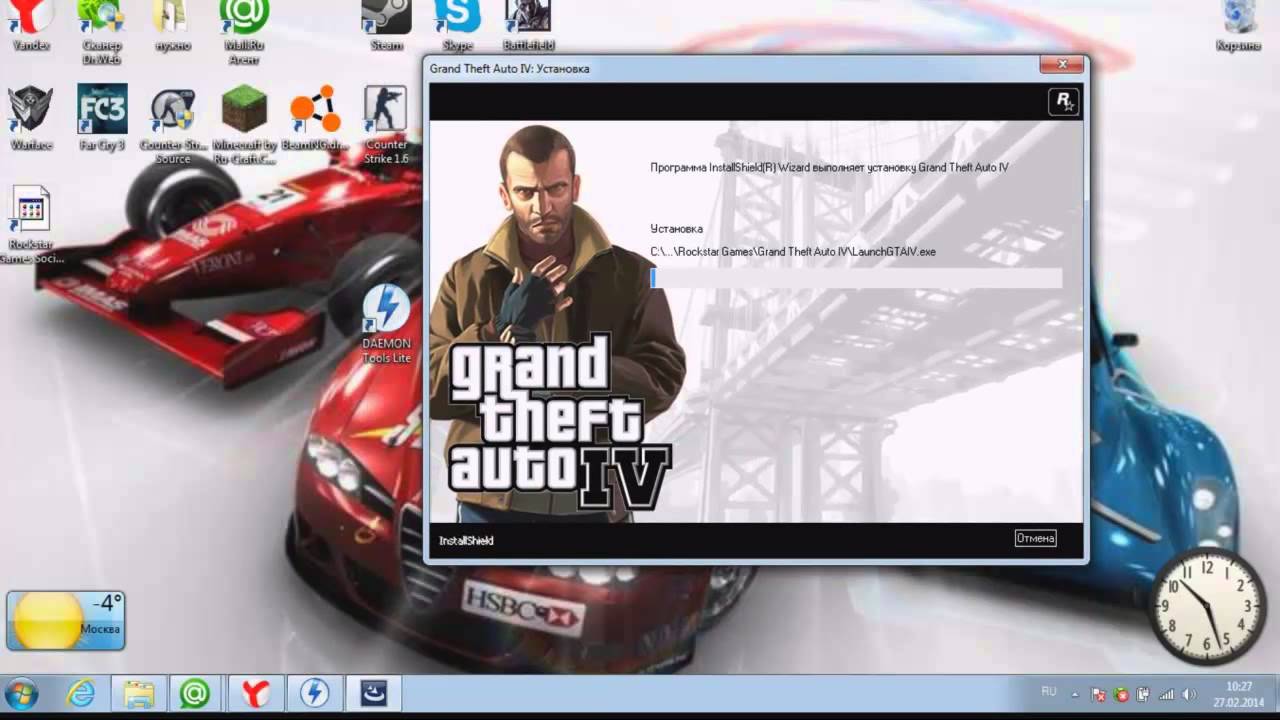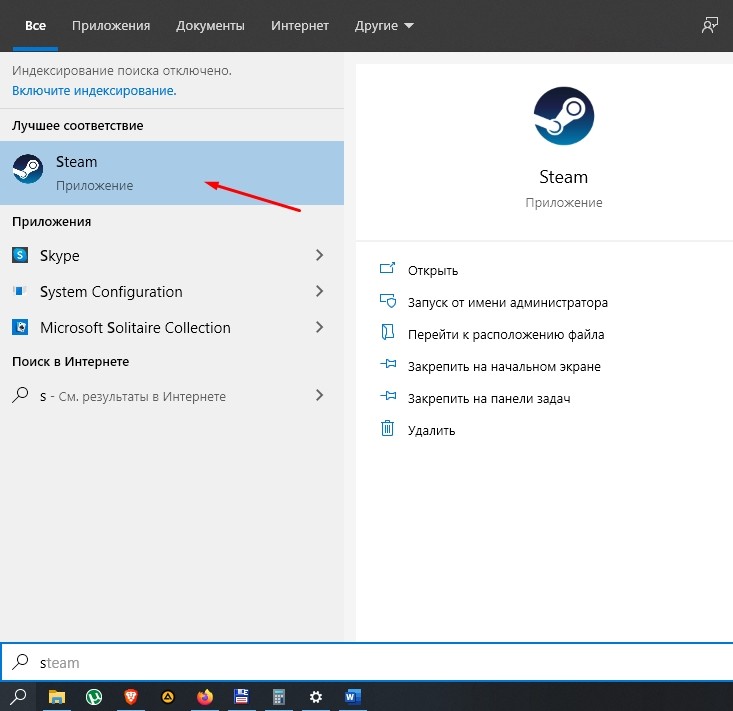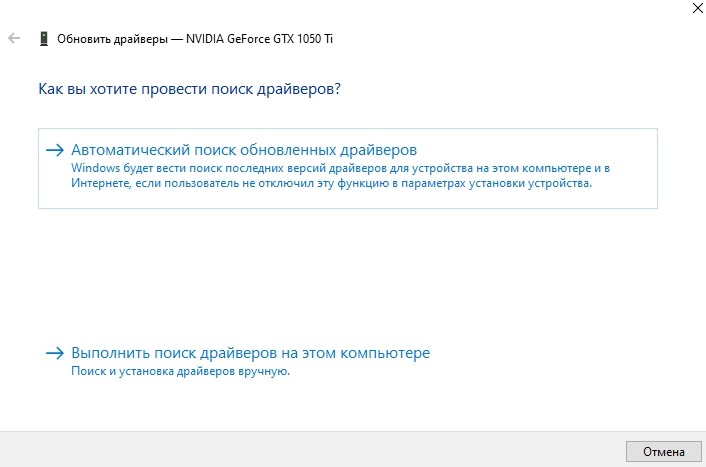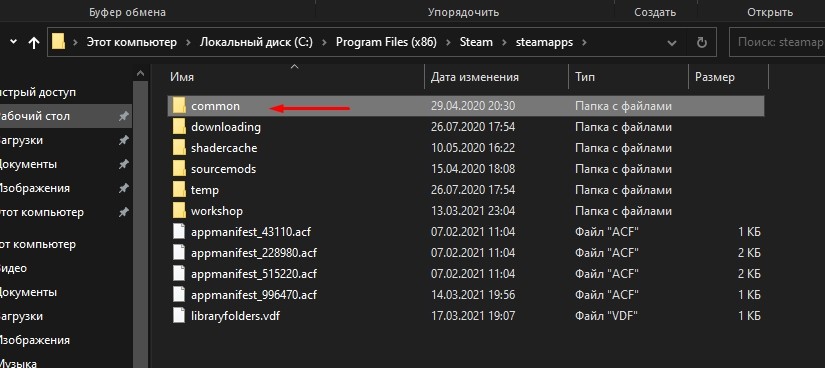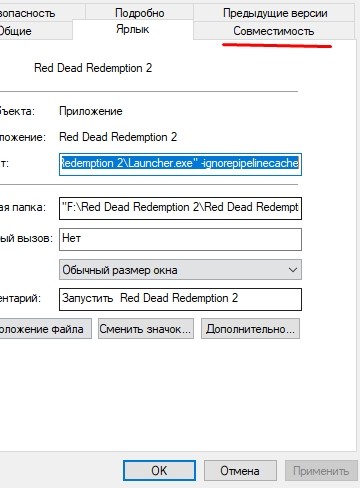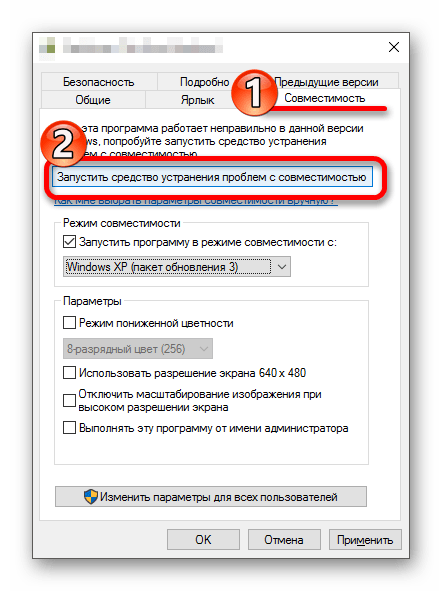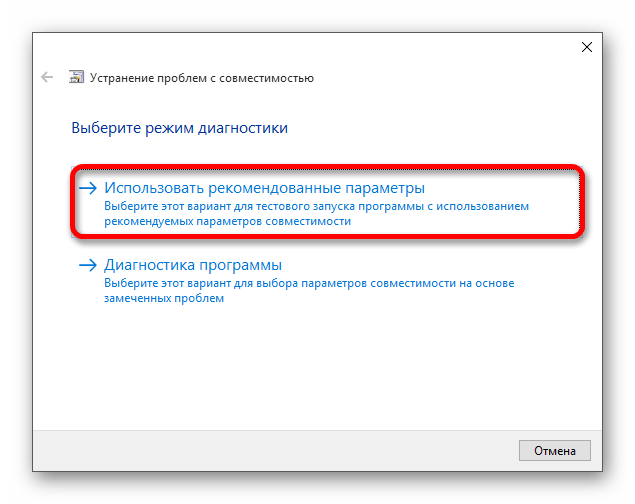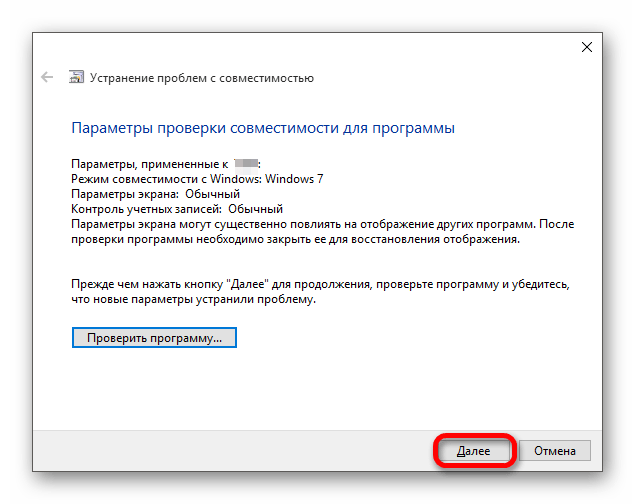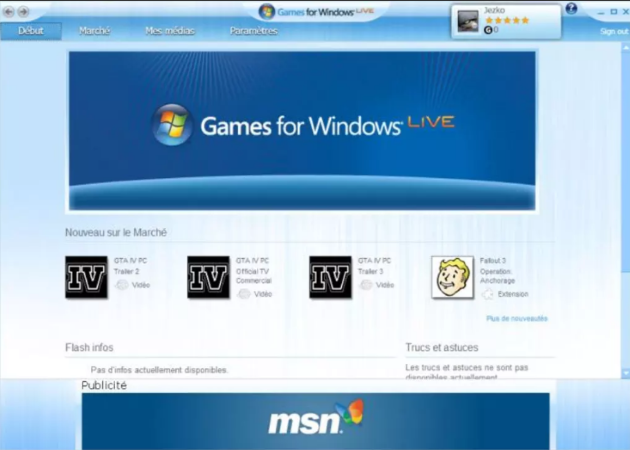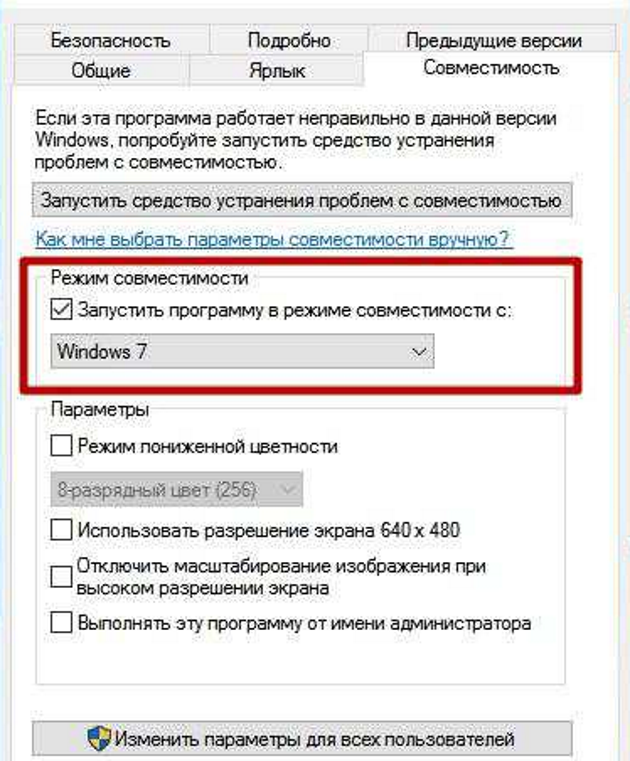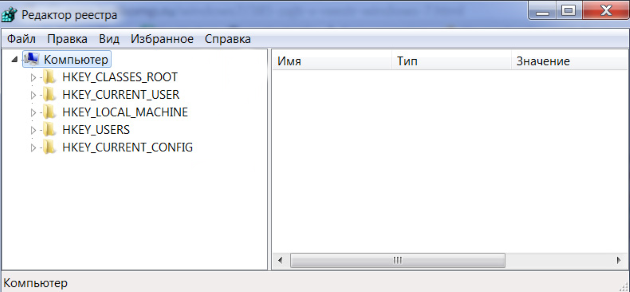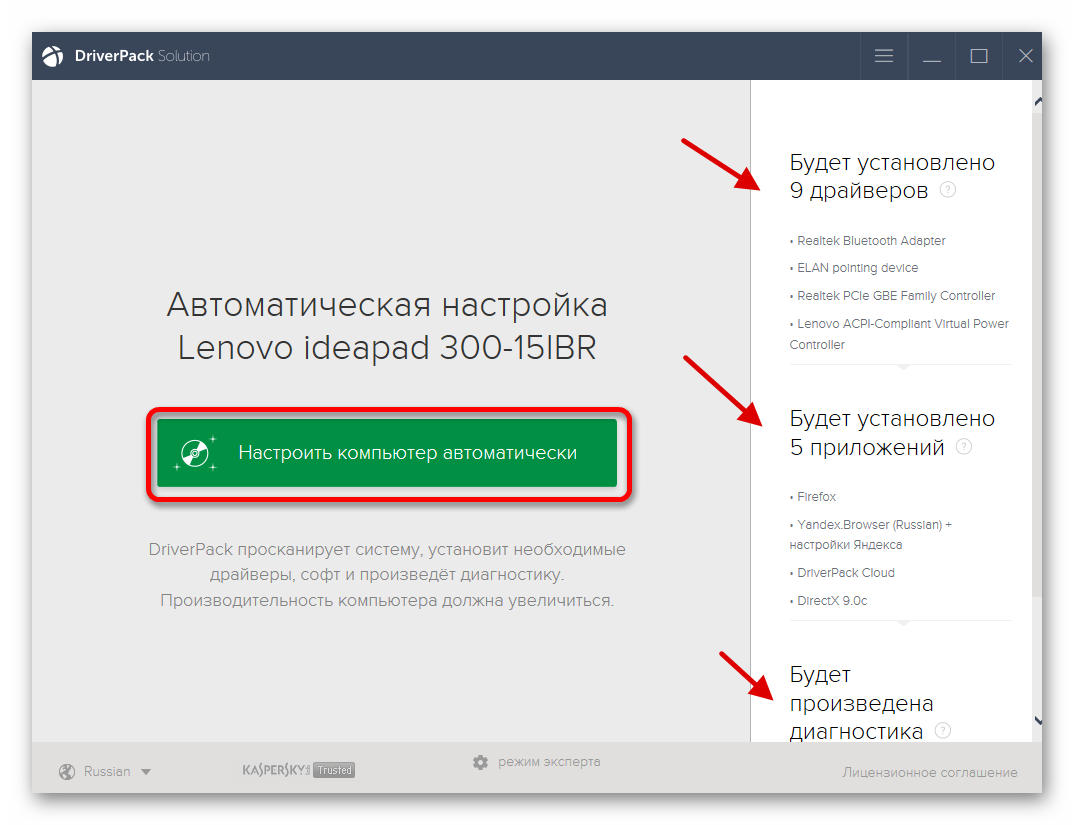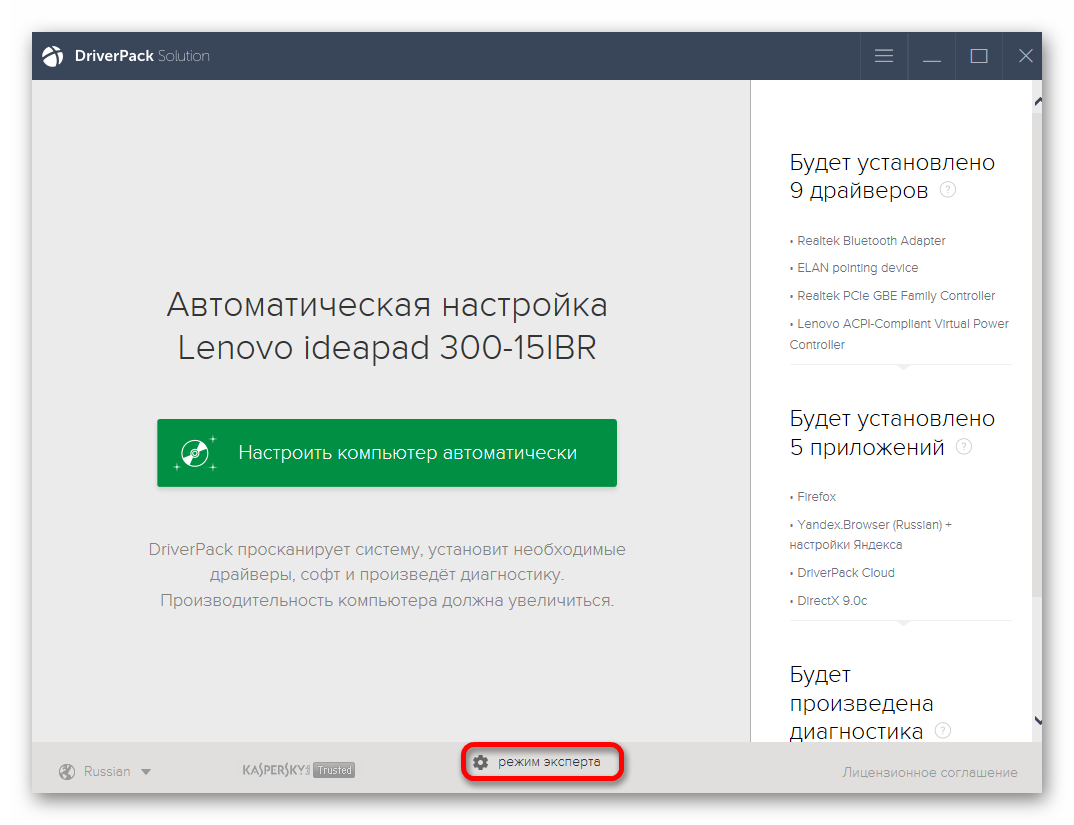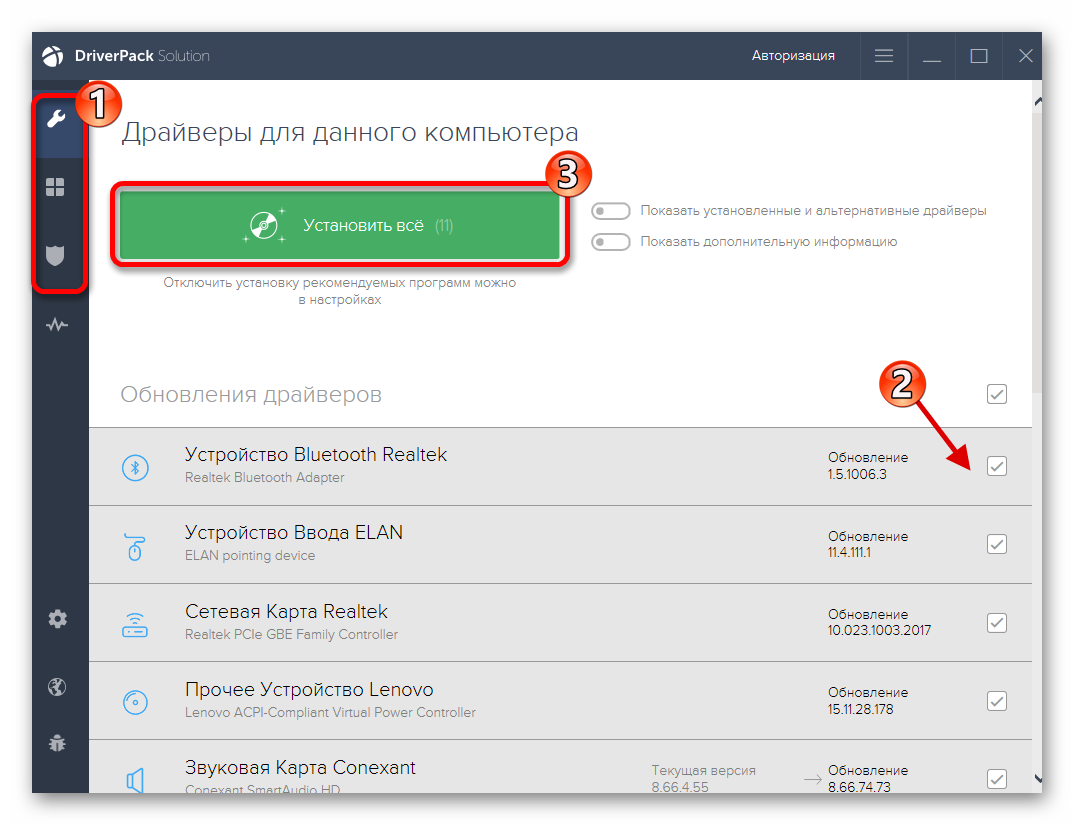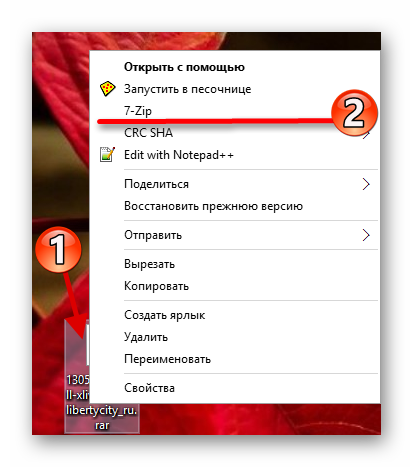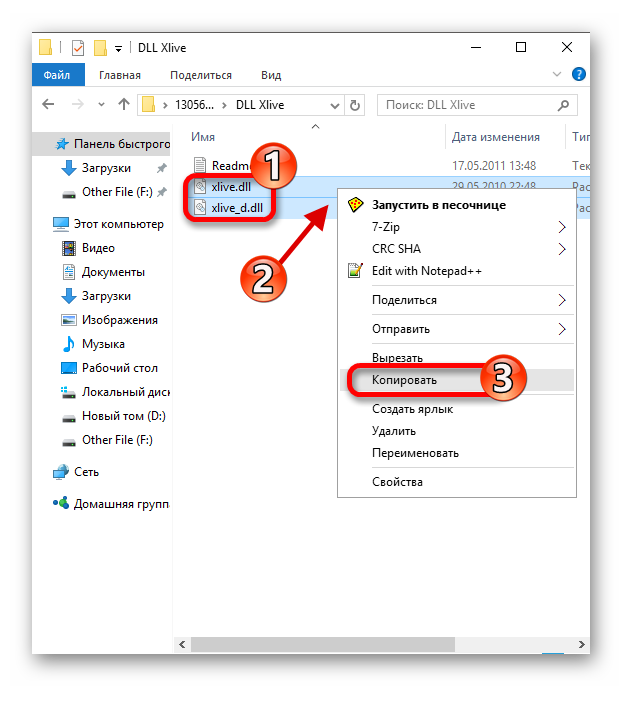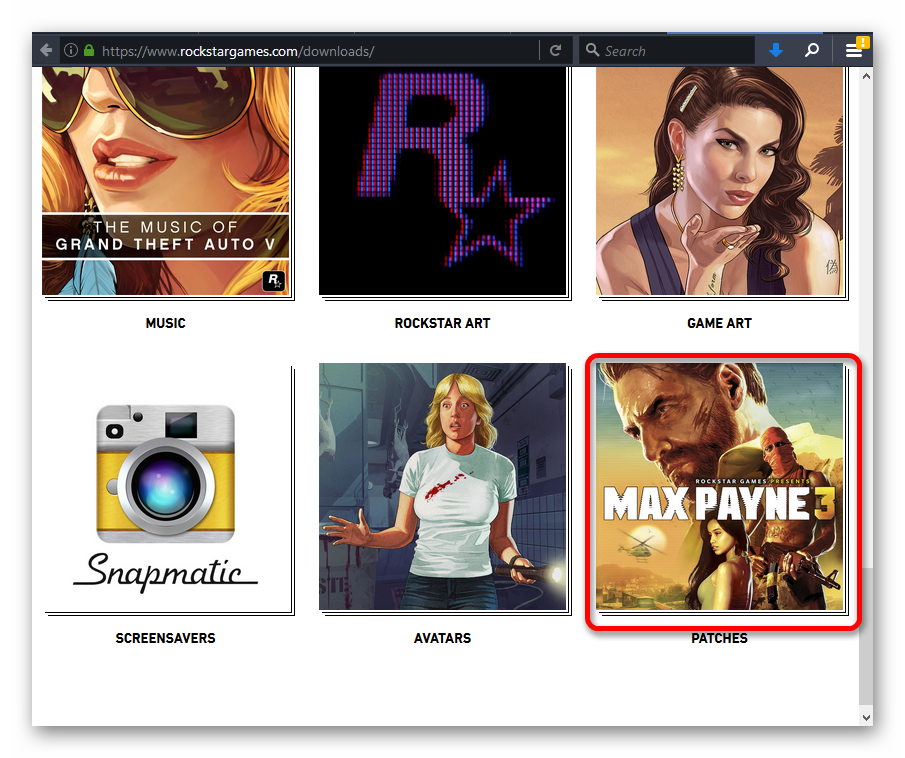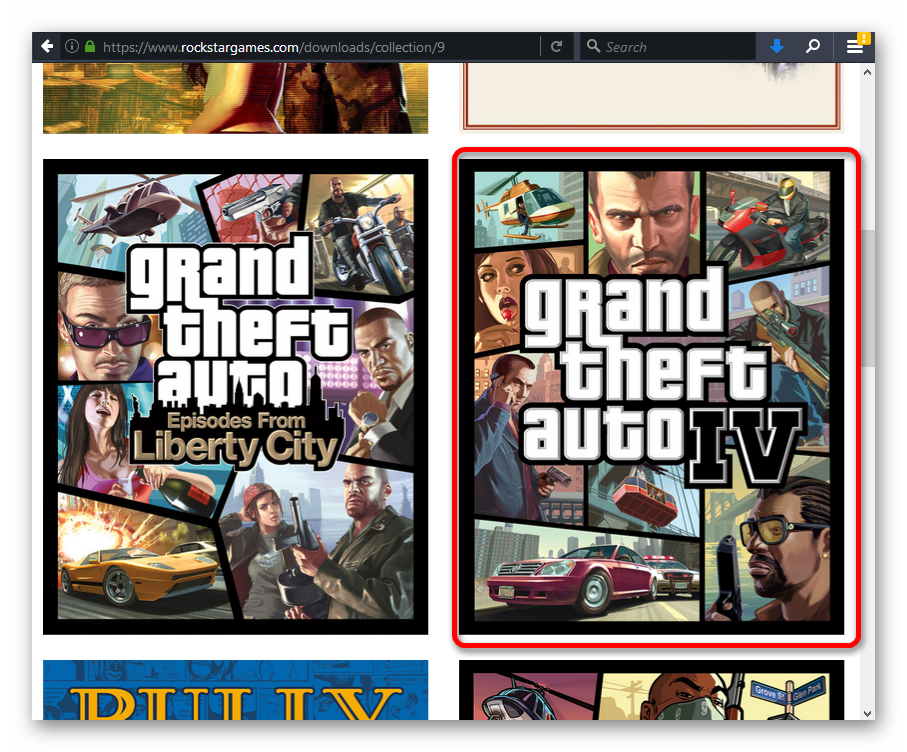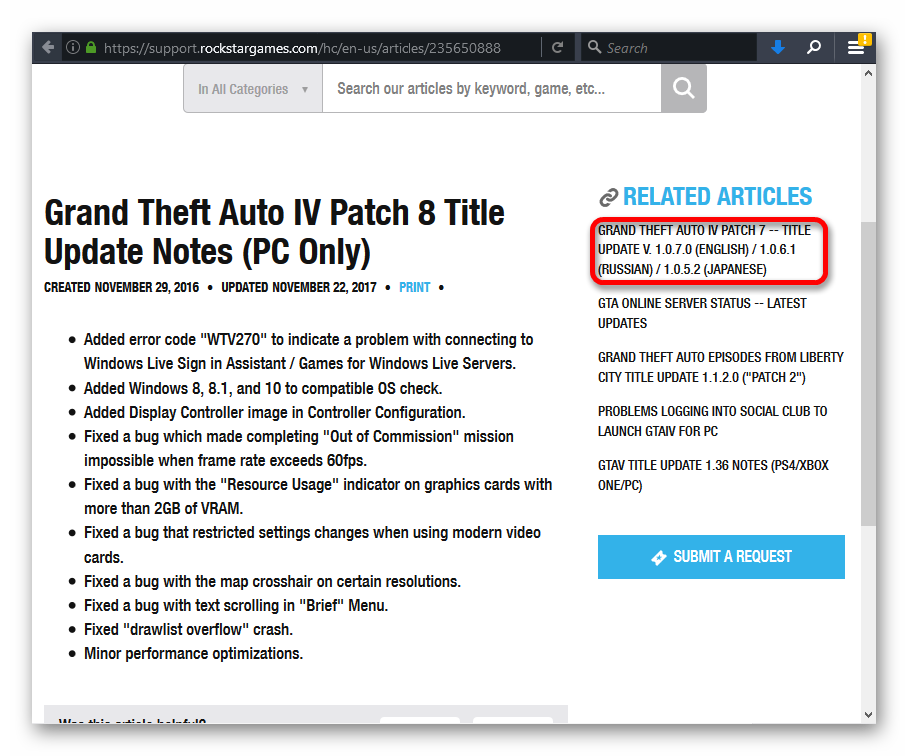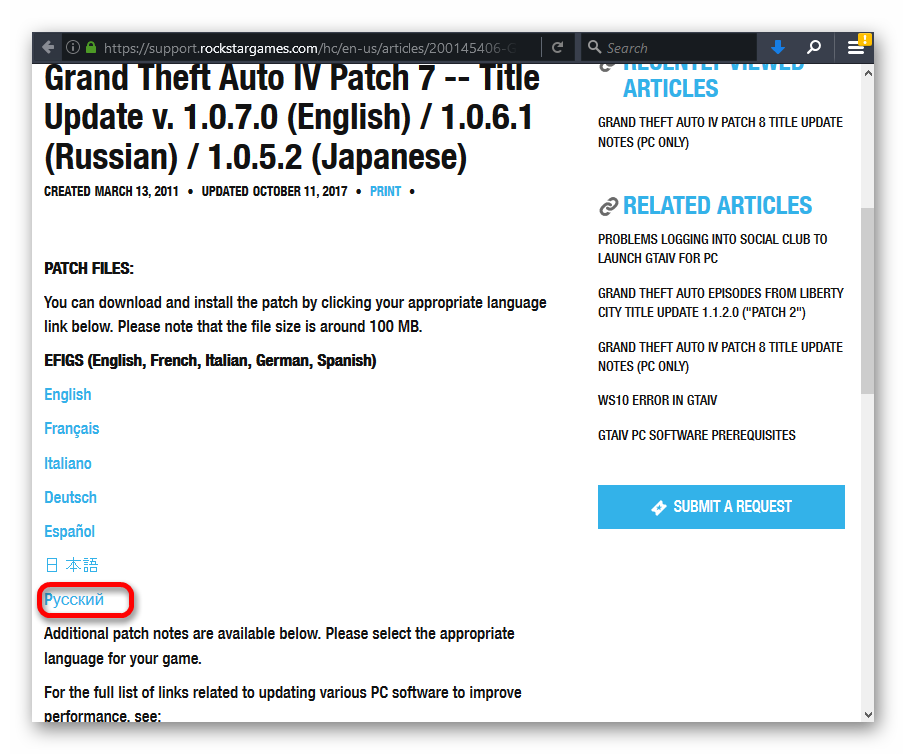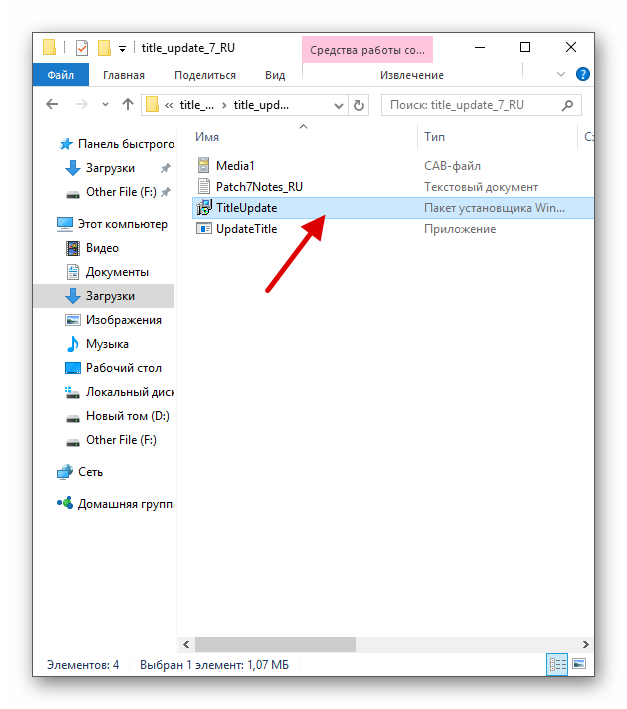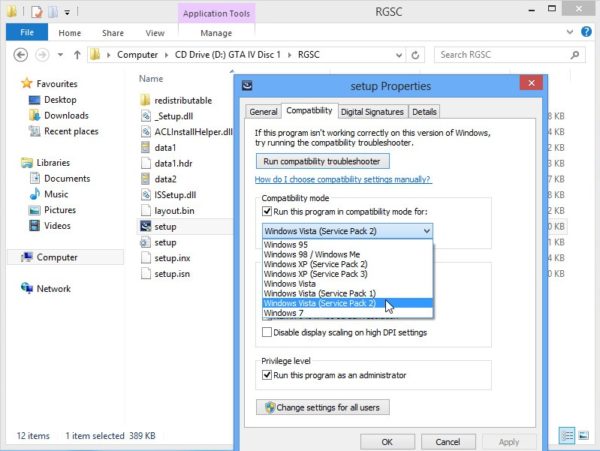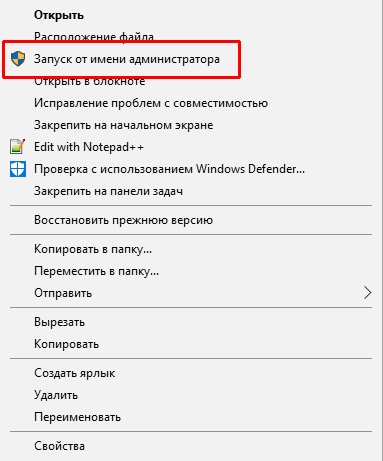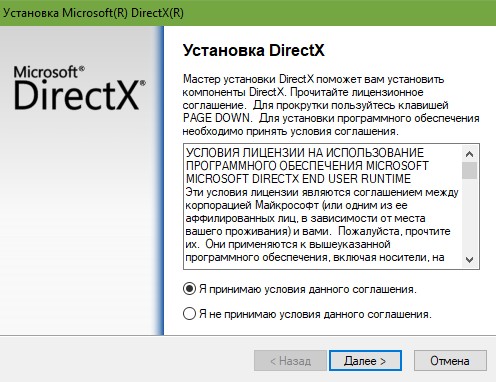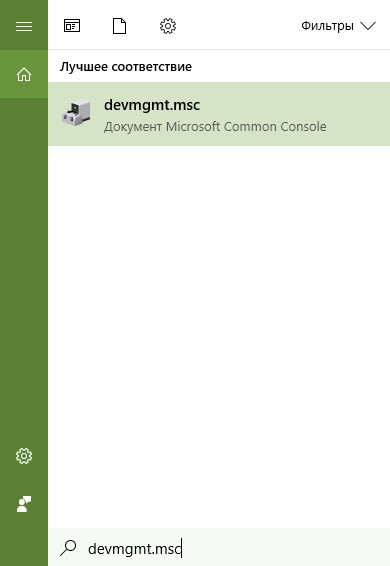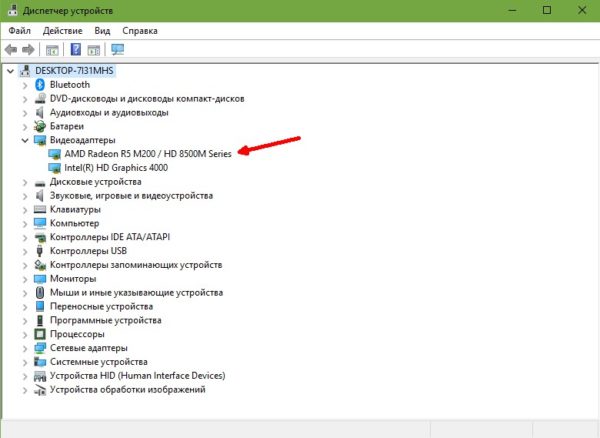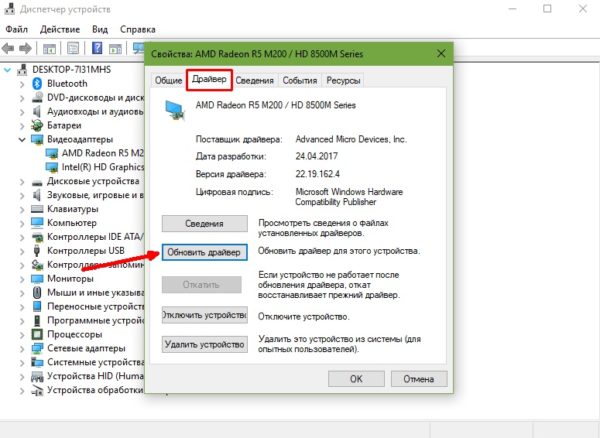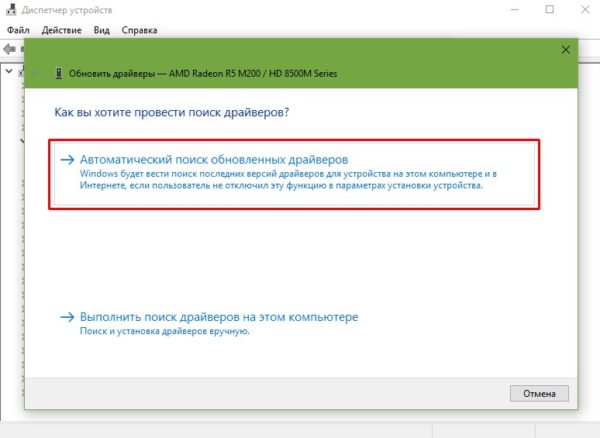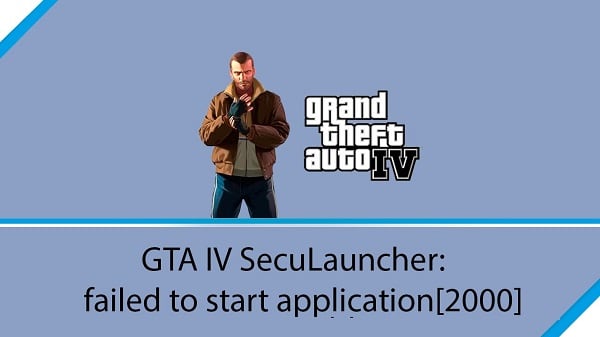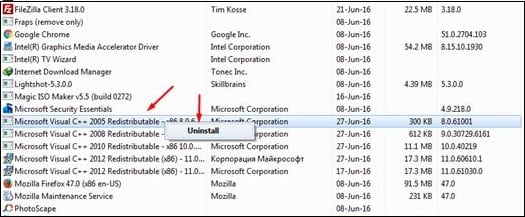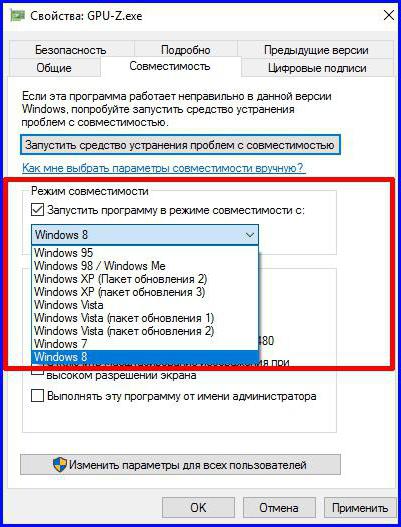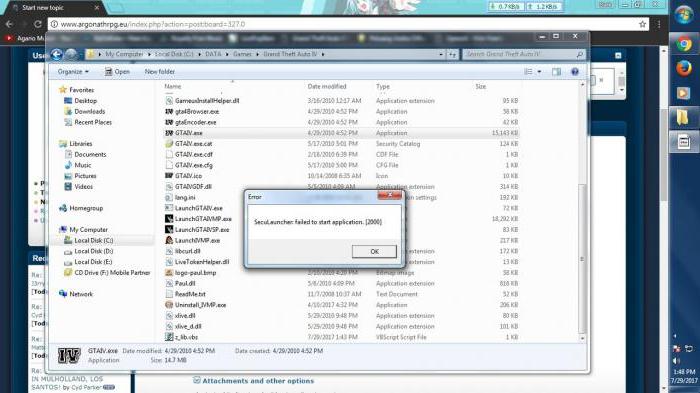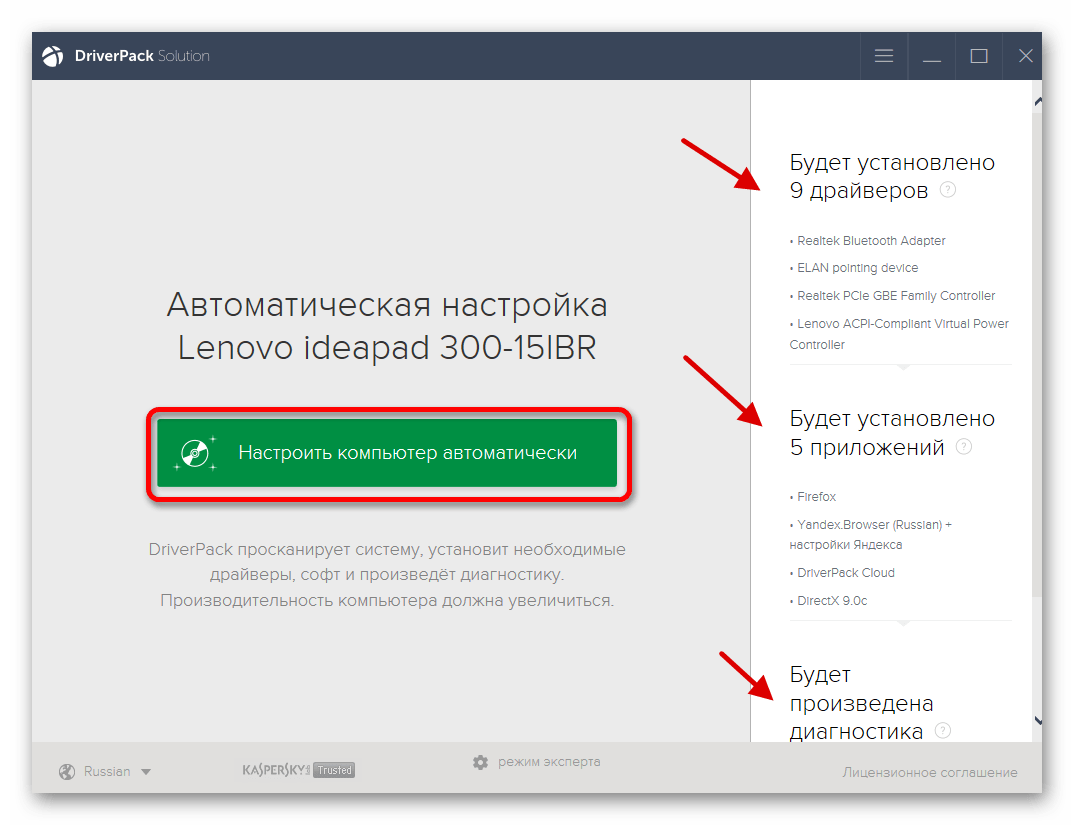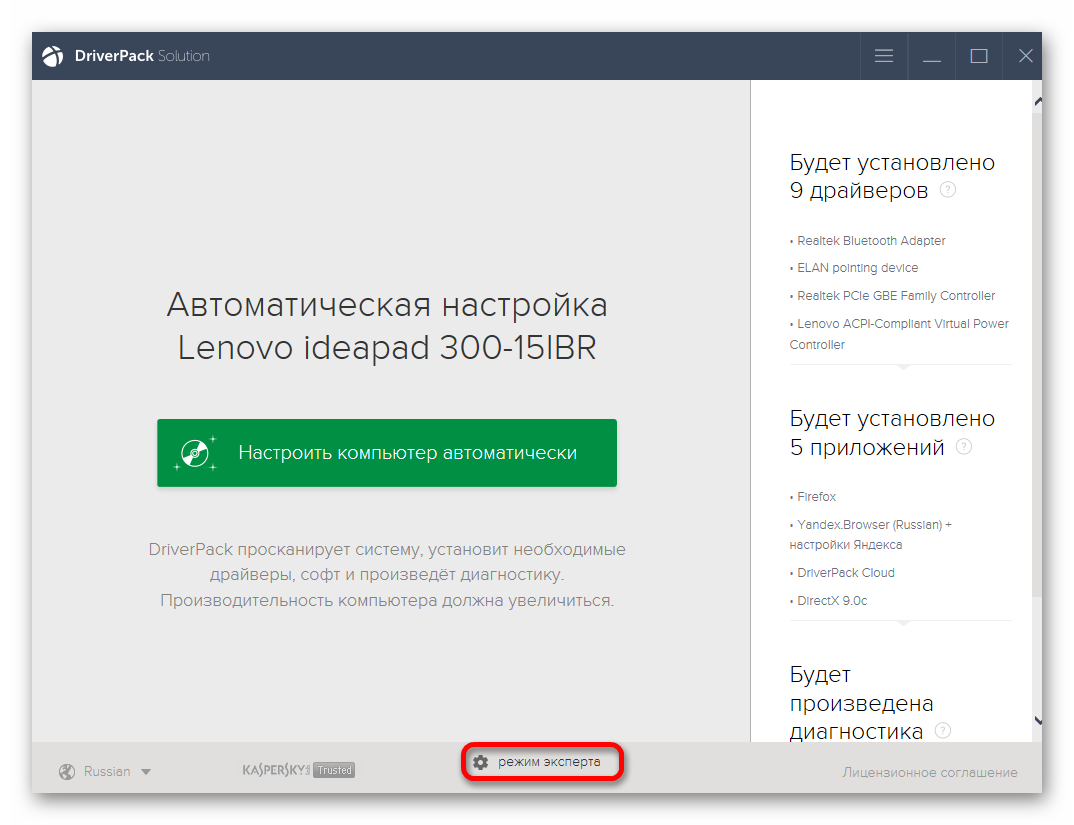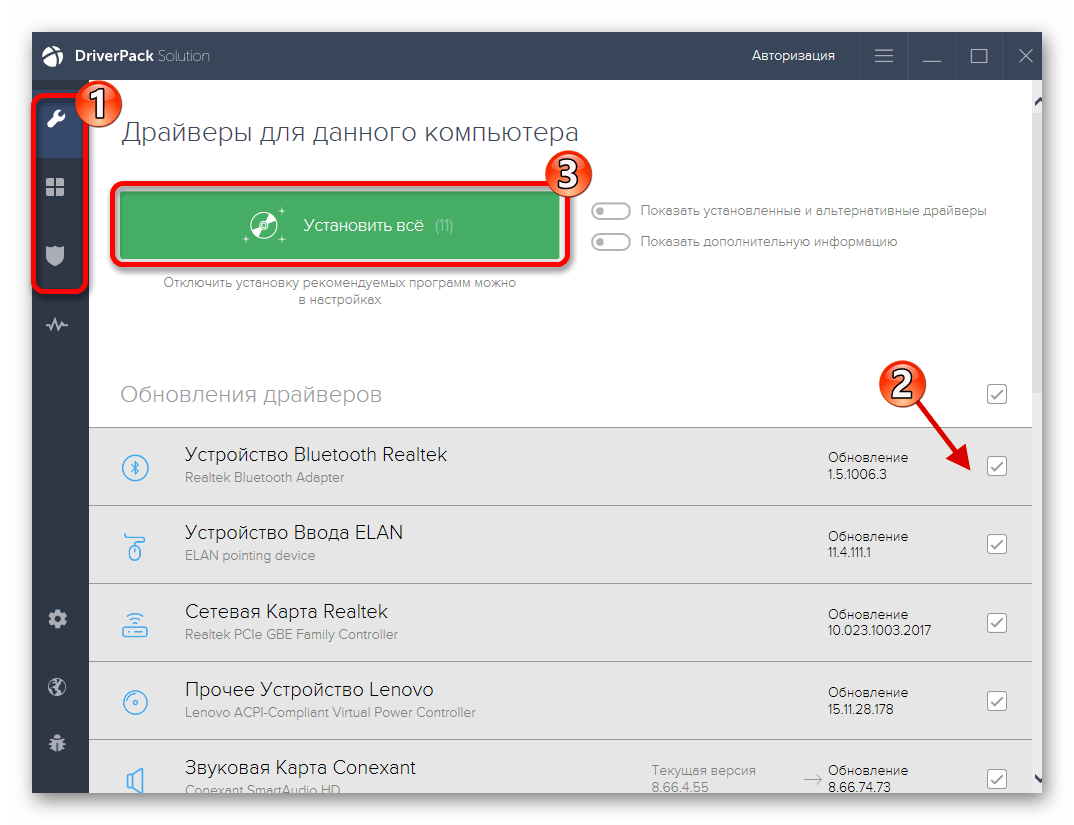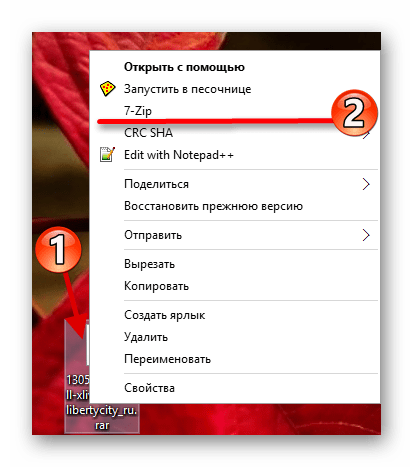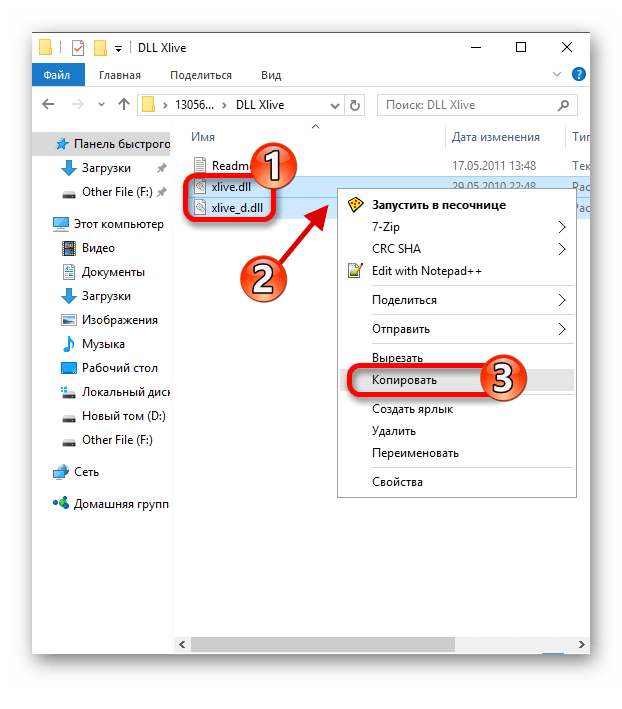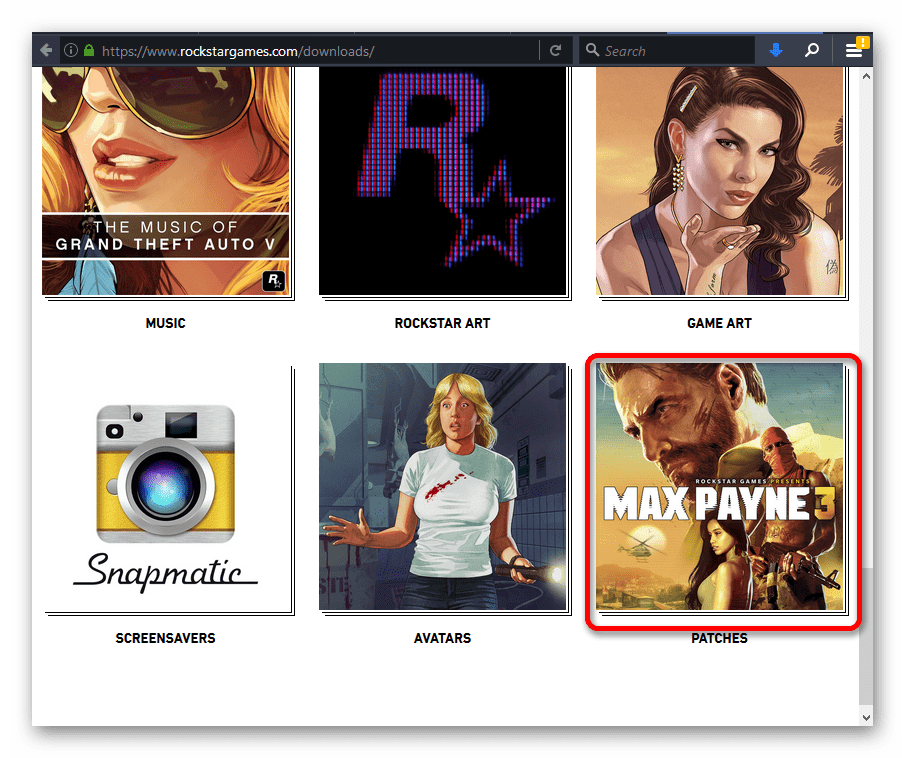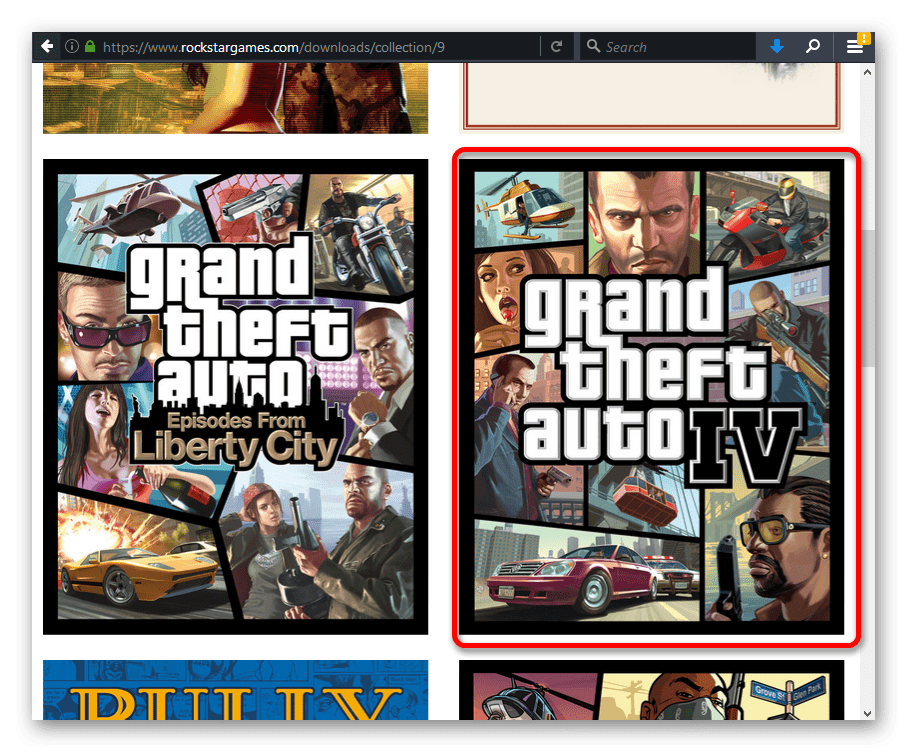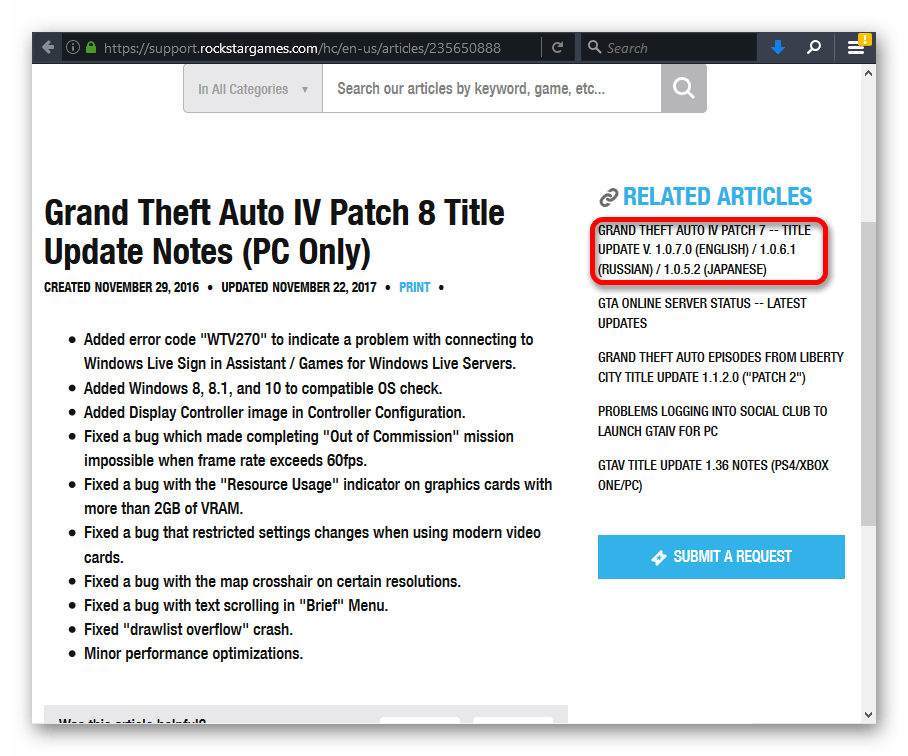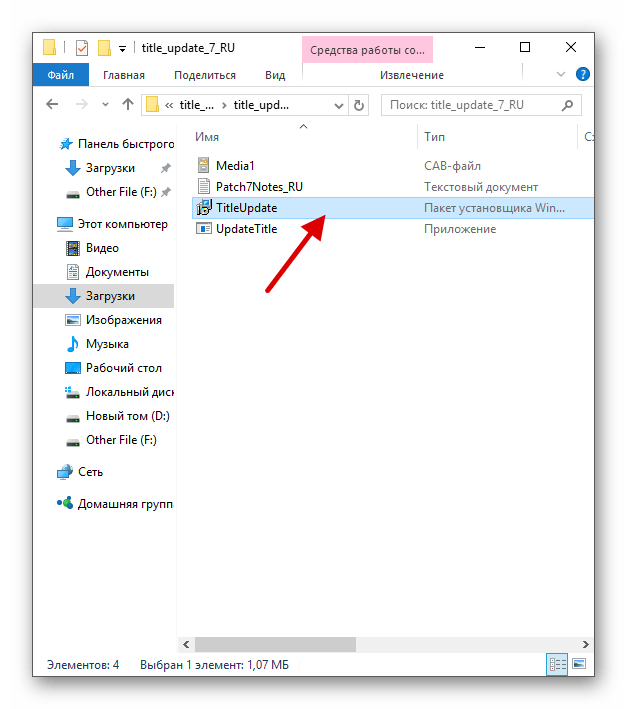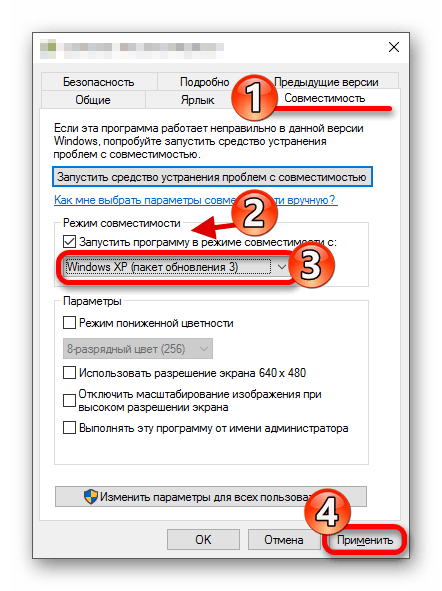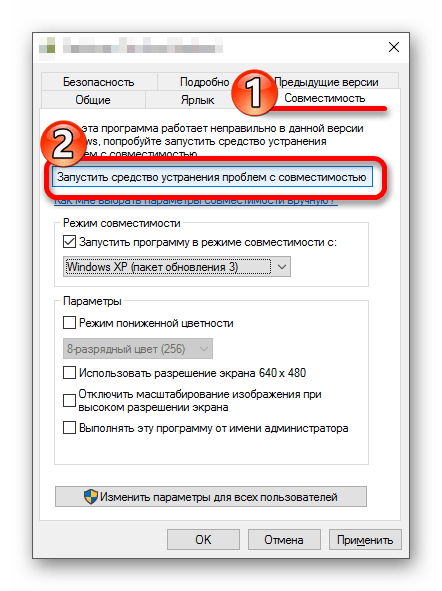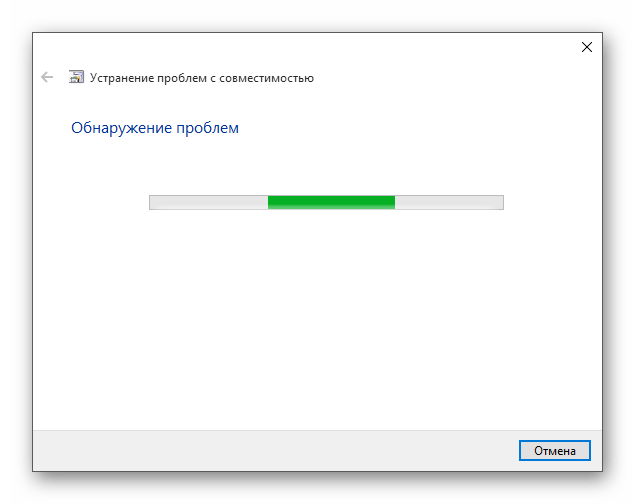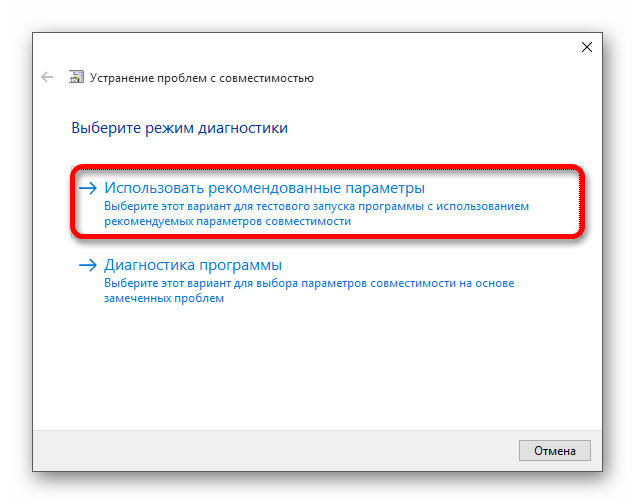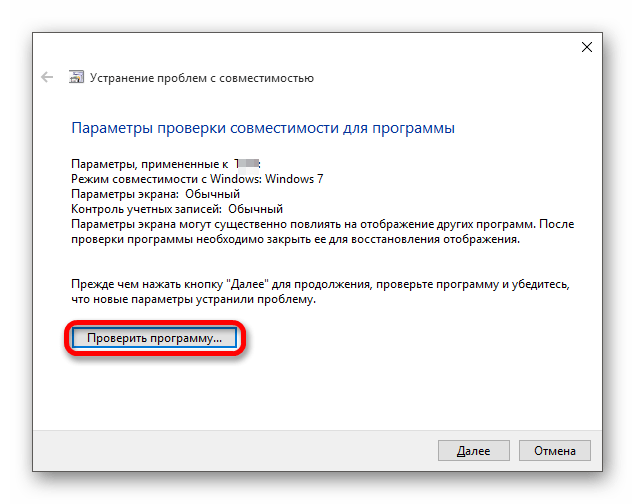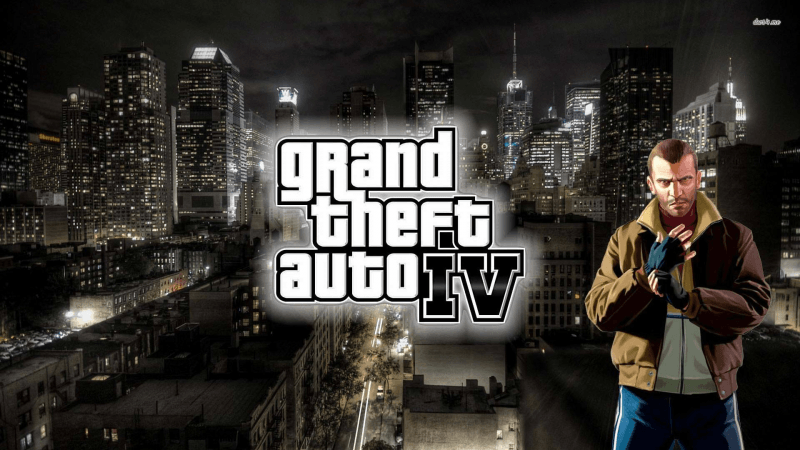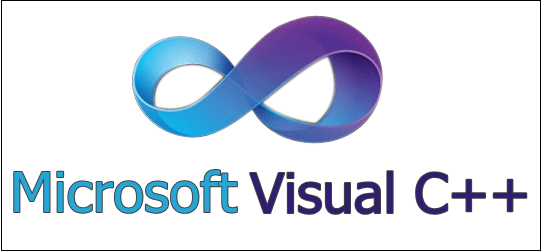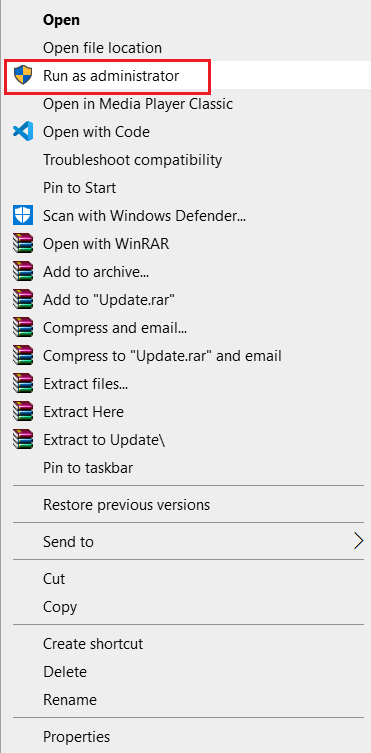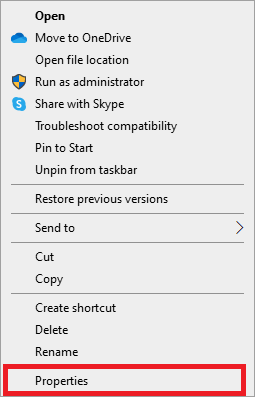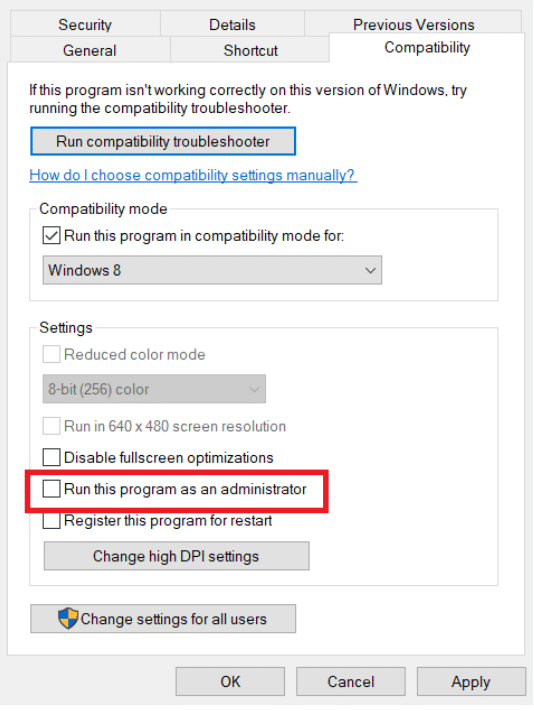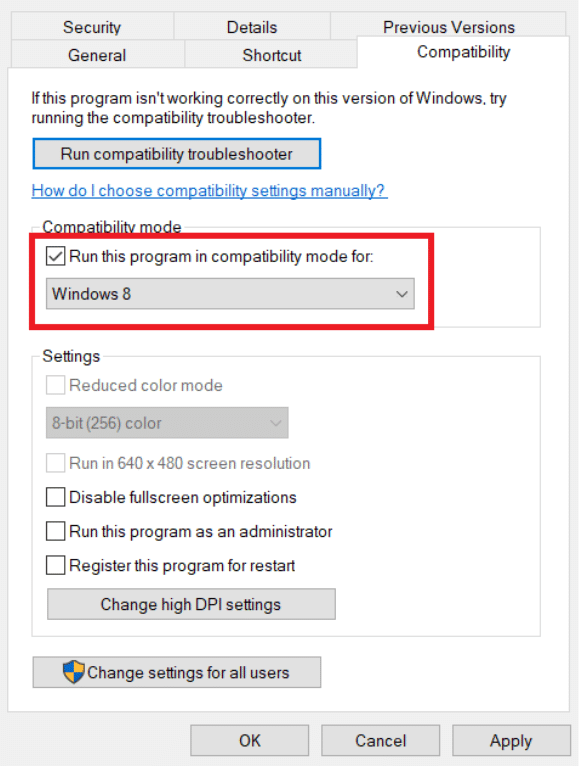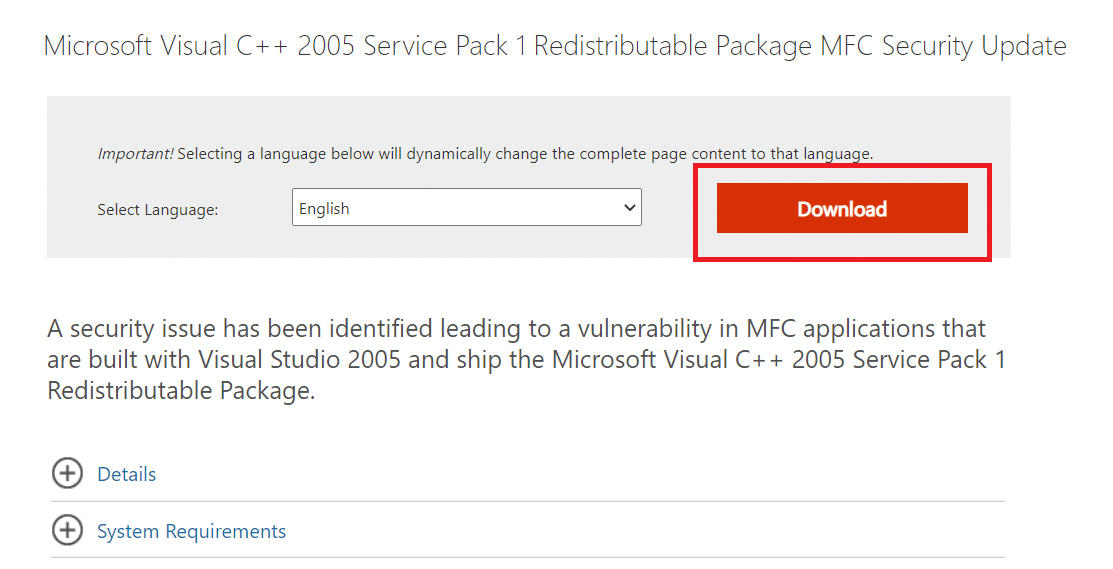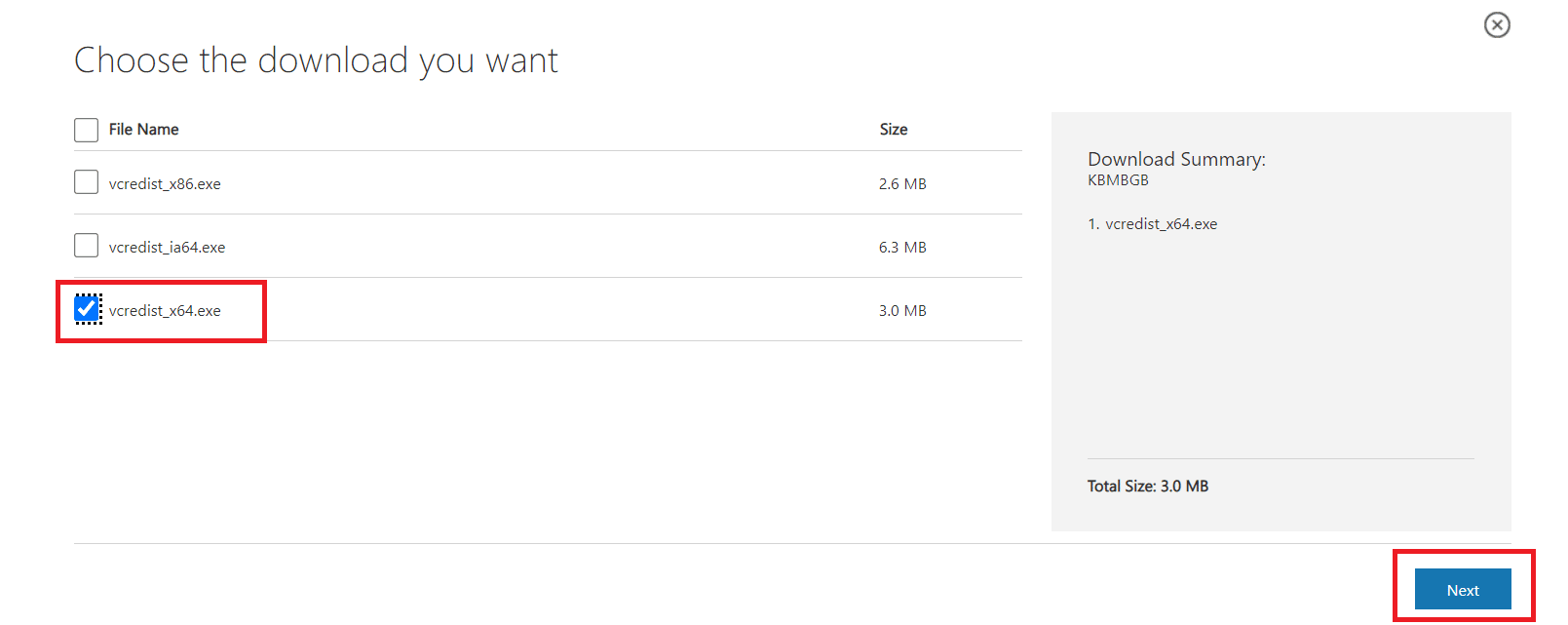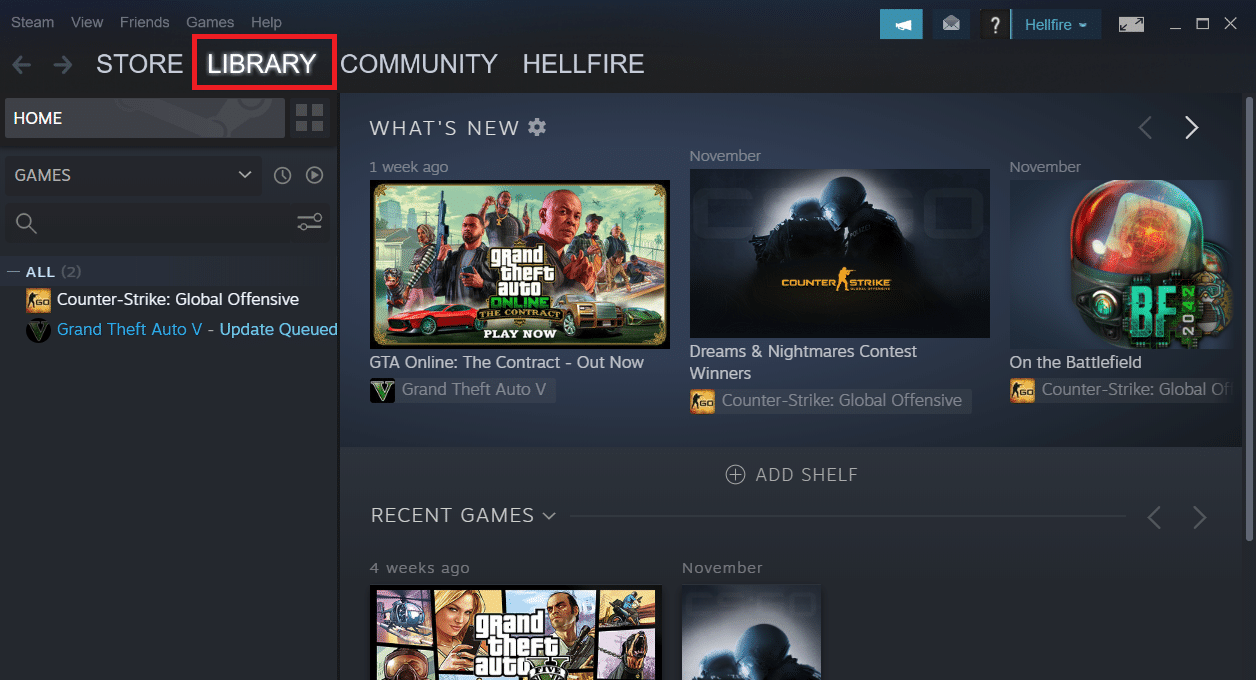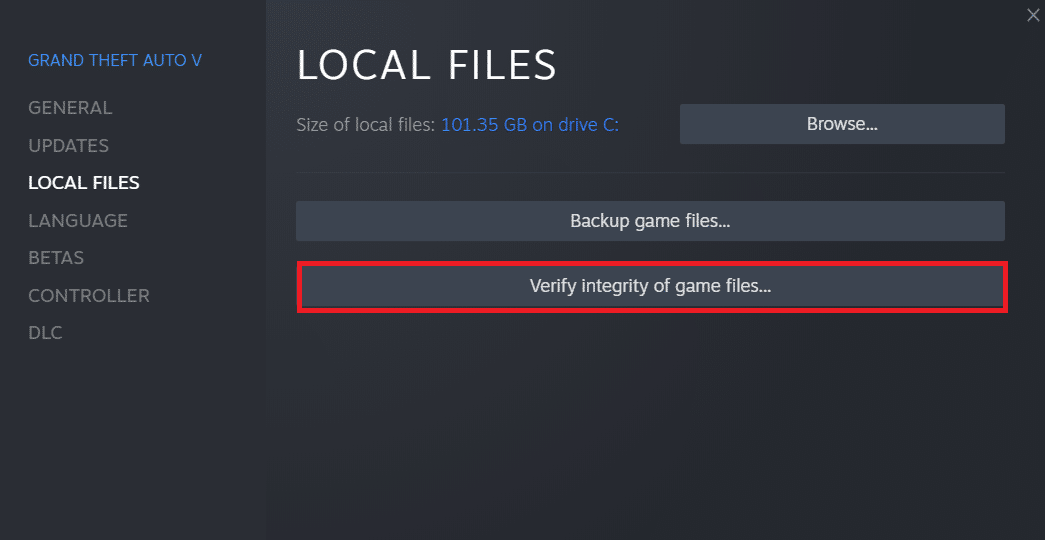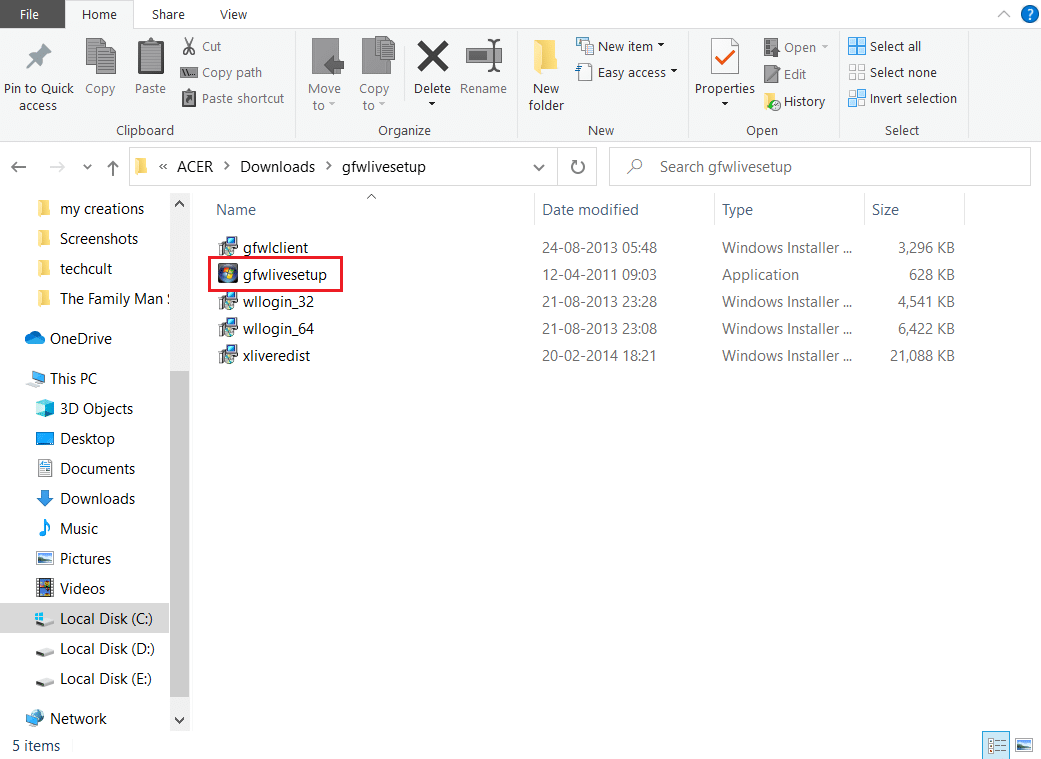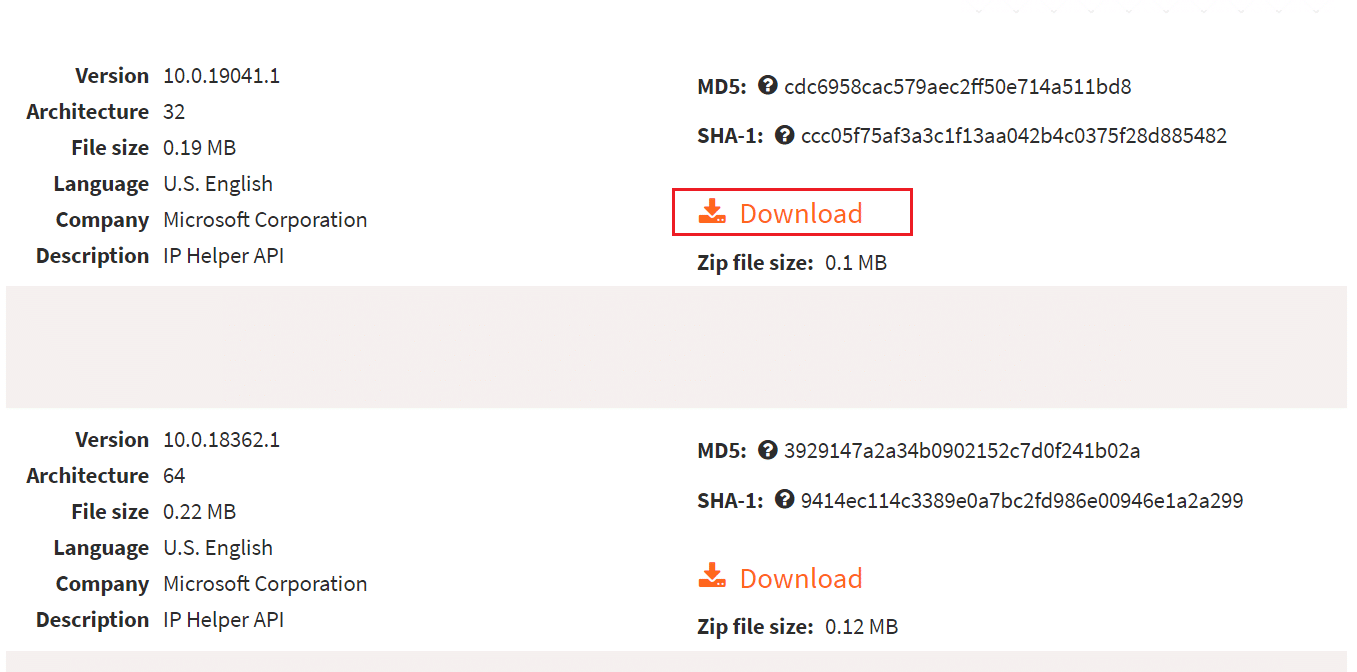Игра «Grand Theft Auto IV» появилась еще в 2008 году, но она до сих пор продолжает пользоваться популярностью благодаря интересному сюжету и невысоким системным требованиям. К сожалению, у некоторых людей не запускается «ГТА 4» на операционной системе Виндовс 10. Проблема не является новой, а потому успело появиться несколько способов исправления ошибки. Перед устранением неполадок рекомендуется ознакомиться с причинами, чтобы ситуация не повторилась вновь.
Почему не запускается «GTA 4» на Windows 10
Проблема заключается в том, что, вместо привычного интерфейса игры, на экране высвечивается бесконечная загрузка. Также «GTA IV» нередко вылетает при запуске.
Оба вида ошибок вызваны одними и теми же причинами:
- ошибочная блокировка со стороны антивируса;
- повреждение файлов игры;
- устаревшие драйверы видеокарты или процессора;
- текущая версия «ГТА 4» не предназначена для Windows 10;
- на компьютере установлена некорректная версия «GTA IV».
Проблема не является критической и решается буквально за несколько минут. Для исправления ошибки достаточно обратиться к инструкции, которая разбита на 7 этапов.
Методы решения проблемы
Скорость устранения неполадок напрямую зависит от того, как будет действовать пользователь. Он может выбрать наугад один из предложенных способов или же действовать в порядке, предложенном инструкцией. Второй вариант является более рациональным, поскольку сначала предлагается рассмотреть самые частые причины возникновения проблемы.
Совет. Перед выполнением операции по исправлению ошибки обязательно сопоставьте системные требования игры с характеристиками компьютера. Несоответствие хотя бы по одному пункту не позволит в полной мере решить проблему.
Отключение антивируса
Очень часто запустить игру мешает антивирус. Казалось бы, подобные программы предназначены для защиты пользователя, но периодически они дают сбой, ошибочно определяя файл игры в качестве вредоносного. Как правило, это происходит с пиратской версией «Grand Theft Auto IV». Но владельцы лицензии тоже сталкиваются с подобной проблемой.
Решение заключается во временном отключении антивируса. Причем это касается как сторонних программ, так и встроенного защитника Windows. Также в обоих случаях можно добавить «GTA IV» в список исключений. Тогда антивирус перестанет ошибочно блокировать приложение после активации системы защиты.
Проверка целостности файлов
Следующее, что нужно сделать – проверить целостность файлов игры. Порой вредоносные программы вмешиваются во все процессы компьютера, удаляя данные даже сторонние приложения. В то же время, сам пользователь мог случайно избавиться от лаунчера и любого другого файла, отвечающего за работоспособность «ГТА 4».
Тем, кто устанавливал игру через Steam, необходимо действовать по инструкции:
- Запустите Стим.
- Найдите в списке «GTA IV».
- Откройте «Локальные файлы».
- Нажмите кнопку «Проверить целостность кэша».
Если проблема действительно заключается в целостности отдельных файлов, стопроцентным решением является полная переустановка «Grand Theft Auto IV». Она поможет как в случае с пираткой, так и с лицензией.
Обновление драйверов
Игра студии Rockstar в процессе работы задействует ресурсы процессора и графической карты компьютера. Эти компоненты нуждаются в установке обновлений. Если этого не сделать – приложения будут функционировать нестабильно, а вылеты начнут сопровождать каждый запуск. Для обновления драйверов нужно:
- Открыть «Диспетчер устройств» через поисковую строку или меню «Пуск».
- Раскрыть вкладку с нужным видом оборудования.
- Кликнуть ПКМ по названию видеокарты или процессора.
- Нажать кнопку «Обновить драйвер».
Важно. Если при щелчке ПКМ не отобразится пункт «Обновить драйвер», нужно скачать программное обеспечение самостоятельно, обратившись к сайту разработчика.
Стоит учитывать, что проблемы драйверов касаются не только актуальности, но и исправности ПО. Возможно, предыдущий апдейт был установлен с ошибками. Тогда рекомендуется сначала удалить обновления через «Свойства» устройства, а затем установить программное обеспечение через дистрибутив, скачанный с официального сайта разработчика.
Установка специальных файлов
В корневой папке игры можно обнаружить файлы отдельных библиотек. Без них запуск приложения всегда происходит с ошибками. Поэтому обязательно проверьте каталог, куда установлена «Grand Theft Auto IV», на присутствие «xlive_d.dll» и «xlive.dll».
Файлов нет – тогда скачайте их через интернет. Далее действуйте по инструкции:
- Распакуйте загруженный архив.
- Откройте директорию «C:/Program Files(x86)/Steam/steammaps/common/Grand Theft Auto IV» (папка может отличаться в зависимости от того, каким образом пользователь устанавливал игру).
- Скопируйте в указанный каталог файлы «xlive_d.dll» и «xlive.dll».
Теперь «ГТА 4» должна заработать. При неудачном стечении обстоятельств можно рассмотреть еще несколько альтернативных вариантов решения проблемы.
Установка патчей
С момента выхода «GTA IV» разработчики выпустили не один десяток обновлений. Как правило, они автоматически устанавливаются через Steam. Но когда пользователь загружает игру не через официальные источники, а при помощи пиратских ресурсов, нужные патчи могут отсутствовать. Их нужно скачать с официального сайта rockstargames.com:
- Откройте указанный ресурс в браузере.
- Перейдите в раздел «Patches».
- Выберите «ГТА 4».
- Скачайте последнее обновление.
- Откройте загруженный exe-файл и выполните установку.
На заметку. При установке патча без FIX на пиратскую версию «ГТА» игра, возможно, больше не запустится.
Далее останется проверить, повлияла ли установка дополнения на работоспособность игры. Скорее всего, «GTA IV» запустится без каких-либо ошибок.
Режим совместимости
Игра «Grand Theft Auto IV» – довольно старая по современным меркам. Она выходила еще во времена, когда на большинстве компьютеров была установлена Windows 7. Конечно, разработчики позаботились об оптимизации на актуальной ОС, однако проблемы совместимости периодически все равно встречаются.
Устранить неполадки удается путем изменения параметров запуска:
- Щелкните ПКМ по ярлыку приложения.
- Перейдите в «Свойства».
- Откройте вкладку «Совместимость».
- Отметьте галочкой пункт «Запустить программу в режиме совместимости с…».
- Выберите Windows 7 или Windows XP.
- Сохраните настройки.
Бывает, изменения не сразу вступают в силу. Тогда рекомендуется перезагрузить компьютер, после чего попробовать снова запустить игру, с которой ранее были проблемы.
Поиск проблем совместимости
Обычно изменение режима запуска позволяет устранить ошибку в 95 % случаев. Оставшиеся 5 % завершаются неудачей, однако в подобной ситуации можно воспользоваться инструментом поиска проблем совместимости:
- Щелкните ПКМ по иконке игры.
- Перейдите в «Свойства».
- Откройте раздел «Совместимость».
- Нажмите кнопку «Запустить средство устранения проблем».
Далее система начнет автоматический поиск неполадок, который завершится предложением активировать новые параметры. Согласившись с рекомендациями, пользователь избавится от проблемы.
ГТА 4 на Виндовс часто устанавливается проблематично. На стадии запуска или установки экран показывает ошибки разного рода. Это случается и у обладателей официальной лицензированной версии.
Чаще от ошибок страдают владельцы хакерского взломанного клиента с вшитым лекарством для запуска на каждом компьютере. Решение проблем существует. В данной статье собран полный материал по этой тематике. Перед скачиванием проекта и в случае появления непредвиденных проблем рекомендуется статья к полному ознакомлению.
- Популярность игры
- Проблемы с установкой
- Решение других проблем простыми способами
- Дальнейшие работы с запуском
- Вариант с совместимостью
- Последняя возможность
Популярность игры
Сообщение по типу “ГТА 4 не запускается на Windows”, возникало неоднократно у пользователей. Количество проблем пропорционально популярности проекта. В 2008 году четвертую часть криминальной серии называли игрой года по версии авторитетных издательств. Говорили об этом и в сообществе фанатов. Разработчики из Rockstar Games сделали эксперимент.
Главный герой GTA 4 – Нико Белик
Игра создавалась со ставкой на реализм в окружающей среде. Нико Беллик является эмигрантом с Восточной Европы. У него богатое криминальное прошлое, которое герой желает забыть. Его пригласил в США кузен Роман. Персонаж отправляется в страну с надеждой начать новую жизнь. Позже он узнает, что добиться богатства здесь можно аналогичными методами. Приходится вспомнить былые навыки с криминального прошлого и вместе с душевными терзаниями начинать борьбу за место под солнцем.
Проблемы с установкой
Установить GTA 4 на Windows 7 и поздние версии сложнее, если сравнивать с любой другой игрой. В 2008 году для запуска официальных проектов на компьютерах требовалось наличие утилиты Games For Windows Live. Она фигурировала на рынке 2 года, после чего была признана неудобной и удалена. Проекты, базирующиеся на ее поддержке, требуют даже сейчас установку Games For Windows Live.
Программа Games For Windows Live
При регистрации и вводе номера в открытом клиенте возникают сложности с входом. Утилита не воспринимает новых учетных записей. Проблема существует, решается полным удалением, скачиванием предыдущей версии с последующим обновлением на компьютере. Игрокам, планирующим загружать пиратскую версию, рекомендуется искать контент с переработанным кодом. В них необходимость программы устранена, что упрощает в разы работу с установкой и запуском.
Кроме загрузки приложения в случае с ГТА 4 игрок должен сделать два других действия. Поставить режим совместимости на файле с расширением .exe установщика. Это же действие следует проделать с .exe составляющей установки Rockstar Games Social Club. Эта утилита необходима для запуска четвертой и пятой части серии. Для выставления режима совместимости необходимо нажать ПКМ на файле, выбрать «совместимость» и выставить ее с Windows XP SP3 в спадающем списке.
Решение других проблем простыми способами
ГТА 4 на Виндовс 10, 8 и 7 не запускает по ряду причин. Пользователям в случае с возникновением ошибки нужно посмотреть на код и ключевые слова. В них кроется путь к решению. Игрока предварительно перед запуском проекта рекомендуется проделать стандартные действия. Необходимо убедится в наличии установленного дополнительного программного обеспечения. Сюда входят библиотеки DirectX, Visual C++ и приложение .NET Framework.
Скачивать их следует с официального сайта, пользуясь последними версиями. Если в установщике есть пункт с загрузкой дополнительного ПО, игрокам следует соглашаться. Некоторые проекты используют уникальные библиотеки, без них запуск не осуществится. При этом на экране не возникают ошибки, процесс не входит в работу. Вторым обязательным действием является проверка драйверов.
В ручном режиме осуществить ее невозможно, понадобится помощь утилит. Рекомендуется использовать Driver Identifier. Приложение автоматически определяет отсутствующие файлы обновлений для конкретного аппаратного обеспечения. Пользователя перебрасывает на сайт в дальнейшем с выбором драйвера. Все ресурсы для закачки проверены авторами, наличие вредоносного контента исключено.
Дальнейшие работы с запуском
Если GTA 4 на Windows 10, 8 и 7 не запускается с ошибкой xlive.dll, то проблема в поврежденных библиотеках Games For Windows Live. Одноименные файлы используются в четвертой части, их необходимо скачать отдельно с проверенного сайта. Проблема распространенная, сложностей с поиском контента не возникнет. Их следует копировать с дальнейшей заменой в папку с игрой.
При наличии официальной версии путь будет Steam/steammaps/common/Grand Theft Auto 4. После этого требуется перезагрузить компьютер и попытаться совершить запуск. Банальной проблемой невозможности поиграть в ГТА 4 является отсутствие последней версии патча. Такая проблема преследовала пользователей с 2008 года и до момента выхода официальных обновлений от студии Rockstar Games. Для уверенности следует сделать проверку.
В браузере откройте официальный сайт вышеупомянутой студии и войдите в меню Patches. Откроется список игр, среди которых следует найти GTA 4 и нажать на иконку. Внутри следует выбрать версию 1.0.7.0 и загрузить на компьютер. Файл с архива распаковывается соответствующими программами, перед скачиванием выбирайте язык своей системы. Появится установщик, который необходимо запустить и подождать завершение работы.
Вариант с совместимостью
Запуск GTA 4 на Windows 10 часто сопровождается проблемой с совместимостью. Из-за этого возникают ошибки разного рода. Устранить их можно простым способом. В папке с игрой следует найти ярлык и нажать на нем правой клавишей мыши. В открывшемся меню следует выбрать пункт «Исправление проблем с совместимостью».
Исправление проблем с совместимости в Windows 10
На Windows 10 проблема работы старых игр не новость для разработчиков. По этой причине был встроен вышеупомянутый инструмент. Дальше игрок должен выполнить запуск средства поиска и исправления проблем. В стартовом меню следует воспользоваться стандартными рекомендуемыми параметрами настройки. В автоматическом режиме через определенный промежуток времени к ГТА 4 будут применены настройки совместимости.
В открывшемся окне нажимайте на пункт «проверить программу». Если проблема заключалась только в несоответствии параметров, то должен произойти запуск без дальнейших проблем. При нажатии на старт может обнаружиться ошибка другого рода. Чаще всего связано это с отсутствием конкретных библиотек файлов с расширением .dll. В папке с установщиком отдельно идет дополнительное программное обеспечение. Рекомендуется попробовать его установить заново.
Последняя возможность
С GTA 4 на Windows 7 есть отдельный вариант, который используется перед установкой игры. При ошибках с запуском его можно использовать только после полного удаления всех файлов связанных с проектом с компьютера. Изначально следует открыть меню «Пуск» и в поиске найти утилиту «Выполнить». Откроется меню с командной строкой после запуска. В нем следует вписать regedit и запустить процесс.
Откроется меню реестра системы, в котором пользователь должен отрыть папку HKEY_LOCAL_MACHINESYSTEM и проследовать по пути дальнейшем CurrentControlSetControlWindows.
Редактор реестра в Windows
В правом меню будут колонки с названиями элементов и их значениями. Необходимо найти файл CSDVersion и третий ноль с конца в нем изменить на единицу. Сделать это можно нажатием правой клавишей мыши на элементе и выборе соответствующего меню. После перезагрузки устройства и выставления режима совместимости по вышеуказанному руководству следует запускать инсталлятор. Когда его работа завершится, обязательно проделайте обратные действия. В реестре замените значение с 1 на 0 для корректной работы системы. Все вышеописанные способы решения проблем охватывают спектр наиболее частых ошибок. Действия простые, разобраться в них сможет любой пользователь.
Содержание
- 1 Популярность игры
- 2 Проблемы с установкой
- 3 Решение других проблем простыми способами
- 4 Дальнейшие работы с запуском
- 5 Вариант с совместимостью
- 6 Последняя возможность
- 7 Решаем проблему запуска GTA 4 в Windows 10
- 8 Как правильно установить GTA 4 на Windows 10
- 9 Почему игра может не запускаться
- 10 Решение проблем с запуском GTA 4 на Windows 10
Содержание:
Популярность игры
Сообщение по типу “ГТА 4 не запускается на Windows”, возникало неоднократно у пользователей. Количество проблем пропорционально популярности проекта. В 2008 году четвертую часть криминальной серии называли игрой года по версии авторитетных издательств. Говорили об этом и в сообществе фанатов. Разработчики из Rockstar Games сделали эксперимент.
Проблемы с установкой
Установить GTA 4 на Windows 7 и поздние версии сложнее, если сравнивать с любой другой игрой. В 2008 году для запуска официальных проектов на компьютерах требовалось наличие утилиты Games For Windows Live. Она фигурировала на рынке 2 года, после чего была признана неудобной и удалена. Проекты, базирующиеся на ее поддержке, требуют даже сейчас установку Games For Windows Live.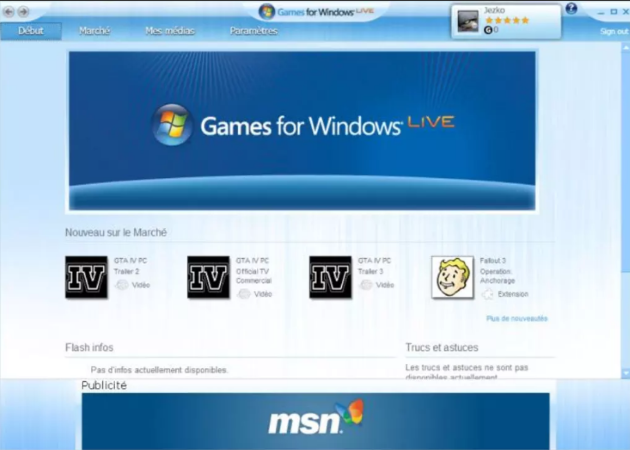
Решение других проблем простыми способами
ГТА 4 на Виндовс 10, 8 и 7 не запускает по ряду причин. Пользователям в случае с возникновением ошибки нужно посмотреть на код и ключевые слова. В них кроется путь к решению. Игрока предварительно перед запуском проекта рекомендуется проделать стандартные действия. Необходимо убедится в наличии установленного дополнительного программного обеспечения. Сюда входят библиотеки DirectX, Visual C++ и приложение .NET Framework.Скачивать их следует с официального сайта, пользуясь последними версиями. Если в установщике есть пункт с загрузкой дополнительного ПО, игрокам следует соглашаться. Некоторые проекты используют уникальные библиотеки, без них запуск не осуществится. При этом на экране не возникают ошибки, процесс не входит в работу. Вторым обязательным действием является проверка драйверов.В ручном режиме осуществить ее невозможно, понадобится помощь утилит. Рекомендуется использовать Driver Identifier. Приложение автоматически определяет отсутствующие файлы обновлений для конкретного аппаратного обеспечения. Пользователя перебрасывает на сайт в дальнейшем с выбором драйвера. Все ресурсы для закачки проверены авторами, наличие вредоносного контента исключено.
Дальнейшие работы с запуском
Если GTA 4 на Windows 10, 8 и 7 не запускается с ошибкой xlive.dll, то проблема в поврежденных библиотеках Games For Windows Live. Одноименные файлы используются в четвертой части, их необходимо скачать отдельно с проверенного сайта. Проблема распространенная, сложностей с поиском контента не возникнет. Их следует копировать с дальнейшей заменой в папку с игрой.При наличии официальной версии путь будет Steam/steammaps/common/Grand Theft Auto 4. После этого требуется перезагрузить компьютер и попытаться совершить запуск. Банальной проблемой невозможности поиграть в ГТА 4 является отсутствие последней версии патча. Такая проблема преследовала пользователей с 2008 года и до момента выхода официальных обновлений от студии Rockstar Games. Для уверенности следует сделать проверку.В браузере откройте официальный сайт вышеупомянутой студии и войдите в меню Patches. Откроется список игр, среди которых следует найти GTA 4 и нажать на иконку. Внутри следует выбрать версию 1.0.7.0 и загрузить на компьютер. Файл с архива распаковывается соответствующими программами, перед скачиванием выбирайте язык своей системы. Появится установщик, который необходимо запустить и подождать завершение работы.
Вариант с совместимостью
Запуск GTA 4 на Windows 10 часто сопровождается проблемой с совместимостью. Из-за этого возникают ошибки разного рода. Устранить их можно простым способом. В папке с игрой следует найти ярлык и нажать на нем правой клавишей мыши. В открывшемся меню следует выбрать пункт «Исправление проблем с совместимостью».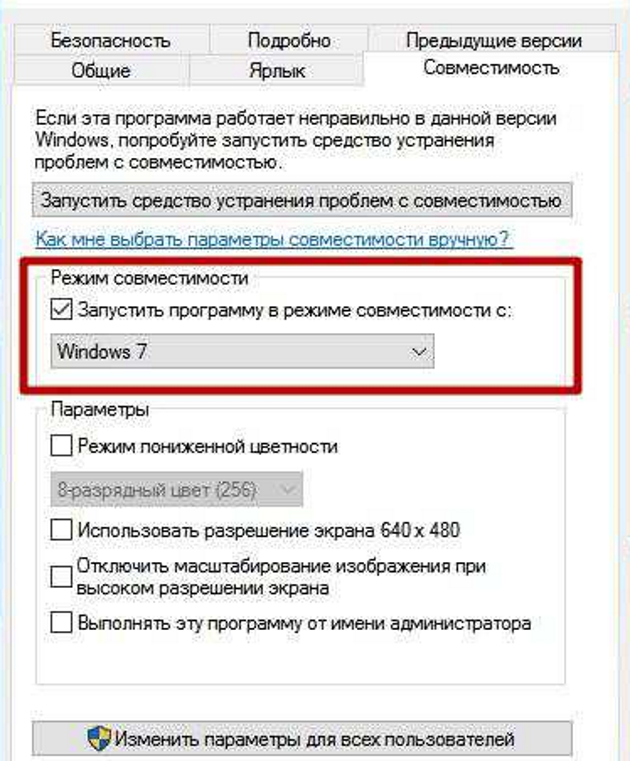
Последняя возможность
С GTA 4 на Windows 7 есть отдельный вариант, который используется перед установкой игры. При ошибках с запуском его можно использовать только после полного удаления всех файлов связанных с проектом с компьютера. Изначально следует открыть меню «Пуск» и в поиске найти утилиту «Выполнить». Откроется меню с командной строкой после запуска. В нем следует вписать regedit и запустить процесс.Откроется меню реестра системы, в котором пользователь должен отрыть папку HKEY_LOCAL_MACHINESYSTEM и проследовать по пути дальнейшем CurrentControlSetControlWindows.
Решаем проблему запуска GTA 4 в Windows 10
Причина неработоспособности игры может заключаться в устаревших драйверах, отсутствии необходимых патчей и компонентов DirectX, .NET Framework, Visual C++.
Способ 1: Обновление драйверов
Драйвера можно обновить вручную, с помощью специальных программ или используя системные инструменты. Далее рассмотрим вариант обновления с помощью утилиты DriverPack Solution, которая скачивает не только драйвера, но и другие полезные компоненты. Например, DirectX.
- Скачайте портативную версию с официального сайта по ссылке из обзора выше и запустите исполняемый файл.
- Если вы не хотите заморачиваться, то на главном экране можете сразу кликать на «Настроить компьютер автоматически». Справа будут перечислены драйвера, программы и действия, которые утилита произведёт с вашим устройством.
Если вы хотите настроить всё самостоятельно, найдите внизу «Режим эксперта».
Отметьте в каждом разделе те компоненты, которые вы хотите инсталлировать.</li>
Когда завершите настройку, нажмите на «Установить всё».</li>Начнётся процесс загрузки и установки, дождитесь его завершения.</li></ol>
Впрочем, вы можете воспользоваться другими программными инструментами для обновления или установки драйверов.
Подробнее:Как обновить драйвера на компьютере с помощью DriverPack SolutionЛучшие программы для установки драйверовУстановка драйверов стандартными средствами Windows
Способ 2: Установка специальных файлов
Если на компьютере установлены все необходимые драйвера и компоненты, но игра всё равно вылетает, нужно скачать и скопировать файлы xlive в корневую папку игры.
Скачать DLL Xlive для GTA 4
- Загружаем необходимые компоненты по ссылке выше.
- Распаковываем архив. Для этого кликаем правой кнопкой мыши на файл и извлекаем с помощью установленного архиватора.
Подробнее: Архиваторы для Windows
Скопируйте xlive_d.dll и xlive.dll.</li>
Перейдите по путиC:/Program Files(x86)/Steam/steammaps/common/Grand Theft Auto San Andreas</li>Вставьте скопированные объекты.</li></ol>
Компоненты X-Live Games, перемещенные в корневую папку игры, могут помочь устранить неполадку. Если этот вариант решения вам не подошёл, то попробуйте следующий.
Способ 3: Установка патчей
Возможно, в игре отсутствует нужный патч. Его можно загрузить с официального сайта, а после инсталлировать.
- Перейдите на главную страницу загрузки.
Официальный сайт Rockstar Games
Пролистайте вниз и найдите «Patches».</li>
Теперь выберите GTA IV.</li>
В боковом меню перейдите к патчу под номером 7.</li>
Скачайте файл в соответствии с настройками языка игры.</li>
Распакуйте архив и запустите установщик.</li>
Следуйте инструкции приложения.</li></ol>
Своевременная установка выпускаемых патчей крайне важна, ведь таким образом разработчики исправляют критические ошибки. Поэтому всегда проверяйте наличие всех важных обновлений для игры и инсталлируйте их.
Способ 4: Настройка режима совместимости
Попробуйте настроить режим совмести, возможно, из-за него игра не хочет запускаться.
- Вызовите на ярлыке игры контекстное меню.
- Перейдите в «Свойства».
- В разделе «Совместимость» отметьте соответствующую опцию и выставьте Windows XP.
- Примените параметры.
В некоторых случаях этот метод может решить ошибку, но всё-таки проблема с совместимостью не так распространена, как отсутствие необходимых компонентов.
Способ 5: Поиск проблем совместимости
Данный метод также помогает устранить проблему неработоспособности ГТА 4, но в этом случае система автоматически выберет оптимальные параметры для запуска игры.
- Снова перейдите в «Свойства» — «Совместимость».
- Кликните на «Запустить средство…».
- Начнётся процедура поиска проблемы.
- Теперь выберите «Использовать рекомендованные параметры».
- Далее нажмите на «Проверить программу…».
- Если всё нормально запускается, сохраните рекомендуемые настройки кнопкой «Далее».
Обязательно проверяйте предложенные системой параметры, чтобы убедиться в полной работоспособности игры.
Здесь были перечислены все действующие варианты решения проблем с запуском ГТА 4 Виндовс 10, и теперь вы знаете, как запустить игру. Практически во всех случаях помогает обновление драйверов и компонентов, настройка совместимости, а также установка специальных патчей. Мы рады, что смогли помочь Вам в решении проблемы.Опишите, что у вас не получилось. Наши специалисты постараются ответить максимально быстро.
Помогла ли вам эта статья?
Grand Theft Auto IV (GTA 4) — это игра из культовой серии GTA, которая вышла в свет в 2008 году на платформах PlayStation 3 и Xbox 360. Затем, спустя некоторое время, была адаптирована под Windows. К сожалению, основной контент игры адаптирован под Windows Vista, потому с «Десяткой» часто возникают проблемы, но их несложно устранить.
Как правильно установить GTA 4 на Windows 10
Для того чтобы в Windows 10 не возникало проблем с запуском GTA 4, необходимо придерживаться некоторых правил во время установки, основное из которых — это запуск программы инсталляции в режиме совместимости.
- Вставляем диск в привод или монтируем образ с игрой в виртуальный DVD-ROM.
- Открываем корневую папку, переходим в директорию RGSC.
- Щёлкаем правой кнопкой по файлу setup.exe, выбираем пункт «Свойства» (Properties). Далее переходим во вкладку «Совместимость» (Compatibility), ставим галочку у пункта «Запустить программу в режиме совместимости». Затем меняем фильтр на Windows Vista (Пакет обновления 2). И сохраняем изменения через кнопку OK.
Во вкладке «Совместимость» устанавливаем режим с Windows Vista (Пакет обновления 2) - Далее возвращаемся в корневую папку диска и переходим в GTAIV. Проводим аналогичную операцию с фалом setup.exe.
- Затем поочерёдно запускаем файлы setup.exe, сначала из папки RGSC, затем из GTAIV. Пользуясь подсказками программы (выбрать путь к директории игры, затем согласиться с условиями установки) инсталлируем игру.
При запуске игра возможно потребует дополнительное ПО, установка которого пройдёт в автоматическом режиме.
Почему игра может не запускаться
Существует не так много причин, по которым любая игра может не запуститься:
- недостаточно прав в учётной записи пользователя;
- не хватает графических библиотек;
- слишком слабый ПК;
- неактуальные драйверы видеокарты;
- некачественный дистрибутив игры (пиратская версия, скачанная с сомнительного сайта).
Любой из этих факторов (кроме слабого компьютера) можно довольно просто решить. И первым делом нужно перескачать игру с другого источника и повторить инсталляцию. Если есть возможность, проверить работоспособность дистрибутива на другом ПК, так проще всего понять, причина в игре или в компьютере.
Решение проблем с запуском GTA 4 на Windows 10
В случае, когда в учётной записи не хватает прав, игру необходимо запустить от имени администратора. Для этого необходимо щёлкнуть правой кнопкой по ярлыку на рабочем столе или исполняющему файлу в директории с игрой, затем выбрать «Запуск от имени администратора».
Установка графических библиотек
Графические библиотеки — это важные строительные кирпичики, из которых состоит визуализация файлов во время работы игры. Порой данные библиотек могут повреждаться или изначально быть неполными. Исправление ситуации в обновлении с помощью онлайн-загрузчиков.
- Переходим на официальную страницу для скачивания DirectX, скачиваем файл dxwebsetup и запускаем его.
Скачиваем файл dxwebsetup, запускаем и пользуясь подсказками мастера устанавливаем DirectX - Далее стандартно: соглашаемся с лицензионным соглашением, несколько раз щёлкаем «Далее» и ожидаем, пока программа скачает и обновит недостающие элементы.
Кроме DirectX также необходимо установить среду net.Framework.
- Переходим на официальную страницу для скачивания net.Framework, скачиваем и запускаем файл.
- Ожидаем, пока программа в автоматическом режиме распакует и установит все компоненты.
Видео: как скачать и установить DirectX
Обновление необходимых драйверов
Драйверы — это специальные программные оболочки, которые позволяют вести общение операционной системе с подключённым к компьютеру устройствам. Без этих приложений девайсы работать просто не будут, а без актуальных версий не раскроют свой потенциал полностью. Очень важно следить за новинками в сфере драйверов, именно они нужны для корректной жизнедеятельности ПК и всех запущенных процессов.
- В поиске Windows прописываем devmgmt.msc и выбираем лучшее соответствие.
В поиске Windows прописываем devmgmt.msc и выбираем лучшее соответствие - Открываем вкладку с видеокартами, дважды щёлкаем по устройству, чтобы вызвать свойства.
Открываем вкладку с видеокартами, и дважды щёлкаем по устройству - В окне свойств переходим во вкладку «Драйвер», нажимаем кнопку «Обновить драйвер».
В окне свойств переходим во вкладку «Драйвер», нажимаем кнопку «Обновить драйвер» - Далее щёлкаем на «Автоматический поиск» и ожидаем, пока программа найдёт, скачает и установит наилучший продукт.
Щёлкаем на «Автоматический поиск» и ожидаем, пока программа найдёт, скачает и установит наилучший продукт - Перезагружаем компьютер.
Играть в Grand Theft Auto IV на Windows 10 можно так же, как и в «Семёрке». Нужно лишь провести небольшую операцию по установке приложения в режиме совместимости, а также исправить возможные недочёты графических библиотек.
Используемые источники:
- https://rockstargame.su/faq/gta-4-na-vindovs/
- https://lumpics.ru/do-not-run-gta-4-on-windows-10/
- https://winda10.com/igry/gta-4-ne-zapuskaetsya-na-windows-10.html
Grand Theft Auto IV (GTA 4) — это игра из культовой серии GTA, которая вышла в свет в 2008 году на платформах PlayStation 3 и Xbox 360. Затем, спустя некоторое время, была адаптирована под Windows. К сожалению, основной контент игры адаптирован под Windows Vista, потому с «Десяткой» часто возникают проблемы, но их несложно устранить.
Для того чтобы в Windows 10 не возникало проблем с запуском GTA 4, необходимо придерживаться некоторых правил во время установки, основное из которых — это запуск программы инсталляции в режиме совместимости.
- Вставляем диск в привод или монтируем образ с игрой в виртуальный DVD-ROM.
- Открываем корневую папку, переходим в директорию RGSC.
- Щёлкаем правой кнопкой по файлу setup.exe, выбираем пункт «Свойства» (Properties). Далее переходим во вкладку «Совместимость» (Compatibility), ставим галочку у пункта «Запустить программу в режиме совместимости». Затем меняем фильтр на Windows Vista (Пакет обновления 2). И сохраняем изменения через кнопку OK.
Во вкладке «Совместимость» устанавливаем режим с Windows Vista (Пакет обновления 2) - Далее возвращаемся в корневую папку диска и переходим в GTAIV. Проводим аналогичную операцию с фалом setup.exe.
- Затем поочерёдно запускаем файлы setup.exe, сначала из папки RGSC, затем из GTAIV. Пользуясь подсказками программы (выбрать путь к директории игры, затем согласиться с условиями установки) инсталлируем игру.
При запуске игра возможно потребует дополнительное ПО, установка которого пройдёт в автоматическом режиме.
Почему игра может не запускаться
Существует не так много причин, по которым любая игра может не запуститься:
- недостаточно прав в учётной записи пользователя;
- не хватает графических библиотек;
- слишком слабый ПК;
- неактуальные драйверы видеокарты;
- некачественный дистрибутив игры (пиратская версия, скачанная с сомнительного сайта).
Любой из этих факторов (кроме слабого компьютера) можно довольно просто решить. И первым делом нужно перескачать игру с другого источника и повторить инсталляцию. Если есть возможность, проверить работоспособность дистрибутива на другом ПК, так проще всего понять, причина в игре или в компьютере.
Решение проблем с запуском GTA 4 на Windows 10
В случае, когда в учётной записи не хватает прав, игру необходимо запустить от имени администратора. Для этого необходимо щёлкнуть правой кнопкой по ярлыку на рабочем столе или исполняющему файлу в директории с игрой, затем выбрать «Запуск от имени администратора».
Установка графических библиотек
Графические библиотеки — это важные строительные кирпичики, из которых состоит визуализация файлов во время работы игры. Порой данные библиотек могут повреждаться или изначально быть неполными. Исправление ситуации в обновлении с помощью онлайн-загрузчиков.
- Переходим на официальную страницу для скачивания DirectX, скачиваем файл dxwebsetup и запускаем его.
Скачиваем файл dxwebsetup, запускаем и пользуясь подсказками мастера устанавливаем DirectX - Далее стандартно: соглашаемся с лицензионным соглашением, несколько раз щёлкаем «Далее» и ожидаем, пока программа скачает и обновит недостающие элементы.
Кроме DirectX также необходимо установить среду net.Framework.
- Переходим на официальную страницу для скачивания net.Framework, скачиваем и запускаем файл.
- Ожидаем, пока программа в автоматическом режиме распакует и установит все компоненты.
Видео: как скачать и установить DirectX
Обновление необходимых драйверов
Драйверы — это специальные программные оболочки, которые позволяют вести общение операционной системе с подключённым к компьютеру устройствам. Без этих приложений девайсы работать просто не будут, а без актуальных версий не раскроют свой потенциал полностью. Очень важно следить за новинками в сфере драйверов, именно они нужны для корректной жизнедеятельности ПК и всех запущенных процессов.
- В поиске Windows прописываем devmgmt.msc и выбираем лучшее соответствие.
В поиске Windows прописываем devmgmt.msc и выбираем лучшее соответствие - Открываем вкладку с видеокартами, дважды щёлкаем по устройству, чтобы вызвать свойства.
Открываем вкладку с видеокартами, и дважды щёлкаем по устройству - В окне свойств переходим во вкладку «Драйвер», нажимаем кнопку «Обновить драйвер».
В окне свойств переходим во вкладку «Драйвер», нажимаем кнопку «Обновить драйвер» - Далее щёлкаем на «Автоматический поиск» и ожидаем, пока программа найдёт, скачает и установит наилучший продукт.
Щёлкаем на «Автоматический поиск» и ожидаем, пока программа найдёт, скачает и установит наилучший продукт - Перезагружаем компьютер.
Насколько я могу судить по своему опыту, наиболее частая проблема незапуска или тормозов в игре — это отсутствие актуального драйвера видеокарты. Дело в том, что при установке ОС в систему инсталлируются базовые драйверы видеокарт, которые поддерживают только основные их функции. Занимаясь ремонтом и обслуживанием ПК, при жалобе на «слабую производительность в играх» первым делом всегда обновляю именно эти программы для устройств. И это почти всегда срабатывает и дает наилучший результат.
Играть в Grand Theft Auto IV на Windows 10 можно так же, как и в «Семёрке». Нужно лишь провести небольшую операцию по установке приложения в режиме совместимости, а также исправить возможные недочёты графических библиотек.
- Распечатать
Здравствуйте! Меня зовут Алексей. Мне 27 лет. По образованию — менеджер и филолог.
Оцените статью:
- 5
- 4
- 3
- 2
- 1
(30 голосов, среднее: 3.6 из 5)
Поделитесь с друзьями!
Содержание
- Не запускается ГТА 4 на Виндовс
- Популярность игры
- Проблемы с установкой
- Решение других проблем простыми способами
- Дальнейшие работы с запуском
- Вариант с совместимостью
- Последняя возможность
- Майнинг, Блог, запуск игр, обзоры, статьи и инструкции
- Grand Theft Auto IV Оптимизация, как запустить и поиграть на Windows 10 & 8
- Инструкция по обновлению игры
- Оптимизация игры
- Майнинг, Блог, запуск игр, обзоры, статьи и инструкции
- Что делать если GTA IV не запускается
- Ошибки когда игра не запускается
- Grand Theft Auto 4 → Решение проблем
- Решение проблем Grand Theft Auto 4
- Решение проблем в Grand Theft Auto 4 — не устанавливается? Не запускается? Тормозит? Вылетает? Лагает? Ошибка? Не загружается?
- Что сделать в первую очередь
- Системные требования Grand Theft Auto 4
- Файлы, драйверы и библиотеки
- GTA 4 не скачивается. Долгое скачивание. Решение
- Grand Theft Auto 4 не устанавливается. Прекращена установка. Решение
- GTA 4 не запускается. Ошибка при запуске. Решение
- В GTA 4 черный экран, белый экран, цветной экран. Решение
- Grand Theft Auto 4 вылетает. В определенный или случайный момент. Решение
- Grand Theft Auto 4 зависает. Картинка застывает. Решение
- Grand Theft Auto 4 тормозит. Низкий FPS. Просадки частоты кадров. Решение
- GTA 4 лагает. Большая задержка при игре. Решение
- В Grand Theft Auto 4 нет звука. Ничего не слышно. Решение
- В Grand Theft Auto 4 не работает управление. Grand Theft Auto 4 не видит мышь, клавиатуру или геймпад. Решение
- Grand Theft Auto 4, скачанная с торрента не работает. Решение
- GTA 4 выдает ошибку об отсутствии DLL-файла. Решение
Не запускается ГТА 4 на Виндовс
ГТА 4 на Виндовс часто устанавливается проблематично. На стадии запуска или установки экран показывает ошибки разного рода. Это случается и у обладателей официальной лицензированной версии.
Чаще от ошибок страдают владельцы хакерского взломанного клиента с вшитым лекарством для запуска на каждом компьютере. Решение проблем существует. В данной статье собран полный материал по этой тематике. Перед скачиванием проекта и в случае появления непредвиденных проблем рекомендуется статья к полному ознакомлению.
Популярность игры
Сообщение по типу “ГТА 4 не запускается на Windows”, возникало неоднократно у пользователей. Количество проблем пропорционально популярности проекта. В 2008 году четвертую часть криминальной серии называли игрой года по версии авторитетных издательств. Говорили об этом и в сообществе фанатов. Разработчики из Rockstar Games сделали эксперимент.
Главный герой GTA 4 – Нико Белик
Игра создавалась со ставкой на реализм в окружающей среде. Нико Беллик является эмигрантом с Восточной Европы. У него богатое криминальное прошлое, которое герой желает забыть. Его пригласил в США кузен Роман. Персонаж отправляется в страну с надеждой начать новую жизнь. Позже он узнает, что добиться богатства здесь можно аналогичными методами. Приходится вспомнить былые навыки с криминального прошлого и вместе с душевными терзаниями начинать борьбу за место под солнцем.
Проблемы с установкой
Установить GTA 4 на Windows 7 и поздние версии сложнее, если сравнивать с любой другой игрой. В 2008 году для запуска официальных проектов на компьютерах требовалось наличие утилиты Games For Windows Live. Она фигурировала на рынке 2 года, после чего была признана неудобной и удалена. Проекты, базирующиеся на ее поддержке, требуют даже сейчас установку Games For Windows Live.
Программа Games For Windows Live
При регистрации и вводе номера в открытом клиенте возникают сложности с входом. Утилита не воспринимает новых учетных записей. Проблема существует, решается полным удалением, скачиванием предыдущей версии с последующим обновлением на компьютере. Игрокам, планирующим загружать пиратскую версию, рекомендуется икать контент с переработанным кодом. В них необходимость программы устранена, что упрощает в разы работу с установкой и запуском.
Решение других проблем простыми способами
Скачивать их следует с официального сайта, пользуясь последними версиями. Если в установщике есть пункт с загрузкой дополнительного ПО, игрокам следует соглашаться. Некоторые проекты используют уникальные библиотеки, без них запуск не осуществится. При этом на экране не возникают ошибки, процесс не входит в работу. Вторым обязательным действием является проверка драйверов.
В ручном режиме осуществить ее невозможно, понадобится помощь утилит. Рекомендуется использовать Driver Identifier. Приложение автоматически определяет отсутствующие файлы обновлений для конкретного аппаратного обеспечения. Пользователя перебрасывает на сайт в дальнейшем с выбором драйвера. Все ресурсы для закачки проверены авторами, наличие вредоносного контента исключено.
Дальнейшие работы с запуском
Если GTA 4 на Windows 10, 8 и 7 не запускается с ошибкой xlive.dll, то проблема в поврежденных библиотеках Games For Windows Live. Одноименные файлы используются в четвертой части, их необходимо скачать отдельно с проверенного сайта. Проблема распространенная, сложностей с поиском контента не возникнет. Их следует копировать с дальнейшей заменой в папку с игрой.
При наличии официальной версии путь будет Steam/steammaps/common/Grand Theft Auto 4. После этого требуется перезагрузить компьютер и попытаться совершить запуск. Банальной проблемой невозможности поиграть в ГТА 4 является отсутствие последней версии патча. Такая проблема преследовала пользователей с 2008 года и до момента выхода официальных обновлений от студии Rockstar Games. Для уверенности следует сделать проверку.
В браузере откройте официальный сайт вышеупомянутой студии и войдите в меню Patches. Откроется список игр, среди которых следует найти GTA 4 и нажать на иконку. Внутри следует выбрать версию 1.0.7.0 и загрузить на компьютер. Файл с архива распаковывается соответствующими программами, перед скачиванием выбирайте язык своей системы. Появится установщик, который необходимо запустить и подождать завершение работы.
Вариант с совместимостью
Запуск GTA 4 на Windows 10 часто сопровождается проблемой с совместимостью. Из-за этого возникают ошибки разного рода. Устранить их можно простым способом. В папке с игрой следует найти ярлык и нажать на нем правой клавишей мыши. В открывшемся меню следует выбрать пункт «Исправление проблем с совместимостью».
Исправление проблем с совместимости в Windows 10
На Windows 10 проблема работы старых игр не новость для разработчиков. По этой причине был встроен вышеупомянутый инструмент. Дальше игрок должен выполнить запуск средства поиска и исправления проблем. В стартовом меню следует воспользоваться стандартными рекомендуемыми параметрами настройки. В автоматическом режиме через определенный промежуток времени к ГТА 4 будут применены настройки совместимости.
Последняя возможность
С GTA 4 на Windows 7 есть отдельный вариант, который используется перед установкой игры. При ошибках с запуском его можно использовать только после полного удаления всех файлов связанных с проектом с компьютера. Изначально следует открыть меню «Пуск» и в поиске найти утилиту «Выполнить». Откроется меню с командной строкой после запуска. В нем следует вписать regedit и запустить процесс.
Откроется меню реестра системы, в котором пользователь должен отрыть папку HKEY_LOCAL_MACHINESYSTEM и проследовать по пути дальнейшем CurrentControlSetControlWindows.
Редактор реестра в Windows
В правом меню будут колонки с названиями элементов и их значениями. Необходимо найти файл CSDVersion и третий ноль с конца в нем изменить на единицу. Сделать это можно нажатием правой клавишей мыши на элементе и выборе соответствующего меню. После перезагрузки устройства и выставления режима совместимости по вышеуказанному руководству следует запускать инсталлятор. Когда его работа завершится, обязательно проделайте обратные действия. В реестре замените значение с 1 на 0 для корректной работы системы. Все вышеописанные способы решения проблем охватывают спектр наиболее частых ошибок. Действия простые, разобраться в них сможет любой пользователь.
Источник
Майнинг, Блог, запуск игр, обзоры, статьи и инструкции
Майнинг, Биткоин и мой личный опыт с криптовалютой. Основная тематика, как заработать в интернете, статьи, истории, как запустить игру, оригинальный контент.
Grand Theft Auto IV Оптимизация, как запустить и поиграть на Windows 10 & 8
Совсем недавно вышел патч для Grand Theft Auto IV, исправляющий ряд ошибок, а так же добавляющий плавности в игру. Также добавлена поддержка Windows 10 & 8. По этому тема с запуском GTA IV стала как никогда актуальна, некоторые хотят вернутся в серый Нью Йорк, а другие впервой пройти.
Смотрим чистую игру на xrutor.org или nnm-club.me
— Добавлена совместимость с Windows 8/8.1, Windows 10;
— В настройках геймпада появилось изображение контроллера;
— Исправлен баг, из-за которого невозможно завершить миссию Out of Commission, если частота кадров превышает 60;
— Исправлена ошибка, из-за которой индикатор использования ресурсов работает некорректно на видеокартах с более чем 2 ГБ видеопамяти;
— Исправлена ошибка, из-за которой количество настраиваемых параметров ограничено, если игра запущена на современных видеокартах.
— Исправлена ошибка с прокруткой текста в меню;
— Незначительная оптимизация производительности.
Инструкция по обновлению игры
Использовался кряк от Razor1911, кряк не обновлялся.
Было сделано лишь обновление для пиратской версии игры GTA IV & EFLC.
Подойдёт любой известный русификатор
Установка патча 1.0.7.1
Переместить файлы из папки Update GTA IV в папку с игрой Grand Theft Auto IV.
Переместить файлы из папки Update GTA EFLC в папку с игрой Grand Theft Auto EFLC
Или установите новый патч, на выбор, не забывайте делать копию игры.
Установка патча 1.0.8.0
Запустить и следовать инструкции
Установить кряк, в зависимости от вашей игры
Пароль от архива https://miktacloper.blogspot.com/
Оптимизация игры
На случай, если у вас слабый компьютер скачайте архив
http://www.mediafire.com/file/o1nvdedfww2retw/GTAIV-plus-FPS.rar
Распакуйте в папке с игрой и замените файлы, предварительно сделав копии файлов
Хорошо, теперь самый древний но рабочий способ
Создайте файл блокнот в корневой папке с игрой commandline. Откройте его и вписывайте, следующие параметры:
-nomemrestrict (отключает ограничение памяти).
-norestrictions(отключает ограничение в настройках, недоступные пункты).
-noprecache (отключает предварительное кеширование файлов, влияет на производительность).
-novblank (отключает вертикальную синхронизацию).
-minspecaudio (минимальное качество звука, уменьшает нагрузку на процессор).
-fullscreen (запуск в полноэкранном режиме).
-windowed (запуск в оконном режиме).
-height ( разрешение экрана по вертикали / например: 1080)
-framelimit (Ограничение количества кадров fps)
Источник
Майнинг, Блог, запуск игр, обзоры, статьи и инструкции
Майнинг, Биткоин и мой личный опыт с криптовалютой. Основная тематика, как заработать в интернете, статьи, истории, как запустить игру, оригинальный контент.
Что делать если GTA IV не запускается
Ошибки когда игра не запускается
RMN20 – (Windows Vista) нужен Service Pack 1 или выше для продолжения; RMN30 – (Windows XP 64 / Server 2003) Нужен Service Pack 2 или выше для продолжения; RMN40 – (Windows XP) Нужен Service Pack 3 или выше для продолжения;
Если у вас нет желания качать и устанавливать многомегабайтный SP3, то подойдет следующее решение:
2. В древе реестра ищем «HKEY_LOCAL_MACHINESYSTEMCurrentControlSetControlWindows«
3. В открывшемся окне выбираем строку «CSDVersion» и меняем значение «0x00000200» (SP2) на «0x00000300» (SP3)
Критическая ошибка DD3D40 – D3D Error – Не удалось определить функциональные возможности устройства. Пожалуйста, установите последние драйвера для видеокарты и/или переустановите DirectX;
Критическая ошибка TEXP10 – D3D Error – не удалось определить функциональные возможности устройства. Пожалуйста, установите последние драйвера для видеокарты и/или переустановите DirectX;
Критическая ошибка AE10 – Недостаточно памяти для запуска игры. Отключите ненужные программы и перезапустите GTA 4;
Если не один из способов вам не помог, убедитесь что игра установленна правильно, в пути к игре отсутствуют русские буквы и переустановите игру.
Источник
Grand Theft Auto 4 → Решение проблем
Grand Theft Auto 4 — продолжение культовой серии игр о великом автоугонщике с видом от третьего лица в открытом мире. В этой части вам предстоит. Подробнее
Решение проблем Grand Theft Auto 4
Решение проблем в Grand Theft Auto 4 — не устанавливается? Не запускается? Тормозит? Вылетает? Лагает? Ошибка? Не загружается?
К сожалению, в играх бывают изъяны: тормоза, низкий FPS, вылеты, зависания, баги и другие мелкие и не очень ошибки. Нередко проблемы начинаются еще до начала игры, когда она не устанавливается, не загружается или даже не скачивается. Да и сам компьютер иногда чудит, и тогда в GTA 4 вместо картинки черный экран, не работает управление, не слышно звук или что-нибудь еще.
Что сделать в первую очередь
Системные требования Grand Theft Auto 4
Второе, что стоит сделать при возникновении каких-либо проблем с GTA 4, это свериться с системными требованиями. По-хорошему делать это нужно еще до покупки, чтобы не пожалеть о потраченных деньгах.
Минимальные системные требования Grand Theft Auto 4:
Windows XP, Процессор: Intel Core 2 DUO 1.8 GHz, 1.5 Gb ОЗУ, 16 Gb HDD, nVidia GeForce 7900 Видеопамять: 256 Mb
Каждому геймеру следует хотя бы немного разбираться в комплектующих, знать, зачем нужна видеокарта, процессор и другие штуки в системном блоке.
Файлы, драйверы и библиотеки
Практически каждое устройство в компьютере требует набор специального программного обеспечения. Это драйверы, библиотеки и прочие файлы, которые обеспечивают правильную работу компьютера.
Начать стоит с драйверов для видеокарты. Современные графические карты производятся только двумя крупными компаниями — Nvidia и AMD. Выяснив, продукт какой из них крутит кулерами в системном блоке, отправляемся на официальный сайт и загружаем пакет свежих драйверов:
Обязательным условием для успешного функционирования Grand Theft Auto 4 является наличие самых свежих драйверов для всех устройств в системе. Скачайте утилиту Driver Updater, чтобы легко и быстро загрузить последние версии драйверов и установить их одним щелчком мыши:
Фоновые процессы всегда влияют на производительность. Вы можете существенно увеличить FPS, очистив ваш ПК от мусорных файлов и включив специальный игровой режим с помощью программы Advanced System Optimizer
GTA 4 не скачивается. Долгое скачивание. Решение
Скорость лично вашего интернет-канала не является единственно определяющей скорость загрузки. Если раздающий сервер работает на скорости, скажем, 5 Мб в секунду, то ваши 100 Мб делу не помогут.
Если Grand Theft Auto 4 совсем не скачивается, то это может происходить сразу по куче причин: неправильно настроен роутер, проблемы на стороне провайдера, кот погрыз кабель или, в конце-концов, упавший сервер на стороне сервиса, откуда скачивается игра.
Grand Theft Auto 4 не устанавливается. Прекращена установка. Решение
Перед тем, как начать установку Grand Theft Auto 4, нужно еще раз обязательно проверить, какой объем она занимает на диске. Если же проблема с наличием свободного места на диске исключена, то следует провести диагностику диска. Возможно, в нем уже накопилось много «битых» секторов, и он банально неисправен?
В Windows есть стандартные средства проверки состояния HDD- и SSD-накопителей, но лучше всего воспользоваться специализированными программами.
Но нельзя также исключать и вероятность того, что из-за обрыва соединения загрузка прошла неудачно, такое тоже бывает. А если устанавливаете GTA 4 с диска, то стоит поглядеть, нет ли на носителе царапин и чужеродных веществ!
GTA 4 не запускается. Ошибка при запуске. Решение
Grand Theft Auto 4 установилась, но попросту отказывается работать. Как быть?
Выдает ли GTA 4 какую-нибудь ошибку после вылета? Если да, то какой у нее текст? Возможно, она не поддерживает вашу видеокарту или какое-то другое оборудование? Или ей не хватает оперативной памяти?
Помните, что разработчики сами заинтересованы в том, чтобы встроить в игры систему описания ошибки при сбое. Им это нужно, чтобы понять, почему их проект не запускается при тестировании.
Обязательно запишите текст ошибки. Если вы не владеете иностранным языком, то обратитесь на официальный форум разработчиков GTA 4. Также будет полезно заглянуть в крупные игровые сообщества и, конечно, в наш FAQ.
Если Grand Theft Auto 4 не запускается, мы рекомендуем вам попробовать отключить ваш антивирус или поставить игру в исключения антивируса, а также еще раз проверить соответствие системным требованиям и если что-то из вашей сборки не соответствует, то по возможности улучшить свой ПК, докупив более мощные комплектующие.
В GTA 4 черный экран, белый экран, цветной экран. Решение
Проблемы с экранами разных цветов можно условно разделить на 2 категории.
Во-первых, они часто связаны с использованием сразу двух видеокарт. Например, если ваша материнская плата имеет встроенную видеокарту, но играете вы на дискретной, то Grand Theft Auto 4 может в первый раз запускаться на встроенной, при этом самой игры вы не увидите, ведь монитор подключен к дискретной видеокарте.
Во-вторых, цветные экраны бывают при проблемах с выводом изображения на экран. Это может происходить по разным причинам. Например, Grand Theft Auto 4 не может наладить работу через устаревший драйвер или не поддерживает видеокарту. Также черный/белый экран может выводиться при работе на разрешениях, которые не поддерживаются игрой.
Grand Theft Auto 4 вылетает. В определенный или случайный момент. Решение
Играете вы себе, играете и тут — бац! — все гаснет, и вот уже перед вами рабочий стол без какого-либо намека на игру. Почему так происходит? Для решения проблемы стоит попробовать разобраться, какой характер имеет проблема.
Если вылет происходит в случайный момент времени без какой-то закономерности, то с вероятностью в 99% можно сказать, что это ошибка самой игры. В таком случае исправить что-то очень трудно, и лучше всего просто отложить Grand Theft Auto 4 в сторону и дождаться патча.
Однако если вы точно знаете, в какие моменты происходит вылет, то можно и продолжить игру, избегая ситуаций, которые провоцируют сбой.
Однако если вы точно знаете, в какие моменты происходит вылет, то можно и продолжить игру, избегая ситуаций, которые провоцируют сбой. Кроме того, можно скачать сохранение Grand Theft Auto 4 в нашем файловом архиве и обойти место вылета.
Grand Theft Auto 4 зависает. Картинка застывает. Решение
Ситуация примерно такая же, как и с вылетами: многие зависания напрямую связаны с самой игрой, а вернее с ошибкой разработчика при ее создании. Впрочем, нередко застывшая картинка может стать отправной точкой для расследования плачевного состояния видеокарты или процессора.Так что если картинка в Grand Theft Auto 4 застывает, то воспользуйтесь программами для вывода статистики по загрузке комплектующих. Быть может, ваша видеокарта уже давно исчерпала свой рабочий ресурс или процессор греется до опасных температур?Проверить загрузку и температуры для видеокарты и процессоров проще всего в программе MSI Afterburner. При желании можно даже выводить эти и многие другие параметры поверх картинки Grand Theft Auto 4.Какие температуры опасны? Процессоры и видеокарты имеют разные рабочие температуры. У видеокарт они обычно составляют 60-80 градусов по Цельсию. У процессоров немного ниже — 40-70 градусов. Если температура процессора выше, то следует проверить состояние термопасты. Возможно, она уже высохла и требует замены.Если греется видеокарта, то стоит воспользоваться драйвером или официальной утилитой от производителя. Нужно увеличить количество оборотов кулеров и проверить, снизится ли рабочая температура.
Grand Theft Auto 4 тормозит. Низкий FPS. Просадки частоты кадров. Решение
Один из них — специальная программа под названием Advanced System Optimizer. Она сделана специально для тех, кто не хочет вручную вычищать компьютер от разных временных файлов, удалять ненужные записи реестра и редактировать список автозагрузки. Advanced System Optimizer сама сделает это, а также проанализирует компьютер, чтобы выявить, как можно улучшить производительность в приложениях и играх.
Скачать Advanced System Optimizer
GTA 4 лагает. Большая задержка при игре. Решение
Многие путают «тормоза» с «лагами», но эти проблемы имеют совершенно разные причины. Grand Theft Auto 4 тормозит, когда снижается частота кадров, с которой картинка выводится на монитор, и лагает, когда задержка при обращении к серверу или любому другому хосту слишком высокая.
Именно поэтому «лаги» могут быть только в сетевых играх. Причины разные: плохой сетевой код, физическая удаленность от серверов, загруженность сети, неправильно настроенный роутер, низкая скорость интернет-соединения.
Впрочем, последнее бывает реже всего. В онлайн-играх общение клиента и сервера происходит путем обмена относительно короткими сообщениями, поэтому даже 10 Мб в секунду должно хватить за глаза.
В Grand Theft Auto 4 нет звука. Ничего не слышно. Решение
GTA 4 работает, но почему-то не звучит — это еще одна проблема, с которой сталкиваются геймеры. Конечно, можно играть и так, но все-таки лучше разобраться, в чем дело.
Сначала нужно определить масштаб проблемы. Где именно нет звука — только в игре или вообще на компьютере? Если только в игре, то, возможно, это обусловлено тем, что звуковая карта очень старая и не поддерживает DirectX.
Если же звука нет вообще, то дело однозначно в настройке компьютера. Возможно, неправильно установлены драйвера звуковой карты, а может быть звука нет из-за какой-то специфической ошибки нашей любимой ОС Windows.
В Grand Theft Auto 4 не работает управление. Grand Theft Auto 4 не видит мышь, клавиатуру или геймпад. Решение
Как играть, если невозможно управлять процессом? Проблемы поддержки специфических устройств тут неуместны, ведь речь идет о привычных девайсах — клавиатуре, мыши и контроллере.Таким образом, ошибки в самой игре практически исключены, почти всегда проблема на стороне пользователя. Решить ее можно по-разному, но, так или иначе, придется обращаться к драйверу. Обычно при подключении нового устройства операционная система сразу же пытается задействовать один из стандартных драйверов, но некоторые модели клавиатур, мышей и геймпадов несовместимы с ними.Таким образом, нужно узнать точную модель устройства и постараться найти именно ее драйвер. Часто с устройствами от известных геймерских брендов идут собственные комплекты ПО, так как стандартный драйвер Windows банально не может обеспечить правильную работу всех функций того или иного устройства.Если искать драйверы для всех устройств по отдельности не хочется, то можно воспользоваться программой Driver Updater. Она предназначена для автоматического поиска драйверов, так что нужно будет только дождаться результатов сканирования и загрузить нужные драйвера в интерфейсе программы.Нередко тормоза в GTA 4 могут быть вызваны вирусами. В таком случае нет разницы, насколько мощная видеокарта стоит в системном блоке. Проверить компьютер и отчистить его от вирусов и другого нежелательного ПО можно с помощью специальных программ. Например NOD32. Антивирус зарекомендовал себя с наилучшей стороны и получили одобрение миллионов пользователей по всему миру. ZoneAlarm подходит как для личного использования, так и для малого бизнеса, способен защитить компьютер с операционной системой Windows 10, Windows 8, Windows 7, Windows Vista и Windows XP от любых атак: фишинговых, вирусов, вредоносных программ, шпионских программ и других кибер угроз. Новым пользователям предоставляется 30-дневный бесплатный период.Nod32 — анитивирус от компании ESET, которая была удостоена многих наград за вклад в развитие безопасности. На сайте разработчика доступны версии анивирусных программ как для ПК, так и для мобильных устройств, предоставляется 30-дневная пробная версия. Есть специальные условия для бизнеса.
Grand Theft Auto 4, скачанная с торрента не работает. Решение
Если дистрибутив игры был загружен через торрент, то никаких гарантий работы быть в принципе не может. Торренты и репаки практически никогда не обновляются через официальные приложения и не работают по сети, потому что по ходу взлома хакеры вырезают из игр все сетевые функции, которые часто используются для проверки лицензии.
Такие версии игр использовать не просто неудобно, а даже опасно, ведь очень часто в них изменены многие файлы. Например, для обхода защиты пираты модифицируют EXE-файл. При этом никто не знает, что они еще с ним делают. Быть может, они встраивают само-исполняющееся программное обеспечение. Например, майнер, который при первом запуске игры встроится в систему и будет использовать ее ресурсы для обеспечения благосостояния хакеров. Или вирус, дающий доступ к компьютеру третьим лицам. Тут никаких гарантий нет и быть не может.К тому же использование пиратских версий — это, по мнению нашего издания, воровство. Разработчики потратили много времени на создание игры, вкладывали свои собственные средства в надежде на то, что их детище окупится. А каждый труд должен быть оплачен.Поэтому при возникновении каких-либо проблем с играми, скачанными с торрентов или же взломанных с помощью тех или иных средств, следует сразу же удалить «пиратку», почистить компьютер при помощи антивируса и приобрести лицензионную копию игры. Это не только убережет от сомнительного ПО, но и позволит скачивать обновления для игры и получать официальную поддержку от ее создателей.
GTA 4 выдает ошибку об отсутствии DLL-файла. Решение
Как правило, проблемы, связанные с отсутствием DLL-библиотек, возникают при запуске Grand Theft Auto 4, однако иногда игра может обращаться к определенным DLL в процессе и, не найдя их, вылетать самым наглым образом.
Чтобы исправить эту ошибку, нужно найти необходимую библиотеку DLL и установить ее в систему. Проще всего сделать это с помощью программы DLL-fixer, которая сканирует систему и помогает быстро найти недостающие библиотеки.
Если ваша проблема оказалась более специфической или же способ, изложенный в данной статье, не помог, то вы можете спросить у других пользователей в нашей рубрике «Вопросы и ответы». Они оперативно помогут вам!
Источник
При запуске популярной игры GTA IV пользователь может столкнуться с вылетом данной программы, сопровождающимся сообщением об ошибке «Seculauncher Failed to start application». Обычно данная ошибка связана с отсутствием в системе необходимых файлов пакет Microsoft Visual C++ 2005, но бывают и ряд других причин, вызывающих рассматриваемую мной проблему. В этой статье я расскажу, в чём суть данной ошибки, каковы её причины, а также как её исправить на вашем ПК.
- Причины возникновения ошибки
- Как исправить ошибку Seculauncher Failed to start application [2000] в GTA 4
- Заключение
Причины возникновения ошибки
В переводе с английского языка текст данной ошибки звучит как «Модуль запуска не смог запустить приложение», что обычно связано с отсутствием в системе необходимых файлов пакета Microsoft Visual C++ 2005, необходимых для стабильной работы рассматриваемой игры.
Также причиной ошибки может быть следующее:
- В системе отсутствуют файлы Microsoft Visual C++ 2005 SP1;
- В системе отсутствуют файлы Microsoft .NET Framework 3.5 или Microsoft .NET Framework 3.5 Service pack 1
- Игра запускается не через файл «RSGSCLauncher»;
- Игра запускается не от имени администратора;
- В системе установлены устаревшие драйвера для видеокарты;
- В системе установлена устаревшая версия DirectX;
- В системе не установлена (или установлена устаревшая версия) программы Games for Windows — Live;
- В системе установлена устаревшая версия Adobe Flash Player.
Как исправить ошибку Seculauncher Failed to start application [2000] в GTA 4
Для решения проблемы в большинстве случаев будет достаточно установить на компьютер пакет Microsoft Visual C++ 2005 (в зависимости от разрядности вашего компьютера кликните на соответствующую ссылку ниже).
Если игра по прежнему не запускается, тогда попробуйте сначала полностью удалить Visual C++ 2005 с вашего ПК, а затем установите пакет наново. Перейдите в удаление программ и удалите указанный пакет.
УдалитеMicrosoft Visual C++ 2005
Затем перезагрузите компьютер, и вновь установите Microsoft Visual C++ 2005 по приведённой выше ссылке.
Также может быть не лишним установка Microsoft Visual C++ 2005 SP1 (x86).
Если же совет с установкой Visual C++ не помог, тогда выполните следующее:
- Установите (обновите) Microsoft .NET Framework 3.5 Service Pack 1;
- Запускайте игру через специальный лаунчер (часто это RSGSCLauncher);
- Обновите Games for Windows — Live;
- Запускайте игру от имени администратора (наводим курсор мыши на иконку игры, жмём правую клавишу мыши и выбираем «Запуск от имени администратора»);
- Обновите драйвера для своей видеокарты (могут помочь соответствующие инструменты уровня DriverPack Solution, Driver Genius и другие);
- Обновите DirectX;
- Обновите https://www.adobe.com/ru/products/flashplayer/end-of-life.html.
Для пользователей Windows 10 также может пригодиться вариант решения проблемы, продемонстрированный в данном видео:
Заключение
Эффективным решением проблемы «Seculauncher Failed to start application [2000]» обычно становится установка (переустановка) пакета Microsoft Visual C++ 2005 на пользовательском ПК. Если же данный способ по каким-либо причинам не помог, используйте другие, перечисленные выше, советы, это поможет избавиться от данной ошибки и запустить культовую GTA 4 на вашем компьютере.
Содержание
- Seculauncher failed to start application 2000 gta 4 как исправить
- Заключение
- Режим совместимости
- Решение проблемы с ошибкой SecuLauncher
- Другие способы решение проблемы
- Обновление Visual C++
- Ошибка failed to start [2000] в GTA 4
- Причины возникновения ошибки
- Прочие варианты
- Исправление ошибки Seculauncher failed to start application 2000 в GTA 4
- Обновление Visual C++
- Режим совместимости
- Прочие варианты
- Как исправить ошибку GTA IV SecuLauncher?
- Содержание
- Метод 1: запуск GTA IV с доступом администратора
- Метод 2: установка распространяемого пакета Visual C ++
- Метод 3: запуск игры в режиме совместимости (только для Windows 10)
- Метод 4: проверка целостности игры
- Метод 5: установка GFWL
- Метод 6: Обход SecuROM
- Что такое Consumer.exe и нужно ли его удалить?
- Читать
- Функция интеллектуального ввода электронной почты Google «Smart Compose» теперь доступна на iOS после запуска в Интернете и Android
- Читать
- 5 лучших бесплатных программ для создания этикеток для компакт-дисков
Seculauncher failed to start application 2000 gta 4 как исправить
Некоторые пользователи, пытаясь запустить GTA 4, сталкиваются с критической неполадкой Seculauncher failed to start application 2000. При этом данная неприятность встречается как в пиратских версиях игры, так и в лицензионных. В статье будут рассмотрены причины возникновения этого сбоя, а также несколько способов его решения.
Заключение
Эффективным решением проблемы «Seculauncher Failed to start application [2000]» обычно становится установка (переустановка) пакета Microsoft Visual C++ 2005 на пользовательском ПК. Если же данный способ по каким-либо причинам не помог, используйте другие, перечисленные выше, советы, это поможет избавиться от данной ошибки и запустить культовую GTA 4 на вашем компьютере.
prosto-zoloto
Этот был с отвязкой лайва , попробую запустить другой репак с локальным профилем, с антивирусами у меня проблем нет , папка в исключениях , да и выключаю на всякий случай . так что проблема не в этом , он таблетку не жрал она на месте .
prosto-zoloto
Хз в чем может быть проблема , вроде все перепробывал , да и за компом я слежу , в чистоте и порядке , дрова все последние , кроме видюхи , предпоследние стоят , ну я не думаю что проблема в этом .
John IV
SecuRom установи, без ее наличия игра работать не будет даже с кряком, и GFWL установи последний.
GTA IV очень морочная и занудная в плане репаков, скачай лучше образ лицензии, патч последний, и кряк, хочу предупредить что для русской версии игры последняя версия 1.0.6.1, а для английской 1.0.7.0.
Режим совместимости
Этот способ подойдет тем геймерам, у которых установлена «Виндовс 8» и выше. GTA 4 уже несколько устарела, поэтому Seculauncher failed to start application 2000 может возникать из-за проблем с совместимостью. Поэтому сделайте так:
- Зайдите в свойства ярлыка игры, кликнув на него левой кнопкой мыши и выбрав соответствующую опцию.
- Перейдите на вкладку «Совместимость» и отметьте галочкой пункт «Режим совместимости».
- Выберите из всплывающего списка вариант Windows 7. Кроме того, можете попробовать поставить совместимость с XP SP3 или Vista.
Выполнив вышеописанные действия, перезагрузите ПК и попробуйте снова запустить лаунчер. Если проблема не исчезла, отключите режим совместимости и попробуйте другие способы ее решения.
Решение проблемы с ошибкой SecuLauncher
2. Удалить предыдущую версию Visual C++
3. Установить загруженный ранее Visual C++ 2005
4. Наслаждаться игрой
Другие способы решение проблемы
Если после переустановки визуализатора игра не запускается, тогда попробуйте решить проблему одним из этих способов:
Иногда GTA IV не запускается из-за проблем из совместимостью с вашей версией Виндовс. Особо актуально для владельцев Windows 8, 10. Чтобы решить проблему кликните по файлу GTAIV.exe правой кнопкой мыши и выберите совместимость.
Пробуйте такие варианты: сначала Windows 7, потом XP(пакет обновлений 3), и потом уже 98/Windows Me. После каждого выбора не забудьте нажать ОК.
Обновление Visual C++
Одной из наиболее вероятных причин появления Seculauncher failed to start application 2000 в GTA 4 является нехватка отдельных компонентов Visual C++ редакции 2005 года. Даже несмотря на то, что программное обеспечение обычно идет в комплекте с игрой, оно не всегда устанавливается корректно, вследствие чего и возникают проблемы. Для исправления ошибки:
- Зайдите на официальный сайт Microsoft и загрузите оттуда самую актуальную версию Visual C++ 2005 года (обратите внимание на разрядность).
- Желательно удалить устаревшие версии C++, а затем очистить реестр.
- Установите Visual C++, а потом перезагрузите ПК.
Теперь попробуйте запустить игру. Если все сделано верно, ошибка Seculauncher failed to start application 2000 больше не будет вас беспокоить.
Ошибка failed to start [2000] в GTA 4
Причины возникновения ошибки
В переводе с английского языка текст данной ошибки звучит как «Модуль запуска не смог запустить приложение», что обычно связано с отсутствием в системе необходимых файлов пакета Microsoft Visual C++ 2005, необходимых для стабильной работы рассматриваемой игры.
Также причиной ошибки может быть следующее:
Для решения проблемы в большинстве случаев будет достаточно установить на компьютер пакет Microsoft Visual C++ 2005 (в зависимости от разрядности вашего компьютера кликните на соответствующую ссылку ниже).
Если игра по прежнему не запускается, тогда попробуйте сначала полностью удалить Visual C++ 2005 с вашего ПК, а затем установите пакет наново. Перейдите в удаление программ и удалите указанный пакет.
УдалитеMicrosoft Visual C++ 2005
Затем перезагрузите компьютер, и вновь установите Microsoft Visual C++ 2005 по приведённой выше ссылке.
Также может быть не лишним установка Microsoft Visual C++ 2005 SP1 (x86).
Если же совет с установкой Visual C++ не помог, тогда выполните следующее:
Для пользователей Windows 10 также может пригодиться вариант решения проблемы, продемонстрированный в данном видео:
Прочие варианты
- Если у вас Steam-версия игры, попытайтесь запустить сам клиент от имени администратора. Некоторым геймерам это помогает.
- Иногда решить проблему можно банальной переустановкой игры. Пусть метод и тривиальный, но периодически он вполне работает.
- Если у вас пиратская версия GTA 4, попробуйте скачать и установить какой-нибудь другой репак. Перед этим желательно полностью удалить предыдущую версию игры и почистить реестр.
- При использовании сервиса Games for Windows Live вы можете попробовать переустановить его.
- Ну, и наконец, в сети можно найти модифицированный файл LaunchGTAIV.exe. Закиньте его в папку с игрой, подтвердив изменения, а затем запустите от имени администратора. Но будьте осторожны, так как есть высокая вероятность нарваться на вирус.
Вот, в принципе, и все популярные методы исправления ошибки запуска GTA 4. Кроме того, вы можете поэкспериментировать, используя несколько из этих способов одновременно.
Источник
Исправление ошибки Seculauncher failed to start application 2000 в GTA 4
Некоторые пользователи, пытаясь запустить GTA 4, сталкиваются с критической неполадкой Seculauncher failed to start application 2000. При этом данная неприятность встречается как в пиратских версиях игры, так и в лицензионных. В статье будут рассмотрены причины возникновения этого сбоя, а также несколько способов его решения.
Обновление Visual C++
Одной из наиболее вероятных причин появления Seculauncher failed to start application 2000 в GTA 4 является нехватка отдельных компонентов Visual C++ редакции 2005 года. Даже несмотря на то, что программное обеспечение обычно идет в комплекте с игрой, оно не всегда устанавливается корректно, вследствие чего и возникают проблемы. Для исправления ошибки:
- Зайдите на официальный сайт Microsoft и загрузите оттуда самую актуальную версию Visual C++ 2005 года (обратите внимание на разрядность).
- Желательно удалить устаревшие версии C++, а затем очистить реестр.
- Установите Visual C++, а потом перезагрузите ПК.
Теперь попробуйте запустить игру. Если все сделано верно, ошибка Seculauncher failed to start application 2000 больше не будет вас беспокоить.
Режим совместимости
Этот способ подойдет тем геймерам, у которых установлена «Виндовс 8» и выше. GTA 4 уже несколько устарела, поэтому Seculauncher failed to start application 2000 может возникать из-за проблем с совместимостью. Поэтому сделайте так:
- Зайдите в свойства ярлыка игры, кликнув на него левой кнопкой мыши и выбрав соответствующую опцию.
- Перейдите на вкладку «Совместимость» и отметьте галочкой пункт «Режим совместимости».
- Выберите из всплывающего списка вариант Windows 7. Кроме того, можете попробовать поставить совместимость с XP SP3 или Vista.
Выполнив вышеописанные действия, перезагрузите ПК и попробуйте снова запустить лаунчер. Если проблема не исчезла, отключите режим совместимости и попробуйте другие способы ее решения.
Прочие варианты
В большинстве случаев один из методов, упомянутых выше, помогает справиться с неполадкой Seculauncher failed to start application 2000. Но если это не так, вы можете воспользоваться альтернативными методами решения проблемы:
- Если у вас Steam-версия игры, попытайтесь запустить сам клиент от имени администратора. Некоторым геймерам это помогает.
- Иногда решить проблему можно банальной переустановкой игры. Пусть метод и тривиальный, но периодически он вполне работает.
- Если у вас пиратская версия GTA 4, попробуйте скачать и установить какой-нибудь другой репак. Перед этим желательно полностью удалить предыдущую версию игры и почистить реестр.
- При использовании сервиса Games for Windows Live вы можете попробовать переустановить его.
- Ну, и наконец, в сети можно найти модифицированный файл LaunchGTAIV.exe. Закиньте его в папку с игрой, подтвердив изменения, а затем запустите от имени администратора. Но будьте осторожны, так как есть высокая вероятность нарваться на вирус.
Вот, в принципе, и все популярные методы исправления ошибки запуска GTA 4. Кроме того, вы можете поэкспериментировать, используя несколько из этих способов одновременно.
Источник
Как исправить ошибку GTA IV SecuLauncher?

Видео: Seculauncher: failed to start application [2000] — [РЕШЕНИЕ]
Содержание
Некоторые пользователи Windows не могут играть в GTA IV на своем ПК. Им удается пройти страницу входа в социальный центр, но в конечном итоге они видят ошибку: ‘SecuLauncher не удалось запустить приложение [2000]‘После того, как игра не запускается.
Как выясняется, есть несколько разных причин, которые могут в конечном итоге вызвать «SecuLauncher не удалось запустить приложение [2000]‘При запуске GTA IV:
- Отсутствуют права администратора — Если вы запускаете игру через автономную программу запуска (не через Steam) в Windows 10., то вам необходимо убедиться, что игра запускается принудительно с правами администратора. Эту проблему с разрешениями можно быстро решить, изменив исполняемый файл игры, заставив его запускаться с правами администратора.
- Отсутствует пакет Redist Visual C ++ — Другой довольно частой причиной, которая может вызвать эту ошибку, является отсутствие пакета Redist для Visual C ++ 2005 Service pack 1. Если это является причиной проблемы, вы сможете решить проблему, установив отсутствующий пакет с официальной страницы загрузки Microsoft.
- Несовместимость лаунчера — В случае, если вы попытаетесь запустить традиционную версию игры (установленную с DVD) в Windows 10, вам может потребоваться включить режим совместимости с Windows 7 или Windows XP, прежде чем вы сможете запустить игру стабильно.
- Поврежденные файлы игры — Несоответствие с установленными игровыми файлами GTA IV также может быть основной причиной этой проблемы. Если вы видите эту ошибку в Steam, заставьте программу запуска выполнить проверку целостности и загрузите все отсутствующие файлы, которые могут вызвать эту ошибку.
- Прохождение проверок SecuROM — Несмотря на то, что компонент GFWL (Игры для Windows Live) к настоящему времени устарел, вам все равно понадобится последняя версия, если вы запускаете игру с традиционного носителя. Поскольку это требуется для прохождения проверки SecuROM, вам необходимо установить последнюю версию GFWL, чтобы решить проблему в этом случае. Кроме того, вы можете добавить файл .DLL, который будет обходить проверку SecuROM (IPHLPAPI.DLL)
Метод 1: запуск GTA IV с доступом администратора
Если вы столкнулись с SecuLauncher не удалось запустить приложение [2000] ошибка с GTA IV после того, как вы установили ее с традиционного носителя (не через Steam или другую программу запуска игр), эта проблема также может возникать из-за недостаточных разрешений.
Несколько затронутых пользователей, которые ранее сталкивались с этой проблемой, подтвердили, что им удалось решить эту проблему, изменив поведение исполняемого файла игры по умолчанию и заставив его запускаться с правами администратора.
Для этого перейдите в папку, в которой вы установили GTA 4, щелкните правой кнопкой мыши исполняемый файл игры и нажмите Запустить от имени администратора из появившегося контекстного меню. Когда вы видите UAC (Контроль учетных записей пользователей) подсказка, нажмите да чтобы предоставить доступ администратора.
Если игра запускается нормально без SecuLauncher не удалось запустить приложение [2000], вы только что подтвердили, что ранее имели дело с проблемой доступа администратора.
Если вы оставите все как есть, вам нужно будет повторять эту процедуру каждый раз при запуске игры. Однако вы можете изменить поведение исполняемого файла игры по умолчанию, чтобы у него всегда были разрешения на открытие игры с правами администратора.
Вот как настроить это поведение по умолчанию:
- Щелкните правой кнопкой мыши ярлык GTA IV или исполняемый файл основной игры. (gtaIV.exe) и нажмите Свойства из появившегося контекстного меню.
- Как только вы окажетесь внутри Свойства экран, выберите Совместимость в меню вверху, затем прокрутите вниз до Настройки раздел и установите флажок, связанный с Запустите эту программу от имени администратора.
- Нажмите Подать заявление чтобы сохранить изменения, перезагрузите компьютер и посмотрите, решена ли проблема.
Если исполняемый файл игры уже настроен для запуска с правами администратора, но вы все равно видите ошибку ‘SecuLauncher не удалось запустить приложение [2000]‘, Перейдите к следующему потенциальному исправлению ниже.
Метод 2: установка распространяемого пакета Visual C ++
Как выясняется, одна из самых распространенных причин, которая в конечном итоге вызывает SecuLauncher не удалось запустить приложение [2000] с GTA IV — это случай, когда в версии ОС отсутствует пара старых, но жизненно важных файлов библиотеки, которые включены в исходный установочный пакет, поставляемый Rockstar Games.
Некоторые пользователи, которые также сталкивались с этой проблемой, сообщили, что проблема была решена после того, как они загрузили и установили совместимую версию пакета Redist пакета обновления 1 для Visual C ++ 2005.
Примечание: Помните, что вам нужно будет установить версию, совместимую с архитектурой вашей ОС.
Чтобы установить пакет Redist для Visual C ++ 2005 с пакетом обновления 1 (SP1), следуйте приведенным ниже инструкциям.
- Посетите это Microsoft.com страницу загрузки, выберите соответствующий язык и нажмите «Загрузить», чтобы перейти на следующую страницу.
Примечание: Если вы не хотите загружать этот распространяемый пакет, вы также сможете найти его локально, перейдя к Мой компьютер (проводник)> Steam> Steamapps> Обычный> Grand Theft Auto IV> Установщики и запустите vcredist_x86.exe или vcredist_x64.exe, в зависимости от архитектуры вашей ОС.
Если проблема не устранена, перейдите к следующему потенциальному исправлению ниже.
Метод 3: запуск игры в режиме совместимости (только для Windows 10)
Если вы столкнулись с проблемой в Windows 10 и установили игру с традиционного носителя, возможно, вы столкнулись с проблемой совместимости. Как выясняется, эта версия GTA IV будет установлена другим способом, что может привести к проблемам совместимости с Windows 10.
Некоторые пользователи, которые ранее сталкивались с «SecuLauncher не смог запустить приложение [2000]» сообщили, что им наконец удалось решить проблему после того, как они принудительно запустили запускаемый исполняемый файл с правами администратора.
Если этот сценарий применим, следуйте приведенным ниже инструкциям, чтобы заставить игру работать в режиме совместимости с Windows 7:
- Используйте проводник, чтобы перейти к месту, где вы ранее установили GTA IV, и щелкните правой кнопкой мыши основной исполняемый файл. Далее нажмите на Свойства из появившегося контекстного меню.
- Как только вы окажетесь внутри Свойства меню выберите Совместимость вкладка в вертикальном меню вверху. Затем установите флажок связанный Запустите эту программу в режиме совместимостиРежим а затем выберите Windows XP (пакет обновления 3) или Windows 7 (если Windows XP недоступна) из соответствующего раскрывающегося меню.
- Нажмите Подать заявление чтобы сохранить изменения, затем запустите игру еще раз и посмотрите, решена ли проблема.
Если вы все еще столкнетесь с «SecuLauncher не смог запустить приложение [2000]» ошибка, перейдите к следующему потенциальному исправлению ниже.
Метод 4: проверка целостности игры
При определенных обстоятельствах вы можете ожидать увидеть «SecuLauncher не смог запустить приложение [2000]» ошибка из-за несовместимости с некоторыми игровыми файлами. Некоторые пользователи, которые также боролись с этой ошибкой при запуске игры из Steam, подтвердили, что проблема была решена после того, как они проверили целостность кеша в настройках Steam.
Если этот сценарий применим, и вы не знаете, как это сделать, следуйте приведенным ниже инструкциям:
- Откройте Steam и получите доступ к Библиотека меню из списка доступных категорий вверху. Затем щелкните правой кнопкой мыши GTA IV в списке игр, доступных в вашей библиотеке, и выберите Свойства из появившегося контекстного меню.
- Как только вы окажетесь внутри Свойства экрана GTA IV, перейдите на вкладку Local Files и нажмите Проверьте целостность файла игры.
- После проверки целостности игры попробуйте снова запустить игру и посмотреть, «SecuLauncher не смог запустить приложение [2000]» ошибка исправлена.
Метод 5: установка GFWL
Другой довольно распространенный сценарий, который может привести к «SecuLauncher не смог запустить приложение [2000]» Ошибка — это случай, когда пользователь не установил последнюю версию клиента GFWL (Games for Windows Live).
Несмотря на то, что компонент GFWL теперь устарел и заменен более новой инфраструктурой на базе Xbox Live, старые игры, созданные для использования SecuROM, не запустятся, если вы не используете самую последнюю сборку GFWL.
В Windows 10 обновление Windows настроено на автоматическое обновление этого компонента GFWL, но в Windows 8.1 и старше вам придется выполнить обновление вручную.
Если этот сценарий применим, вы сможете решить проблему, установив патч, который заменит традиционный вход в GFWL. Вот краткое руководство, как это сделать:
- Получите доступ к этому Microsoft ссылка на сайт в вашем браузере и дождитесь, пока он загрузит последнюю версию установки GFWL.
- После завершения загрузки дважды щелкните gfwlivesetup.exe и нажмите да на Контроль учетных записей пользователей предлагать предоставить доступ администратора.
- Затем следуйте инструкциям на экране, чтобы завершить установку (вы увидите экран «Установка успешно»).
- После завершения установки НЕ запускайте приложение.Вместо этого просто перезагрузите компьютер и запустите GTA IV после завершения следующего запуска и посмотрите, исправлен ли код ошибки.
Если тот же код ошибки все еще возникает, перейдите к следующему потенциальному исправлению ниже.
Метод 6: Обход SecuROM
Если вам неудобно устанавливать устаревшее программное обеспечение, такое как GFWL, вы также можете полностью обойти проверку SecuROM, добавив файл библиотеки динамической компоновки (.DDL) с именем IPHLPAPI.DLL. Добавив этот файл в путь к игре, некоторым затронутым пользователям удалось пропустить проверку SecuRom в GTA 4, что позволило им запустить игру, не сталкиваясь с «SecuLauncher не смог запустить приложение [2000]» ошибка при каждом запуске.
Чтобы применить это исправление, загрузите файл IPHLPAPI.DLL и используйте такой инструмент, как WinZip, WinRar или 7zip, для извлечения содержимого архива прямо в путь к игре (в том же каталоге, где находится исполняемый файл GTA4).
После того, как вам удастся успешно скопировать файл, запустите игру еще раз и посмотрите, исправлено ли сообщение об ошибке.
Что такое Consumer.exe и нужно ли его удалить?
Некоторые пользователи сообщали о зависаниях и периодах зависания, связанных с Согласие исполняемый файл. В других отчетах утверждается, что всякий раз, когда согласие.exe процесс становится активным.
Читать
Функция интеллектуального ввода электронной почты Google «Smart Compose» теперь доступна на iOS после запуска в Интернете и Android
Google сделал популярную функцию «Умное написание» доступной для пользователей Apple iO. Эта функция в первую очередь полагается на искусственный интеллект (ИИ) и машинное обучение, чтобы мг.
Читать
5 лучших бесплатных программ для создания этикеток для компакт-дисков
Как следует из названия, Этикетка для компакт-диска oftware — это приложение, которое поможет вам в создании этикеток для ваших компакт-дисков, а также в дизайне их обложек. Программное обеспечение дл.
Источник
Некоторые пользователи Windows не могут играть в GTA IV на своем ПК. Им удается пройти страницу входа в социальный центр, но в итоге они увидят ошибку: ‘SecuLauncher не удалось запустить приложение [2000]‘После того, как игра не запускается.
Ошибка GTA IV SecuLauncher
Как оказалось, есть несколько разных причин, которые могут в конечном итоге вызвать trigger SecuLauncher не удалось запустить приложение [2000]‘При запуске GTA IV:
- Отсутствие прав администратора — если вы запускаете игру через автономный лаунчер (не через Steam) в Windows 10. тогда вам нужно убедиться, что игра принудительно запущена с правами администратора. Эту проблему с разрешением можно быстро решить, изменив исполняемый файл игры, заставив его работать с правами администратора.
- Отсутствует Visual C ++ Redist-пакет. Другой распространенной причиной, которая может привести к этой ошибке, является отсутствующий Visual C ++ 2005 Service Pack 1 Redist-пакет. Если это является причиной проблемы, вы должны быть в состоянии решить проблему, установив отсутствующий пакет с официальной страницы загрузки Microsoft.
- Несовместимость с лаунчером. Если вы пытаетесь запустить традиционную версию игры (установленную с DVD) в Windows 10, вам может потребоваться включить режим совместимости с Windows 7 или Windows XP, прежде чем вы сможете запустить игру в стабильной версии. манера.
- Поврежденные игровые файлы. Несоответствие с установленными игровыми файлами GTA IV также может быть основной причиной этой проблемы. Если вы видите эту ошибку в Steam, заставьте панель запуска выполнить проверку целостности и загрузите все недостающие файлы, которые могут вызвать эту ошибку.
- Передача проверок SecuROM. Несмотря на то, что компонент GFWL (Games for Windows Live) уже устарел, вам все равно нужна последняя версия, если вы используете игру с традиционных носителей. Так как это требуется для прохождения проверки SecuROM, вам необходимо установить последнюю версию GFWL, чтобы устранить проблему, возникшую в этом случае. Кроме того, вы можете добавить файл .DLL, который будет обходить проверку SecuROM (IPHLPAPI.DLL)
В случае, если вы столкнулись с SecuLauncher не удалось запустить приложение [2000] ошибка с GTA IV после того, как вы установили его с традиционного носителя (не через Steam или другой запуск игры), эта проблема также может возникать из-за недостаточных прав доступа.
Несколько затронутых пользователей, которые ранее имели дело с этой проблемой, подтвердили, что им удалось решить эту проблему, изменив поведение исполняемого файла игры по умолчанию и заставив его запускаться с правами администратора.
Для этого перейдите в папку, где вы установили GTA 4, щелкните правой кнопкой мыши исполняемый файл игры и выберите «Запуск от имени администратора» в появившемся контекстном меню. Когда вы увидите приглашение UAC (Контроль учетных записей), нажмите Да, чтобы предоставить доступ администратора.
Запуск setup.exe от имени администратора
Если игра запускается просто без SecuLauncher не удалось запустить приложение [2000], Вы только что подтвердили, что ранее имели дело с проблемой доступа администратора.
В случае, если вы оставите вещи такими, какие они есть, вам придется повторять эту процедуру каждый раз при запуске игры. Однако вы можете изменить поведение исполняемого файла игры по умолчанию, чтобы у него всегда были права на открытие игры с правами администратора.
Вот как настроить это поведение по умолчанию:
- Щелкните правой кнопкой мыши ярлык GTA IV или исполняемый файл основной игры (gtaIV.exe) и выберите Свойства в появившемся контекстном меню.Щелкните правой кнопкой мыши и выберите «Свойства».
- Как только вы окажетесь на экране «Свойства», выберите вкладку «Совместимость» в меню вверху, затем прокрутите вниз до раздела «Настройки» и установите флажок «Запускать эту программу от имени администратора».Настройка исполняемого файла игры с правами администратора.
- Нажмите Применить, чтобы сохранить изменения, затем перезагрузите компьютер и посмотрите, была ли проблема решена.
Если исполняемый файл игры уже настроен для запуска с правами администратора, но вы все равно видите ошибку ‘SecuLauncher не удалось запустить приложение [2000]Move, перейдите к следующему потенциальному исправлению ниже.
Способ 2. Установка распространяемого пакета Visual C ++
Как выясняется, одна из самых распространенных причин, которые приводят к тому, что SecuLauncher не удалось запустить приложение [2000] с GTA IV — это случай, когда в версии ОС отсутствует пара старых, но жизненно важных библиотечных файлов, которые включены в первоначальный установочный пакет, поставляемый Rockstar Games.
Некоторые пользователи, которые также сталкивались с этой проблемой, сообщали, что проблема была решена после того, как они загрузили и установили совместимую версию Visual C ++ 2005 с пакетом обновления 1 Redist.
Примечание. Имейте в виду, что вам необходимо установить версию, совместимую с вашей архитектурой ОС.
Чтобы установить повторный пакет Visual C ++ 2005 с пакетом обновления 1, выполните следующие действия:
- Посетите это Microsoft.com Загрузите страницу и выберите соответствующий язык и нажмите «Загрузить», чтобы перейти на следующую страницу.Загрузка необходимого распространяемого пакета Visual C ++
Примечание. Если вы не хотите загружать этот повторный пакет, вы также можете найти его локально, перейдя в «Мой компьютер» («Проводник»)> «Steam»> «Steamapps»> «Общие»> «Grand Theft Auto IV»> «Установщики» и запустите vcredist_x86.exe или vcredist_x64. .exe, в зависимости от вашей архитектуры ОС.
- Далее установите флажок, связанный с файлом кредитов — но будьте осторожны, выберите тот, который соответствует вашей архитектуре ОС, и нажмите Далее, чтобы начать загрузку.Загрузите соответствующую версию vcredist
- После завершения загрузки откройте установочный исполняемый файл Vcredist и следуйте инструкциям на экране, чтобы установить кредитный пакет на компьютер, на котором не удалось запустить приложение. SecuLauncher не удалось запустить [2000]»
- После завершения установки перезагрузите компьютер и посмотрите, исправлена ли проблема при следующем запуске системы, попытавшись запустить GTA IV еще раз.
Если та же проблема все еще сохраняется, перейдите к следующему потенциальному решению ниже.
Способ 3: запуск игры в режиме совместимости (только для Windows 10)
Если вы столкнулись с проблемой в Windows 10 и установили игру с традиционных носителей, возможно, вы столкнулись с проблемой совместимости. Как оказалось, эта версия GTA IV будет установлена по-другому, что может привести к проблемам совместимости с Windows 10.
Некоторые пользователи, которые ранее сталкивались с ‘SecuLauncher, не смогли запустить приложение [2000]Сообщили, что наконец смогли исправить проблему после того, как заставили запускать исполняемый файл с правами администратора.
Если этот сценарий применим, следуйте приведенным ниже инструкциям, чтобы принудительно запустить игру в режиме совместимости с Windows 7:
- Используйте File Explorer, чтобы перейти к месту, где вы ранее установили GTA IV, и щелкните правой кнопкой мыши по основному исполняемому файлу. Затем нажмите «Свойства» в появившемся контекстном меню.Доступ к экрану свойств исполняемого файла или ярлыка GTA IV
- Как только вы окажетесь в меню «Свойства», выберите вкладку «Совместимость» в вертикальном меню вверху. Затем установите флажок «Связать». Запустите эту программу в режиме совместимости, а затем выберите «Windows XP (Service Pack 3)» или «Windows 7» (если Windows XP недоступна) в соответствующем раскрывающемся меню.Запуск режима совместимости с Windows XP
- Нажмите Применить, чтобы сохранить изменения, затем снова запустите игру и посмотрите, была ли проблема решена.
Если вы все еще сталкиваетесь с ‘SecuLauncher не удалось запустить приложение [2000]’, Перейдите к следующему потенциальному исправлению ниже.
Способ 4: проверка целостности игры
При определенных обстоятельствах вы можете ожидать, что ‘SecuLauncher не запустил приложение [2000]Ошибка из-за несоответствия с некоторыми игровыми файлами. Некоторые пользователи, которые также боролись с этой ошибкой при запуске игры из Steam, подтвердили, что проблема была решена после того, как они проверили целостность кэша через настройки Steam.
Если этот сценарий применим и вы не знаете, как это сделать, следуйте инструкциям ниже:
- Откройте Steam и откройте меню «Библиотека» из списка доступных категорий вверху. Затем щелкните правой кнопкой мыши GTA IV в списке игр, доступных в вашей библиотеке, и выберите «Свойства» в появившемся контекстном меню.Откройте Свойства GTA IV в Клиенте Steam
- Как только вы окажетесь на экране свойств GTA IV, перейдите на вкладку «Локальные файлы» и нажмите «Проверить целостность файла игры». Проверка целостности файлов игры
- После проверки целостности игры попробуйте запустить игру еще раз и посмотрите, не удалось ли приложению ‘SecuLauncher запустить приложение [2000]Ошибка была исправлена.
Способ 5: установка GFWL
Еще один довольно распространенный сценарий, который может привести к тому, что L SecuLauncher не удалось запустить приложение [2000]Ошибка — это случай, когда пользователь не установил последнюю версию клиента GFWL (Games for Windows Live).
Несмотря на то, что компонент GFWL устарел и теперь заменяется более новыми инфраструктурами, основанными на Xbox Live, старые игры, созданные для использования SecuROM, не будут запускаться, если вы не используете самую последнюю сборку GFWL.
В Windows 10 обновление Windows настроено на автоматическое обновление этого компонента GFWL, но в Windows 8.1 и более ранних версиях вам придется самостоятельно выполнить обновление вручную.
Если этот сценарий применим, вы сможете исправить проблему, установив исправление, которое заменит традиционный вход в GFWL. Вот краткое руководство о том, как это сделать:
- Доступ к этому Microsoft ссылка на сайт из вашего браузера и подождите, пока он загрузит последнюю версию настройки GFWL.
- После завершения загрузки дважды щелкните файл gfwlivesetup.exe и нажмите кнопку «Да» в приглашении «Контроль учетных записей», чтобы предоставить доступ администратора.
- Далее следуйте инструкциям на экране для завершения установки (вы увидите экран «Успешная установка»).Установка клиента GFWL
- После завершения установки НЕ запускайте приложение. Вместо этого просто перезагрузите компьютер и запустите GTA IV после завершения следующего запуска и посмотрите, исправлен ли код ошибки.
Если тот же код ошибки все еще происходит, перейдите к следующему потенциальному исправлению ниже.
Способ 6: в обход SecuROM
Если вам неудобно устанавливать устаревшее программное обеспечение, такое как GFWL, вы также можете вообще обойти проверку SecuROM, добавив файл динамической библиотеки ссылок (.DDL) с именем IPHLPAPI.DLL. Добавив этот файл в путь к игре, некоторые затронутые пользователи смогли пропустить проверку SecuRom на GTA 4, что позволило им запустить игру, не обнаружив ‘SecuLauncher не удалось запустить приложение [2000]Ошибка при каждом запуске.
Чтобы применить это исправление, загрузите IPHLPAPI.DLL файл и используйте такой инструмент, как WinZip, WinRar или 7zip, чтобы извлечь содержимое архива непосредственно в путь к игре (в том же каталоге, где находится исполняемый файл GTA4).
После того, как вам удастся успешно скопировать файл, запустите игру еще раз и посмотрите, исправлено ли сейчас сообщение об ошибке.
Содержание
- Ошибка failed to start [2000] в GTA 4
- Решение проблемы с ошибкой SecuLauncher
- Другие способы решение проблемы
- Решение проблем с запуском GTA 4 на Windows 10
- Решаем проблему запуска GTA 4 в Windows 10
- Способ 1: Обновление драйверов
- Способ 2: Установка специальных файлов
- Способ 3: Установка патчей
- Способ 4: Настройка режима совместимости
- Способ 5: Поиск проблем совместимости
- GTA IV и Windows 10
- Как правильно установить GTA 4 на Windows 10
- Как правильно установить GTA 4 на Windows 10
- Почему игра может не запускаться
- Решение проблем с запуском GTA 4 на Windows 10
- Установка графических библиотек
- Видео: как скачать и установить DirectX
- Обновление необходимых драйверов
- Не запускается ГТА 4 на Виндовс
- Популярность игры
- Проблемы с установкой
- Решение других проблем простыми способами
- Дальнейшие работы с запуском
- Вариант с совместимостью
- Последняя возможность
Ошибка failed to start [2000] в GTA 4
Описание
SecuLauncher: failed to start application. [2000] довольно распространённая ошибка при запуске GTA 4 на Windows 7/8/10. Чаще всего эта ошибка не даёт поиграть из-за неподходящего или отсутствующего программного обеспечения Windows, а именно – Microsoft Visual C++.
Решение проблемы с ошибкой SecuLauncher
Как исправить ошибку SecuLauncher: failed to start application. [2000]? Очень просто! Решить проблему можно установив нужную версию Microsoft Visual C++. И так, для этого Вам нужно:
2. Удалить предыдущую версию Visual C++
3. Установить загруженный ранее Visual C++ 2005
4. Наслаждаться игрой
Можете также скачать сборник Вижуала 2005-2017 годов, если возникнут трудности с установкой по ссылке выше. Для установки – просто запустите загруженный файл.
Другие способы решение проблемы
Если после переустановки визуализатора игра не запускается, тогда попробуйте решить проблему одним из этих способов:
– Сделайте резервную копию LaunchGTAIV.exe и скачайте новый Лаунчер. Скопируйте новый файл в папку с игрой и подтвердите замену. Запускайте от имени администратора.
Скачать LaunchGTAIV.exe для GTA 4
– Внимание! Это способ применять в последнюю очередь. Путём тестирования выяснилось, что не верно выбранная совместимость может быть причиной появления ошибки SecuLauncher.
Иногда GTA IV не запускается из-за проблем из совместимостью с вашей версией Виндовс. Особо актуально для владельцев Windows 8, 10. Чтобы решить проблему кликните по файлу GTAIV.exe правой кнопкой мыши и выберите совместимость.
Пробуйте такие варианты: сначала Windows 7, потом XP(пакет обновлений 3), и потом уже 98/Windows Me. После каждого выбора не забудьте нажать ОК.
Надеемся, что наша статья была полезной для Вас.
Если же у Вас есть какие-нибудь вопросы – спрашивайте! Будем рады помочь 🙂
Источник
Решение проблем с запуском GTA 4 на Windows 10
В Windows 10 часто не хотят запускаться старые игры, и GTA 4 не исключение. К счастью, данную проблему можно решить, ведь в большинстве случаев причины ее возникновения легко обнаружить и устранить. Возможно, вам нужно просто обновить некоторые компоненты.
Решаем проблему запуска GTA 4 в Windows 10
Способ 1: Обновление драйверов
Драйвера можно обновить вручную, с помощью специальных программ или используя системные инструменты. Далее рассмотрим вариант обновления с помощью утилиты DriverPack Solution, которая скачивает не только драйвера, но и другие полезные компоненты. Например, DirectX.
Если вы хотите настроить всё самостоятельно, найдите внизу «Режим эксперта».
Впрочем, вы можете воспользоваться другими программными инструментами для обновления или установки драйверов.
Способ 2: Установка специальных файлов
Если на компьютере установлены все необходимые драйвера и компоненты, но игра всё равно вылетает, нужно скачать и скопировать файлы xlive в корневую папку игры.
Компоненты X-Live Games, перемещенные в корневую папку игры, могут помочь устранить неполадку. Если этот вариант решения вам не подошёл, то попробуйте следующий.
Способ 3: Установка патчей
Возможно, в игре отсутствует нужный патч. Его можно загрузить с официального сайта, а после инсталлировать.
Своевременная установка выпускаемых патчей крайне важна, ведь таким образом разработчики исправляют критические ошибки. Поэтому всегда проверяйте наличие всех важных обновлений для игры и инсталлируйте их.
Способ 4: Настройка режима совместимости
Попробуйте настроить режим совмести, возможно, из-за него игра не хочет запускаться.
В некоторых случаях этот метод может решить ошибку, но всё-таки проблема с совместимостью не так распространена, как отсутствие необходимых компонентов.
Способ 5: Поиск проблем совместимости
Данный метод также помогает устранить проблему неработоспособности ГТА 4, но в этом случае система автоматически выберет оптимальные параметры для запуска игры.

Обязательно проверяйте предложенные системой параметры, чтобы убедиться в полной работоспособности игры.
Здесь были перечислены все действующие варианты решения проблем с запуском ГТА 4 Виндовс 10, и теперь вы знаете, как запустить игру. Практически во всех случаях помогает обновление драйверов и компонентов, настройка совместимости, а также установка специальных патчей.
Помимо этой статьи, на сайте еще 12348 инструкций.
Добавьте сайт Lumpics.ru в закладки (CTRL+D) и мы точно еще пригодимся вам.
Отблагодарите автора, поделитесь статьей в социальных сетях.
Источник
GTA IV и Windows 10
Len4ik00N
Да я вроде все пакеты поставил, вот посмотрите, может каких не хватает?
нашел на одном форуме
https://linustechtips.com/main/topic/444805-gta-iv-not-compatible-with-windows-10/
1. Install GTA IV from Steam as normal.
2. Try to launch the game, copy the serial, and let it install its dependencies (WLFG, SecuROM, etc..).. once complete it will bring up social club.
3. Create an account for social club then login.. from this point it should be failing to work? If so, read on.
4. Go to Programs & Features and uninstall any Windows Live for Games Redistributable’s
5. Install the following redistributable: http://go.microsoft.com/fwlink/?LinkID=201134
6. Go to http://www.xbox.com/en-US/live and login with your gamer id / windows live ID. it will ask you to accept new terms.
8. Launch windows live gaming app and login with your gamer id / windows live id
9. Go to C:Program Files (x86)SteamSteamAppscommonGrand Theft Auto IVGTAIV
10. Right click GTAIV.exe, go to properties and click on Compatibility
11. Tick ‘Run this program in compatibility mode for:» and change it to Windows 7.
(maybe do gta4Browser.exe and gtaEncoder.exe for good measure I’ve not extensive tested yet)
12. Back to steam try to launch the game again, it should bring up Social Club, login again if need be and click Play..
Источник
Как правильно установить GTA 4 на Windows 10
Grand Theft Auto IV (GTA 4) — это игра из культовой серии GTA, которая вышла в свет в 2008 году на платформах PlayStation 3 и Xbox 360. Затем, спустя некоторое время, была адаптирована под Windows. К сожалению, основной контент игры адаптирован под Windows Vista, потому с «Десяткой» часто возникают проблемы, но их несложно устранить.
Как правильно установить GTA 4 на Windows 10
Для того чтобы в Windows 10 не возникало проблем с запуском GTA 4, необходимо придерживаться некоторых правил во время установки, основное из которых — это запуск программы инсталляции в режиме совместимости.
При запуске игра возможно потребует дополнительное ПО, установка которого пройдёт в автоматическом режиме.
Почему игра может не запускаться
Существует не так много причин, по которым любая игра может не запуститься:
Любой из этих факторов (кроме слабого компьютера) можно довольно просто решить. И первым делом нужно перескачать игру с другого источника и повторить инсталляцию. Если есть возможность, проверить работоспособность дистрибутива на другом ПК, так проще всего понять, причина в игре или в компьютере.
Решение проблем с запуском GTA 4 на Windows 10
В случае, когда в учётной записи не хватает прав, игру необходимо запустить от имени администратора. Для этого необходимо щёлкнуть правой кнопкой по ярлыку на рабочем столе или исполняющему файлу в директории с игрой, затем выбрать «Запуск от имени администратора».
Установка графических библиотек
Графические библиотеки — это важные строительные кирпичики, из которых состоит визуализация файлов во время работы игры. Порой данные библиотек могут повреждаться или изначально быть неполными. Исправление ситуации в обновлении с помощью онлайн-загрузчиков.
Кроме DirectX также необходимо установить среду net.Framework.
Видео: как скачать и установить DirectX
Обновление необходимых драйверов
Драйверы — это специальные программные оболочки, которые позволяют вести общение операционной системе с подключённым к компьютеру устройствам. Без этих приложений девайсы работать просто не будут, а без актуальных версий не раскроют свой потенциал полностью. Очень важно следить за новинками в сфере драйверов, именно они нужны для корректной жизнедеятельности ПК и всех запущенных процессов.
Насколько я могу судить по своему опыту, наиболее частая проблема незапуска или тормозов в игре — это отсутствие актуального драйвера видеокарты. Дело в том, что при установке ОС в систему инсталлируются базовые драйверы видеокарт, которые поддерживают только основные их функции. Занимаясь ремонтом и обслуживанием ПК, при жалобе на «слабую производительность в играх» первым делом всегда обновляю именно эти программы для устройств. И это почти всегда срабатывает и дает наилучший результат.
Играть в Grand Theft Auto IV на Windows 10 можно так же, как и в «Семёрке». Нужно лишь провести небольшую операцию по установке приложения в режиме совместимости, а также исправить возможные недочёты графических библиотек.
Источник
ГТА 4 на Виндовс часто устанавливается проблематично. На стадии запуска или установки экран показывает ошибки разного рода. Это случается и у обладателей официальной лицензированной версии.
Чаще от ошибок страдают владельцы хакерского взломанного клиента с вшитым лекарством для запуска на каждом компьютере. Решение проблем существует. В данной статье собран полный материал по этой тематике. Перед скачиванием проекта и в случае появления непредвиденных проблем рекомендуется статья к полному ознакомлению.
Популярность игры
Сообщение по типу “ГТА 4 не запускается на Windows”, возникало неоднократно у пользователей. Количество проблем пропорционально популярности проекта. В 2008 году четвертую часть криминальной серии называли игрой года по версии авторитетных издательств. Говорили об этом и в сообществе фанатов. Разработчики из Rockstar Games сделали эксперимент.
Главный герой GTA 4 – Нико Белик
Игра создавалась со ставкой на реализм в окружающей среде. Нико Беллик является эмигрантом с Восточной Европы. У него богатое криминальное прошлое, которое герой желает забыть. Его пригласил в США кузен Роман. Персонаж отправляется в страну с надеждой начать новую жизнь. Позже он узнает, что добиться богатства здесь можно аналогичными методами. Приходится вспомнить былые навыки с криминального прошлого и вместе с душевными терзаниями начинать борьбу за место под солнцем.
Проблемы с установкой
Установить GTA 4 на Windows 7 и поздние версии сложнее, если сравнивать с любой другой игрой. В 2008 году для запуска официальных проектов на компьютерах требовалось наличие утилиты Games For Windows Live. Она фигурировала на рынке 2 года, после чего была признана неудобной и удалена. Проекты, базирующиеся на ее поддержке, требуют даже сейчас установку Games For Windows Live.
Программа Games For Windows Live
При регистрации и вводе номера в открытом клиенте возникают сложности с входом. Утилита не воспринимает новых учетных записей. Проблема существует, решается полным удалением, скачиванием предыдущей версии с последующим обновлением на компьютере. Игрокам, планирующим загружать пиратскую версию, рекомендуется икать контент с переработанным кодом. В них необходимость программы устранена, что упрощает в разы работу с установкой и запуском.
Решение других проблем простыми способами
Скачивать их следует с официального сайта, пользуясь последними версиями. Если в установщике есть пункт с загрузкой дополнительного ПО, игрокам следует соглашаться. Некоторые проекты используют уникальные библиотеки, без них запуск не осуществится. При этом на экране не возникают ошибки, процесс не входит в работу. Вторым обязательным действием является проверка драйверов.
В ручном режиме осуществить ее невозможно, понадобится помощь утилит. Рекомендуется использовать Driver Identifier. Приложение автоматически определяет отсутствующие файлы обновлений для конкретного аппаратного обеспечения. Пользователя перебрасывает на сайт в дальнейшем с выбором драйвера. Все ресурсы для закачки проверены авторами, наличие вредоносного контента исключено.
Дальнейшие работы с запуском
Если GTA 4 на Windows 10, 8 и 7 не запускается с ошибкой xlive.dll, то проблема в поврежденных библиотеках Games For Windows Live. Одноименные файлы используются в четвертой части, их необходимо скачать отдельно с проверенного сайта. Проблема распространенная, сложностей с поиском контента не возникнет. Их следует копировать с дальнейшей заменой в папку с игрой.
При наличии официальной версии путь будет Steam/steammaps/common/Grand Theft Auto 4. После этого требуется перезагрузить компьютер и попытаться совершить запуск. Банальной проблемой невозможности поиграть в ГТА 4 является отсутствие последней версии патча. Такая проблема преследовала пользователей с 2008 года и до момента выхода официальных обновлений от студии Rockstar Games. Для уверенности следует сделать проверку.
В браузере откройте официальный сайт вышеупомянутой студии и войдите в меню Patches. Откроется список игр, среди которых следует найти GTA 4 и нажать на иконку. Внутри следует выбрать версию 1.0.7.0 и загрузить на компьютер. Файл с архива распаковывается соответствующими программами, перед скачиванием выбирайте язык своей системы. Появится установщик, который необходимо запустить и подождать завершение работы.
Вариант с совместимостью
Запуск GTA 4 на Windows 10 часто сопровождается проблемой с совместимостью. Из-за этого возникают ошибки разного рода. Устранить их можно простым способом. В папке с игрой следует найти ярлык и нажать на нем правой клавишей мыши. В открывшемся меню следует выбрать пункт «Исправление проблем с совместимостью».
Исправление проблем с совместимости в Windows 10
На Windows 10 проблема работы старых игр не новость для разработчиков. По этой причине был встроен вышеупомянутый инструмент. Дальше игрок должен выполнить запуск средства поиска и исправления проблем. В стартовом меню следует воспользоваться стандартными рекомендуемыми параметрами настройки. В автоматическом режиме через определенный промежуток времени к ГТА 4 будут применены настройки совместимости.
Последняя возможность
С GTA 4 на Windows 7 есть отдельный вариант, который используется перед установкой игры. При ошибках с запуском его можно использовать только после полного удаления всех файлов связанных с проектом с компьютера. Изначально следует открыть меню «Пуск» и в поиске найти утилиту «Выполнить». Откроется меню с командной строкой после запуска. В нем следует вписать regedit и запустить процесс.
Откроется меню реестра системы, в котором пользователь должен отрыть папку HKEY_LOCAL_MACHINESYSTEM и проследовать по пути дальнейшем CurrentControlSetControlWindows.
Редактор реестра в Windows
В правом меню будут колонки с названиями элементов и их значениями. Необходимо найти файл CSDVersion и третий ноль с конца в нем изменить на единицу. Сделать это можно нажатием правой клавишей мыши на элементе и выборе соответствующего меню. После перезагрузки устройства и выставления режима совместимости по вышеуказанному руководству следует запускать инсталлятор. Когда его работа завершится, обязательно проделайте обратные действия. В реестре замените значение с 1 на 0 для корректной работы системы. Все вышеописанные способы решения проблем охватывают спектр наиболее частых ошибок. Действия простые, разобраться в них сможет любой пользователь.
Источник
Очень часто игроки сталкиваются с ошибками в процессе игры GTA 4, это происходит независимо от того, лицензия или пиратка установлена. Одной из самых частых является ошибка «Seculauncher: failed to start application [2000]». Сегодня мы постараемся разобраться в причинах данного сбоя и описать все действенные методы её решения.
Содержание
- Причины сбоя
- Как исправить ошибку запуска GTA 4
- Обновление пакета Visual C++
- Совместимость
- Еще советы
- Заключение
Причины сбоя
Источников возникновения данной ошибки может быть много, но все же основной среди них является отсутствие определенных компонентов визуализатора Microsoft Visual C++ версии 2005. Также стоит упомянуть о причинах сбоя, связанных с совместимостью с системой. Например, баг частенько появляется на Windows 7 — x64. Также не стоит забывать про битые сборки — пиратские версии могут быть набиты модами, а их запуск также сопровождается дополнительными патчами и скриптами.
Ошибка [2000] при запуске ГТА 4
Как исправить ошибку запуска GTA 4
Начнем исправление с самых простых и распространенных вариантов данных на официальных форумах Steam и GTA, постепенно рассматривая исключения и нюансы как для Windows 7, так и для Windows 10.
Обновление пакета Visual C++
Итак, для начала обновим Майкрософт Визуал. Тут есть некоторые нюансы — игра GTA IV требует некоторые библиотеки из версии Visual C++ 2005. Данный пакет идет с игрой по умолчанию, но не всегда устанавливается. Пройдите по пути: SteamSteamAppscommonGrand Theft Auto IVInstallers. Запустите из под админа установку всех файлов, находящихся там. Если не помогло, сделайте следующее:
- Обновляемся до актуальной версии. Пройдите на официальную страницу Майкрософт и скачайте один из последних редистрибутивов — Visual C++ 2015 Update 3.
- Перед его установкой желательно снести все старые версии с очисткой реестра — CCleaner вам в помощь, либо ручками.
- Если не помогло, стоит поставить совместимую с ГТА 4 — версию 2005. Важно! Примите во внимание разрядность вашей Виндовс — x32 или x64. Вот официальная страница, выберите свой пакет и скачивайте. Если не разберетесь, прямо в поисковике ищите редистрибутив, указывая разрядность и версию системы. В сети даже предоставлены паки с полным набором, вот один из них — Визуал Пак, прямо с указанием необходимой разрядности.
- Установите редистрибутив 2005-го, перезагрузите компьютер и пробуйте.
У некоторых не получается исправить ошибку Seculauncher: failed to start application [2000] в GTA IV, потому что был выбран не совпадающий по разрядности установочный пакет.
Совместимость
Игрокам с Windows 10, часто помогает установка совместимости с виндой более ранних версий. Для этого откройте папку GTA 4 — для всех игровых ярлыков и лаунчера через правую кнопку проставьте совместимость с Windows 7 или XP-SP3. Также можете попробовать Vista SP2.
Включение режима совместимости
Еще советы
- В сети скачайте новый файл LaunchGTAIV.exe, а старый в папке переименуйте на LaunchGTAIV.exe.old, скиньте туда загруженный файл, запускайте его из-под администратора.
- Некоторым игрокам помогает банальная переустановка игры с применением Games for Windows — LIVE. Пройдите на официальную страницу Майкрософт, загрузите оттуда gfwlivesetup. После его загрузки также потребуется выставить совместимость с семеркой, а запускать из-под администратора.
- Если игру запускаете через Steam, то попробуйте запустить сам клиент из под админа.
- Отыщите в системных папках с библиотеками (System32, SysWOW64) файл xlive.dll и переименуйте его на xlivestart.dll. Загрузите из сети новую библиотеку и закиньте в эту же папку, так что бы было два файла — xlive и xlivestart. Пробуйте запуститься.
- Обновить NET.Framework до 3.5 версии.
- Если у вас пиратка, загрузите ГТА 4 из других, более проверенных, источников. Часто лишний патч может вызывать ошибку.
Заключение
Мы постарались найти все самые актуальные решения ошибки «Seculauncher: failed to start application [2000]». К счастью, применение redistributable 2005 помогает в большинстве случаев. Далее решает запуск LaunchGTAIV.exe из под админа. В любом случае, придется экспериментировать.
На чтение 7 мин Просмотров 1.6к. Опубликовано 07.05.2019
Содержание
- Решение проблемы с ошибкой SecuLauncher
- Другие способы решение проблемы
- Причины сбоя
- Как исправить ошибку запуска GTA 4
- Обновление пакета Visual C++
- Совместимость
- Причины возникновения ошибки
- Как исправить ошибку Seculauncher Failed to start application [2000] в GTA 4
- Заключение
Описание
SecuLauncher: failed to start application. [2000] довольно распространённая ошибка при запуске GTA 4 на Windows 7/8/10. Чаще всего эта ошибка не даёт поиграть из-за неподходящего или отсутствующего программного обеспечения Windows, а именно – Microsoft Visual C++.
Решение проблемы с ошибкой SecuLauncher
Как исправить ошибку SecuLauncher: failed to start application. [2000]? Очень просто! Решить проблему можно установив нужную версию Microsoft Visual C++. И так, для этого Вам нужно:
1. Скачать Microsoft Visual C++ 2005 SP1 Redistributable Package (x86) с официального сайта . Ссылка на скачивание официального ПО ниже:
2. Удалить предыдущую версию Visual C++
3. Установить загруженный ранее Visual C++ 2005
4. Наслаждаться игрой
Можете также скачать сборник Вижуала 2005-2017 годов, если возникнут трудности с установкой по ссылке выше. Для установки – просто запустите загруженный файл.
Другие способы решение проблемы
Если после переустановки визуализатора игра не запускается, тогда попробуйте решить проблему одним из этих способов:
– Сделайте резервную копию LaunchGTAIV.exe и скачайте новый Лаунчер. Скопируйте новый файл в папку с игрой и подтвердите замену. Запускайте от имени администратора.
Скачать LaunchGTAIV.exe для GTA 4
– Установите Microsoft .NET Framework 3.5. Ссылка на скачивание из официального сайта ниже:
– Внимание! Это способ применять в последнюю очередь. Путём тестирования выяснилось, что не верно выбранная совместимость может быть причиной появления ошибки SecuLauncher.
Иногда GTA IV не запускается из-за проблем из совместимостью с вашей версией Виндовс. Особо актуально для владельцев Windows 8, 10. Чтобы решить проблему кликните по файлу GTAIV.exe правой кнопкой мыши и выберите совместимость.
Пробуйте такие варианты: сначала Windows 7, потом XP(пакет обновлений 3), и потом уже 98/Windows Me. После каждого выбора не забудьте нажать ОК.
Надеемся, что наша статья была полезной для Вас.
Если же у Вас есть какие-нибудь вопросы – спрашивайте! Будем рады помочь 🙂
Очень часто игроки сталкиваются с ошибками в процессе игры GTA 4, это происходит независимо от того, лицензия или пиратка установлена. Одной из самых частых является ошибка “Seculauncher: failed to start application [2000]”. Сегодня мы постараемся разобраться в причинах данного сбоя и описать все действенные методы её решения.
Причины сбоя
Источников возникновения данной ошибки может быть много, но все же основной среди них является отсутствие определенных компонентов визуализатора Microsoft Visual C++ версии 2005. Также стоит упомянуть о причинах сбоя, связанных с совместимостью с системой. Например, баг частенько появляется на Windows 7 – x64. Также не стоит забывать про битые сборки – пиратские версии могут быть набиты модами, а их запуск также сопровождается дополнительными патчами и скриптами.
Ошибка [2000] при запуске ГТА 4
Как исправить ошибку запуска GTA 4
Начнем исправление с самых простых и распространенных вариантов данных на официальных форумах Steam и GTA, постепенно рассматривая исключения и нюансы как для Windows 7, так и для Windows 10.
Обновление пакета Visual C++
Итак, для начала обновим Майкрософт Визуал. Тут есть некоторые нюансы – игра GTA IV требует некоторые библиотеки из версии Visual C++ 2005. Данный пакет идет с игрой по умолчанию, но не всегда устанавливается. Пройдите по пути: SteamSteamAppscommonGrand Theft Auto IVInstallers. Запустите из под админа установку всех файлов, находящихся там. Если не помогло, сделайте следующее:
- Обновляемся до актуальной версии. Пройдите на официальную страницу Майкрософт и скачайте один из последних редистрибутивов – Visual C++ 2015 Update 3.
- Перед его установкой желательно снести все старые версии с очисткой реестра – CCleaner вам в помощь, либо ручками.
- Если не помогло, стоит поставить совместимую с ГТА 4 – версию 2005. Важно! Примите во внимание разрядность вашей Виндовс – x32 или x64. Вот официальная страница, выберите свой пакет и скачивайте. Если не разберетесь, прямо в поисковике ищите редистрибутив, указывая разрядность и версию системы. В сети даже предоставлены паки с полным набором, вот один из них – Визуал Пак, прямо с указанием необходимой разрядности.
- Установите редистрибутив 2005-го, перезагрузите компьютер и пробуйте.
У некоторых не получается исправить ошибку Seculauncher: failed to start application [2000] в GTA IV, потому что был выбран не совпадающий по разрядности установочный пакет.
Совместимость
Игрокам с Windows 10, часто помогает установка совместимости с виндой более ранних версий. Для этого откройте папку GTA 4 – для всех игровых ярлыков и лаунчера через правую кнопку проставьте совместимость с Windows 7 или XP-SP3. Также можете попробовать Vista SP2.
При запуске популярной игры GTA IV пользователь может столкнуться с вылетом данной программы, сопровождающимся сообщением об ошибке «Seculauncher Failed to start application». Обычно данная ошибка связана с отсутствием в системе необходимых файлов пакет Microsoft Visual C++ 2005, но бывают и ряд других причин, вызывающих рассматриваемую мной проблему. В этой статье я расскажу, в чём суть данной ошибки, каковы её причины, а также как исправить Seculauncher Failed to start application [2000] GTA 4 на вашем ПК.
Фото ошибки Seculauncher Failed to start application [2000] на GTA 4
Причины возникновения ошибки
В переводе с английского языка текст данной ошибки звучит как «Модуль запуска не смог запустить приложение», что обычно связано с отсутствием в системе необходимых файлов пакета Microsoft Visual C++ 2005, необходимых для стабильной работы рассматриваемой игры.
Также причиной ошибки «Seculauncher Failed to start application» может быть следующее:
- В системе отсутствуют файлы Microsoft Visual C++ 2005 SP1;
- В системе отсутствуют файлы Microsoft .NET Framework 3.5 или Microsoft .NET Framework 3.5 Service pack 1
- Игра запускается не через файл «RSGSCLauncher»;
- Игра запускается не от имени администратора;
- В системе установлены устаревшие драйвера для видеокарты;
- В системе установлена устаревшая версия DirectX;
- В системе не установлена (или установлена устаревшая версия) программы Games for Windows — Live;
- В системе установлена устаревшая версия Adobe Flash Player.
Игра Grand Theft Auto IV
Как исправить ошибку Seculauncher Failed to start application [2000] в GTA 4
Для решения проблемы с Seculauncher Failed to start application [2000] GTA 4 в большинстве случаев будет достаточно установить на компьютер пакет Microsoft Visual C++ 2005 (в зависимости от разрядности вашего компьютера кликните на соответствующую ссылку ниже).
Устанавливаем Microsoft Visual C++ 2005
Если игра по прежнему не запускается, тогда попробуйте сначала полностью удалить Visual C++ 2005 с вашего ПК, а затем установите пакет наново. Перейдите в удаление программ и удалите указанный пакет.
Удаляем Microsoft Visual C++ 2005
Затем перезагрузите компьютер, и вновь установите Microsoft Visual C++ 2005 по приведённой выше ссылке.
Также может быть не лишним установка Microsoft Visual C++ 2005 SP1 (x86).
Если же совет с установкой Visual C++ не помог, тогда выполните следующее:
- Установите (обновите) Microsoft .NET Framework 3.5 Service Pack 1;
- Запускайте игру через специальный лаунчер (часто это RSGSCLauncher);
- Обновите Games for Windows — Live;
- Запускайте игру от имени администратора (наводим курсор мыши на иконку игры, жмём правую клавишу мыши и выбираем «Запуск от имени администратора»);
- Обновите драйвера для своей видеокарты (могут помочь соответствующие инструменты уровня DriverPack Solution, Driver Genius и другие);
- Обновите DirectX;
- Обновите Adobe Flash Player.
Для пользователей Windows 10 также может пригодиться вариант решения проблемы, продемонстрированный в данном видео:
Заключение
Эффективным решением проблемы «Seculauncher Failed to start application [2000]» обычно становится установка (переустановка) пакета Microsoft Visual C++ 2005 на пользовательском ПК. Если же данный способ по каким-либо причинам не помог, используйте другие, перечисленные выше, советы, это поможет избавиться от данной ошибки и запустить культовую GTA 4 на вашем компьютере.
При запуске популярной игры GTA IV пользователь может столкнуться с вылетом данной программы, сопровождающимся сообщением об ошибке «Seculauncher Failed to start application». Обычно данная ошибка связана с отсутствием в системе необходимых файлов пакет Microsoft Visual C++ 2005, но бывают и ряд других причин, вызывающих рассматриваемую мной проблему. В этой статье я расскажу, в чём суть данной ошибки, каковы её причины, а также как её исправить на вашем ПК.
- Причины возникновения ошибки
- Как исправить ошибку Seculauncher Failed to start application [2000] в GTA 4
- Заключение
Причины возникновения ошибки
В переводе с английского языка текст данной ошибки звучит как «Модуль запуска не смог запустить приложение», что обычно связано с отсутствием в системе необходимых файлов пакета Microsoft Visual C++ 2005, необходимых для стабильной работы рассматриваемой игры.
Также причиной ошибки может быть следующее:
- В системе отсутствуют файлы Microsoft Visual C++ 2005 SP1;
- В системе отсутствуют файлы Microsoft .NET Framework 3.5 или Microsoft .NET Framework 3.5 Service pack 1
- Игра запускается не через файл «RSGSCLauncher»;
- Игра запускается не от имени администратора;
- В системе установлены устаревшие драйвера для видеокарты;
- В системе установлена устаревшая версия DirectX;
- В системе не установлена (или установлена устаревшая версия) программы Games for Windows — Live;
- В системе установлена устаревшая версия Adobe Flash Player.
Как исправить ошибку Seculauncher Failed to start application [2000] в GTA 4
Для решения проблемы в большинстве случаев будет достаточно установить на компьютер пакет Microsoft Visual C++ 2005 (в зависимости от разрядности вашего компьютера кликните на соответствующую ссылку ниже).
Если игра по прежнему не запускается, тогда попробуйте сначала полностью удалить Visual C++ 2005 с вашего ПК, а затем установите пакет наново. Перейдите в удаление программ и удалите указанный пакет.
УдалитеMicrosoft Visual C++ 2005
Затем перезагрузите компьютер, и вновь установите Microsoft Visual C++ 2005 по приведённой выше ссылке.
Также может быть не лишним установка Microsoft Visual C++ 2005 SP1 (x86).
Если же совет с установкой Visual C++ не помог, тогда выполните следующее:
- Установите (обновите) Microsoft .NET Framework 3.5 Service Pack 1;
- Запускайте игру через специальный лаунчер (часто это RSGSCLauncher);
- Обновите Games for Windows — Live;
- Запускайте игру от имени администратора (наводим курсор мыши на иконку игры, жмём правую клавишу мыши и выбираем «Запуск от имени администратора»);
- Обновите драйвера для своей видеокарты (могут помочь соответствующие инструменты уровня DriverPack Solution, Driver Genius и другие);
- Обновите DirectX;
- Обновите https://www.adobe.com/ru/products/flashplayer/end-of-life.html.
Для пользователей Windows 10 также может пригодиться вариант решения проблемы, продемонстрированный в данном видео:
Заключение
Эффективным решением проблемы «Seculauncher Failed to start application [2000]» обычно становится установка (переустановка) пакета Microsoft Visual C++ 2005 на пользовательском ПК. Если же данный способ по каким-либо причинам не помог, используйте другие, перечисленные выше, советы, это поможет избавиться от данной ошибки и запустить культовую GTA 4 на вашем компьютере.
Содержание
- Seculauncher failed to start application 2000 gta 4 как исправить
- Заключение
- Режим совместимости
- Решение проблемы с ошибкой SecuLauncher
- Другие способы решение проблемы
- Обновление Visual C++
- Ошибка failed to start [2000] в GTA 4
- Причины возникновения ошибки
- Прочие варианты
- Исправление ошибки Seculauncher failed to start application 2000 в GTA 4
- Обновление Visual C++
- Режим совместимости
- Прочие варианты
- Как исправить ошибку GTA IV SecuLauncher?
- Содержание
- Метод 1: запуск GTA IV с доступом администратора
- Метод 2: установка распространяемого пакета Visual C ++
- Метод 3: запуск игры в режиме совместимости (только для Windows 10)
- Метод 4: проверка целостности игры
- Метод 5: установка GFWL
- Метод 6: Обход SecuROM
- Что такое Consumer.exe и нужно ли его удалить?
- Читать
- Функция интеллектуального ввода электронной почты Google «Smart Compose» теперь доступна на iOS после запуска в Интернете и Android
- Читать
- 5 лучших бесплатных программ для создания этикеток для компакт-дисков
Seculauncher failed to start application 2000 gta 4 как исправить
Некоторые пользователи, пытаясь запустить GTA 4, сталкиваются с критической неполадкой Seculauncher failed to start application 2000. При этом данная неприятность встречается как в пиратских версиях игры, так и в лицензионных. В статье будут рассмотрены причины возникновения этого сбоя, а также несколько способов его решения.
Заключение
Эффективным решением проблемы «Seculauncher Failed to start application [2000]» обычно становится установка (переустановка) пакета Microsoft Visual C++ 2005 на пользовательском ПК. Если же данный способ по каким-либо причинам не помог, используйте другие, перечисленные выше, советы, это поможет избавиться от данной ошибки и запустить культовую GTA 4 на вашем компьютере.
prosto-zoloto
Этот был с отвязкой лайва , попробую запустить другой репак с локальным профилем, с антивирусами у меня проблем нет , папка в исключениях , да и выключаю на всякий случай . так что проблема не в этом , он таблетку не жрал она на месте .
prosto-zoloto
Хз в чем может быть проблема , вроде все перепробывал , да и за компом я слежу , в чистоте и порядке , дрова все последние , кроме видюхи , предпоследние стоят , ну я не думаю что проблема в этом .
John IV
SecuRom установи, без ее наличия игра работать не будет даже с кряком, и GFWL установи последний.
GTA IV очень морочная и занудная в плане репаков, скачай лучше образ лицензии, патч последний, и кряк, хочу предупредить что для русской версии игры последняя версия 1.0.6.1, а для английской 1.0.7.0.
Режим совместимости
Этот способ подойдет тем геймерам, у которых установлена «Виндовс 8» и выше. GTA 4 уже несколько устарела, поэтому Seculauncher failed to start application 2000 может возникать из-за проблем с совместимостью. Поэтому сделайте так:
- Зайдите в свойства ярлыка игры, кликнув на него левой кнопкой мыши и выбрав соответствующую опцию.
- Перейдите на вкладку «Совместимость» и отметьте галочкой пункт «Режим совместимости».
- Выберите из всплывающего списка вариант Windows 7. Кроме того, можете попробовать поставить совместимость с XP SP3 или Vista.
Выполнив вышеописанные действия, перезагрузите ПК и попробуйте снова запустить лаунчер. Если проблема не исчезла, отключите режим совместимости и попробуйте другие способы ее решения.
Решение проблемы с ошибкой SecuLauncher
2. Удалить предыдущую версию Visual C++
3. Установить загруженный ранее Visual C++ 2005
4. Наслаждаться игрой
Другие способы решение проблемы
Если после переустановки визуализатора игра не запускается, тогда попробуйте решить проблему одним из этих способов:
Иногда GTA IV не запускается из-за проблем из совместимостью с вашей версией Виндовс. Особо актуально для владельцев Windows 8, 10. Чтобы решить проблему кликните по файлу GTAIV.exe правой кнопкой мыши и выберите совместимость.
Пробуйте такие варианты: сначала Windows 7, потом XP(пакет обновлений 3), и потом уже 98/Windows Me. После каждого выбора не забудьте нажать ОК.
Обновление Visual C++
Одной из наиболее вероятных причин появления Seculauncher failed to start application 2000 в GTA 4 является нехватка отдельных компонентов Visual C++ редакции 2005 года. Даже несмотря на то, что программное обеспечение обычно идет в комплекте с игрой, оно не всегда устанавливается корректно, вследствие чего и возникают проблемы. Для исправления ошибки:
- Зайдите на официальный сайт Microsoft и загрузите оттуда самую актуальную версию Visual C++ 2005 года (обратите внимание на разрядность).
- Желательно удалить устаревшие версии C++, а затем очистить реестр.
- Установите Visual C++, а потом перезагрузите ПК.
Теперь попробуйте запустить игру. Если все сделано верно, ошибка Seculauncher failed to start application 2000 больше не будет вас беспокоить.
Ошибка failed to start [2000] в GTA 4
Причины возникновения ошибки
В переводе с английского языка текст данной ошибки звучит как «Модуль запуска не смог запустить приложение», что обычно связано с отсутствием в системе необходимых файлов пакета Microsoft Visual C++ 2005, необходимых для стабильной работы рассматриваемой игры.
Также причиной ошибки может быть следующее:
Для решения проблемы в большинстве случаев будет достаточно установить на компьютер пакет Microsoft Visual C++ 2005 (в зависимости от разрядности вашего компьютера кликните на соответствующую ссылку ниже).
Если игра по прежнему не запускается, тогда попробуйте сначала полностью удалить Visual C++ 2005 с вашего ПК, а затем установите пакет наново. Перейдите в удаление программ и удалите указанный пакет.
УдалитеMicrosoft Visual C++ 2005
Затем перезагрузите компьютер, и вновь установите Microsoft Visual C++ 2005 по приведённой выше ссылке.
Также может быть не лишним установка Microsoft Visual C++ 2005 SP1 (x86).
Если же совет с установкой Visual C++ не помог, тогда выполните следующее:
Для пользователей Windows 10 также может пригодиться вариант решения проблемы, продемонстрированный в данном видео:
Прочие варианты
- Если у вас Steam-версия игры, попытайтесь запустить сам клиент от имени администратора. Некоторым геймерам это помогает.
- Иногда решить проблему можно банальной переустановкой игры. Пусть метод и тривиальный, но периодически он вполне работает.
- Если у вас пиратская версия GTA 4, попробуйте скачать и установить какой-нибудь другой репак. Перед этим желательно полностью удалить предыдущую версию игры и почистить реестр.
- При использовании сервиса Games for Windows Live вы можете попробовать переустановить его.
- Ну, и наконец, в сети можно найти модифицированный файл LaunchGTAIV.exe. Закиньте его в папку с игрой, подтвердив изменения, а затем запустите от имени администратора. Но будьте осторожны, так как есть высокая вероятность нарваться на вирус.
Вот, в принципе, и все популярные методы исправления ошибки запуска GTA 4. Кроме того, вы можете поэкспериментировать, используя несколько из этих способов одновременно.
Источник
Исправление ошибки Seculauncher failed to start application 2000 в GTA 4
Некоторые пользователи, пытаясь запустить GTA 4, сталкиваются с критической неполадкой Seculauncher failed to start application 2000. При этом данная неприятность встречается как в пиратских версиях игры, так и в лицензионных. В статье будут рассмотрены причины возникновения этого сбоя, а также несколько способов его решения.
Обновление Visual C++
Одной из наиболее вероятных причин появления Seculauncher failed to start application 2000 в GTA 4 является нехватка отдельных компонентов Visual C++ редакции 2005 года. Даже несмотря на то, что программное обеспечение обычно идет в комплекте с игрой, оно не всегда устанавливается корректно, вследствие чего и возникают проблемы. Для исправления ошибки:
- Зайдите на официальный сайт Microsoft и загрузите оттуда самую актуальную версию Visual C++ 2005 года (обратите внимание на разрядность).
- Желательно удалить устаревшие версии C++, а затем очистить реестр.
- Установите Visual C++, а потом перезагрузите ПК.
Теперь попробуйте запустить игру. Если все сделано верно, ошибка Seculauncher failed to start application 2000 больше не будет вас беспокоить.
Режим совместимости
Этот способ подойдет тем геймерам, у которых установлена «Виндовс 8» и выше. GTA 4 уже несколько устарела, поэтому Seculauncher failed to start application 2000 может возникать из-за проблем с совместимостью. Поэтому сделайте так:
- Зайдите в свойства ярлыка игры, кликнув на него левой кнопкой мыши и выбрав соответствующую опцию.
- Перейдите на вкладку «Совместимость» и отметьте галочкой пункт «Режим совместимости».
- Выберите из всплывающего списка вариант Windows 7. Кроме того, можете попробовать поставить совместимость с XP SP3 или Vista.
Выполнив вышеописанные действия, перезагрузите ПК и попробуйте снова запустить лаунчер. Если проблема не исчезла, отключите режим совместимости и попробуйте другие способы ее решения.
Прочие варианты
В большинстве случаев один из методов, упомянутых выше, помогает справиться с неполадкой Seculauncher failed to start application 2000. Но если это не так, вы можете воспользоваться альтернативными методами решения проблемы:
- Если у вас Steam-версия игры, попытайтесь запустить сам клиент от имени администратора. Некоторым геймерам это помогает.
- Иногда решить проблему можно банальной переустановкой игры. Пусть метод и тривиальный, но периодически он вполне работает.
- Если у вас пиратская версия GTA 4, попробуйте скачать и установить какой-нибудь другой репак. Перед этим желательно полностью удалить предыдущую версию игры и почистить реестр.
- При использовании сервиса Games for Windows Live вы можете попробовать переустановить его.
- Ну, и наконец, в сети можно найти модифицированный файл LaunchGTAIV.exe. Закиньте его в папку с игрой, подтвердив изменения, а затем запустите от имени администратора. Но будьте осторожны, так как есть высокая вероятность нарваться на вирус.
Вот, в принципе, и все популярные методы исправления ошибки запуска GTA 4. Кроме того, вы можете поэкспериментировать, используя несколько из этих способов одновременно.
Источник
Как исправить ошибку GTA IV SecuLauncher?

Видео: Seculauncher: failed to start application [2000] — [РЕШЕНИЕ]
Содержание
Некоторые пользователи Windows не могут играть в GTA IV на своем ПК. Им удается пройти страницу входа в социальный центр, но в конечном итоге они видят ошибку: ‘SecuLauncher не удалось запустить приложение [2000]‘После того, как игра не запускается.
Как выясняется, есть несколько разных причин, которые могут в конечном итоге вызвать «SecuLauncher не удалось запустить приложение [2000]‘При запуске GTA IV:
- Отсутствуют права администратора — Если вы запускаете игру через автономную программу запуска (не через Steam) в Windows 10., то вам необходимо убедиться, что игра запускается принудительно с правами администратора. Эту проблему с разрешениями можно быстро решить, изменив исполняемый файл игры, заставив его запускаться с правами администратора.
- Отсутствует пакет Redist Visual C ++ — Другой довольно частой причиной, которая может вызвать эту ошибку, является отсутствие пакета Redist для Visual C ++ 2005 Service pack 1. Если это является причиной проблемы, вы сможете решить проблему, установив отсутствующий пакет с официальной страницы загрузки Microsoft.
- Несовместимость лаунчера — В случае, если вы попытаетесь запустить традиционную версию игры (установленную с DVD) в Windows 10, вам может потребоваться включить режим совместимости с Windows 7 или Windows XP, прежде чем вы сможете запустить игру стабильно.
- Поврежденные файлы игры — Несоответствие с установленными игровыми файлами GTA IV также может быть основной причиной этой проблемы. Если вы видите эту ошибку в Steam, заставьте программу запуска выполнить проверку целостности и загрузите все отсутствующие файлы, которые могут вызвать эту ошибку.
- Прохождение проверок SecuROM — Несмотря на то, что компонент GFWL (Игры для Windows Live) к настоящему времени устарел, вам все равно понадобится последняя версия, если вы запускаете игру с традиционного носителя. Поскольку это требуется для прохождения проверки SecuROM, вам необходимо установить последнюю версию GFWL, чтобы решить проблему в этом случае. Кроме того, вы можете добавить файл .DLL, который будет обходить проверку SecuROM (IPHLPAPI.DLL)
Метод 1: запуск GTA IV с доступом администратора
Если вы столкнулись с SecuLauncher не удалось запустить приложение [2000] ошибка с GTA IV после того, как вы установили ее с традиционного носителя (не через Steam или другую программу запуска игр), эта проблема также может возникать из-за недостаточных разрешений.
Несколько затронутых пользователей, которые ранее сталкивались с этой проблемой, подтвердили, что им удалось решить эту проблему, изменив поведение исполняемого файла игры по умолчанию и заставив его запускаться с правами администратора.
Для этого перейдите в папку, в которой вы установили GTA 4, щелкните правой кнопкой мыши исполняемый файл игры и нажмите Запустить от имени администратора из появившегося контекстного меню. Когда вы видите UAC (Контроль учетных записей пользователей) подсказка, нажмите да чтобы предоставить доступ администратора.
Если игра запускается нормально без SecuLauncher не удалось запустить приложение [2000], вы только что подтвердили, что ранее имели дело с проблемой доступа администратора.
Если вы оставите все как есть, вам нужно будет повторять эту процедуру каждый раз при запуске игры. Однако вы можете изменить поведение исполняемого файла игры по умолчанию, чтобы у него всегда были разрешения на открытие игры с правами администратора.
Вот как настроить это поведение по умолчанию:
- Щелкните правой кнопкой мыши ярлык GTA IV или исполняемый файл основной игры. (gtaIV.exe) и нажмите Свойства из появившегося контекстного меню.
- Как только вы окажетесь внутри Свойства экран, выберите Совместимость в меню вверху, затем прокрутите вниз до Настройки раздел и установите флажок, связанный с Запустите эту программу от имени администратора.
- Нажмите Подать заявление чтобы сохранить изменения, перезагрузите компьютер и посмотрите, решена ли проблема.
Если исполняемый файл игры уже настроен для запуска с правами администратора, но вы все равно видите ошибку ‘SecuLauncher не удалось запустить приложение [2000]‘, Перейдите к следующему потенциальному исправлению ниже.
Метод 2: установка распространяемого пакета Visual C ++
Как выясняется, одна из самых распространенных причин, которая в конечном итоге вызывает SecuLauncher не удалось запустить приложение [2000] с GTA IV — это случай, когда в версии ОС отсутствует пара старых, но жизненно важных файлов библиотеки, которые включены в исходный установочный пакет, поставляемый Rockstar Games.
Некоторые пользователи, которые также сталкивались с этой проблемой, сообщили, что проблема была решена после того, как они загрузили и установили совместимую версию пакета Redist пакета обновления 1 для Visual C ++ 2005.
Примечание: Помните, что вам нужно будет установить версию, совместимую с архитектурой вашей ОС.
Чтобы установить пакет Redist для Visual C ++ 2005 с пакетом обновления 1 (SP1), следуйте приведенным ниже инструкциям.
- Посетите это Microsoft.com страницу загрузки, выберите соответствующий язык и нажмите «Загрузить», чтобы перейти на следующую страницу.
Примечание: Если вы не хотите загружать этот распространяемый пакет, вы также сможете найти его локально, перейдя к Мой компьютер (проводник)> Steam> Steamapps> Обычный> Grand Theft Auto IV> Установщики и запустите vcredist_x86.exe или vcredist_x64.exe, в зависимости от архитектуры вашей ОС.
Если проблема не устранена, перейдите к следующему потенциальному исправлению ниже.
Метод 3: запуск игры в режиме совместимости (только для Windows 10)
Если вы столкнулись с проблемой в Windows 10 и установили игру с традиционного носителя, возможно, вы столкнулись с проблемой совместимости. Как выясняется, эта версия GTA IV будет установлена другим способом, что может привести к проблемам совместимости с Windows 10.
Некоторые пользователи, которые ранее сталкивались с «SecuLauncher не смог запустить приложение [2000]» сообщили, что им наконец удалось решить проблему после того, как они принудительно запустили запускаемый исполняемый файл с правами администратора.
Если этот сценарий применим, следуйте приведенным ниже инструкциям, чтобы заставить игру работать в режиме совместимости с Windows 7:
- Используйте проводник, чтобы перейти к месту, где вы ранее установили GTA IV, и щелкните правой кнопкой мыши основной исполняемый файл. Далее нажмите на Свойства из появившегося контекстного меню.
- Как только вы окажетесь внутри Свойства меню выберите Совместимость вкладка в вертикальном меню вверху. Затем установите флажок связанный Запустите эту программу в режиме совместимостиРежим а затем выберите Windows XP (пакет обновления 3) или Windows 7 (если Windows XP недоступна) из соответствующего раскрывающегося меню.
- Нажмите Подать заявление чтобы сохранить изменения, затем запустите игру еще раз и посмотрите, решена ли проблема.
Если вы все еще столкнетесь с «SecuLauncher не смог запустить приложение [2000]» ошибка, перейдите к следующему потенциальному исправлению ниже.
Метод 4: проверка целостности игры
При определенных обстоятельствах вы можете ожидать увидеть «SecuLauncher не смог запустить приложение [2000]» ошибка из-за несовместимости с некоторыми игровыми файлами. Некоторые пользователи, которые также боролись с этой ошибкой при запуске игры из Steam, подтвердили, что проблема была решена после того, как они проверили целостность кеша в настройках Steam.
Если этот сценарий применим, и вы не знаете, как это сделать, следуйте приведенным ниже инструкциям:
- Откройте Steam и получите доступ к Библиотека меню из списка доступных категорий вверху. Затем щелкните правой кнопкой мыши GTA IV в списке игр, доступных в вашей библиотеке, и выберите Свойства из появившегося контекстного меню.
- Как только вы окажетесь внутри Свойства экрана GTA IV, перейдите на вкладку Local Files и нажмите Проверьте целостность файла игры.
- После проверки целостности игры попробуйте снова запустить игру и посмотреть, «SecuLauncher не смог запустить приложение [2000]» ошибка исправлена.
Метод 5: установка GFWL
Другой довольно распространенный сценарий, который может привести к «SecuLauncher не смог запустить приложение [2000]» Ошибка — это случай, когда пользователь не установил последнюю версию клиента GFWL (Games for Windows Live).
Несмотря на то, что компонент GFWL теперь устарел и заменен более новой инфраструктурой на базе Xbox Live, старые игры, созданные для использования SecuROM, не запустятся, если вы не используете самую последнюю сборку GFWL.
В Windows 10 обновление Windows настроено на автоматическое обновление этого компонента GFWL, но в Windows 8.1 и старше вам придется выполнить обновление вручную.
Если этот сценарий применим, вы сможете решить проблему, установив патч, который заменит традиционный вход в GFWL. Вот краткое руководство, как это сделать:
- Получите доступ к этому Microsoft ссылка на сайт в вашем браузере и дождитесь, пока он загрузит последнюю версию установки GFWL.
- После завершения загрузки дважды щелкните gfwlivesetup.exe и нажмите да на Контроль учетных записей пользователей предлагать предоставить доступ администратора.
- Затем следуйте инструкциям на экране, чтобы завершить установку (вы увидите экран «Установка успешно»).
- После завершения установки НЕ запускайте приложение.Вместо этого просто перезагрузите компьютер и запустите GTA IV после завершения следующего запуска и посмотрите, исправлен ли код ошибки.
Если тот же код ошибки все еще возникает, перейдите к следующему потенциальному исправлению ниже.
Метод 6: Обход SecuROM
Если вам неудобно устанавливать устаревшее программное обеспечение, такое как GFWL, вы также можете полностью обойти проверку SecuROM, добавив файл библиотеки динамической компоновки (.DDL) с именем IPHLPAPI.DLL. Добавив этот файл в путь к игре, некоторым затронутым пользователям удалось пропустить проверку SecuRom в GTA 4, что позволило им запустить игру, не сталкиваясь с «SecuLauncher не смог запустить приложение [2000]» ошибка при каждом запуске.
Чтобы применить это исправление, загрузите файл IPHLPAPI.DLL и используйте такой инструмент, как WinZip, WinRar или 7zip, для извлечения содержимого архива прямо в путь к игре (в том же каталоге, где находится исполняемый файл GTA4).
После того, как вам удастся успешно скопировать файл, запустите игру еще раз и посмотрите, исправлено ли сообщение об ошибке.
Что такое Consumer.exe и нужно ли его удалить?
Некоторые пользователи сообщали о зависаниях и периодах зависания, связанных с Согласие исполняемый файл. В других отчетах утверждается, что всякий раз, когда согласие.exe процесс становится активным.
Читать
Функция интеллектуального ввода электронной почты Google «Smart Compose» теперь доступна на iOS после запуска в Интернете и Android
Google сделал популярную функцию «Умное написание» доступной для пользователей Apple iO. Эта функция в первую очередь полагается на искусственный интеллект (ИИ) и машинное обучение, чтобы мг.
Читать
5 лучших бесплатных программ для создания этикеток для компакт-дисков
Как следует из названия, Этикетка для компакт-диска oftware — это приложение, которое поможет вам в создании этикеток для ваших компакт-дисков, а также в дизайне их обложек. Программное обеспечение дл.
Источник
Некоторые пользователи Windows не могут играть в GTA IV на своем ПК. Им удается пройти страницу входа в социальный центр, но в итоге они увидят ошибку: ‘SecuLauncher не удалось запустить приложение [2000]‘После того, как игра не запускается.
Ошибка GTA IV SecuLauncher
Как оказалось, есть несколько разных причин, которые могут в конечном итоге вызвать trigger SecuLauncher не удалось запустить приложение [2000]‘При запуске GTA IV:
- Отсутствие прав администратора — если вы запускаете игру через автономный лаунчер (не через Steam) в Windows 10. тогда вам нужно убедиться, что игра принудительно запущена с правами администратора. Эту проблему с разрешением можно быстро решить, изменив исполняемый файл игры, заставив его работать с правами администратора.
- Отсутствует Visual C ++ Redist-пакет. Другой распространенной причиной, которая может привести к этой ошибке, является отсутствующий Visual C ++ 2005 Service Pack 1 Redist-пакет. Если это является причиной проблемы, вы должны быть в состоянии решить проблему, установив отсутствующий пакет с официальной страницы загрузки Microsoft.
- Несовместимость с лаунчером. Если вы пытаетесь запустить традиционную версию игры (установленную с DVD) в Windows 10, вам может потребоваться включить режим совместимости с Windows 7 или Windows XP, прежде чем вы сможете запустить игру в стабильной версии. манера.
- Поврежденные игровые файлы. Несоответствие с установленными игровыми файлами GTA IV также может быть основной причиной этой проблемы. Если вы видите эту ошибку в Steam, заставьте панель запуска выполнить проверку целостности и загрузите все недостающие файлы, которые могут вызвать эту ошибку.
- Передача проверок SecuROM. Несмотря на то, что компонент GFWL (Games for Windows Live) уже устарел, вам все равно нужна последняя версия, если вы используете игру с традиционных носителей. Так как это требуется для прохождения проверки SecuROM, вам необходимо установить последнюю версию GFWL, чтобы устранить проблему, возникшую в этом случае. Кроме того, вы можете добавить файл .DLL, который будет обходить проверку SecuROM (IPHLPAPI.DLL)
В случае, если вы столкнулись с SecuLauncher не удалось запустить приложение [2000] ошибка с GTA IV после того, как вы установили его с традиционного носителя (не через Steam или другой запуск игры), эта проблема также может возникать из-за недостаточных прав доступа.
Несколько затронутых пользователей, которые ранее имели дело с этой проблемой, подтвердили, что им удалось решить эту проблему, изменив поведение исполняемого файла игры по умолчанию и заставив его запускаться с правами администратора.
Для этого перейдите в папку, где вы установили GTA 4, щелкните правой кнопкой мыши исполняемый файл игры и выберите «Запуск от имени администратора» в появившемся контекстном меню. Когда вы увидите приглашение UAC (Контроль учетных записей), нажмите Да, чтобы предоставить доступ администратора.
Запуск setup.exe от имени администратора
Если игра запускается просто без SecuLauncher не удалось запустить приложение [2000], Вы только что подтвердили, что ранее имели дело с проблемой доступа администратора.
В случае, если вы оставите вещи такими, какие они есть, вам придется повторять эту процедуру каждый раз при запуске игры. Однако вы можете изменить поведение исполняемого файла игры по умолчанию, чтобы у него всегда были права на открытие игры с правами администратора.
Вот как настроить это поведение по умолчанию:
- Щелкните правой кнопкой мыши ярлык GTA IV или исполняемый файл основной игры (gtaIV.exe) и выберите Свойства в появившемся контекстном меню.Щелкните правой кнопкой мыши и выберите «Свойства».
- Как только вы окажетесь на экране «Свойства», выберите вкладку «Совместимость» в меню вверху, затем прокрутите вниз до раздела «Настройки» и установите флажок «Запускать эту программу от имени администратора».Настройка исполняемого файла игры с правами администратора.
- Нажмите Применить, чтобы сохранить изменения, затем перезагрузите компьютер и посмотрите, была ли проблема решена.
Если исполняемый файл игры уже настроен для запуска с правами администратора, но вы все равно видите ошибку ‘SecuLauncher не удалось запустить приложение [2000]Move, перейдите к следующему потенциальному исправлению ниже.
Способ 2. Установка распространяемого пакета Visual C ++
Как выясняется, одна из самых распространенных причин, которые приводят к тому, что SecuLauncher не удалось запустить приложение [2000] с GTA IV — это случай, когда в версии ОС отсутствует пара старых, но жизненно важных библиотечных файлов, которые включены в первоначальный установочный пакет, поставляемый Rockstar Games.
Некоторые пользователи, которые также сталкивались с этой проблемой, сообщали, что проблема была решена после того, как они загрузили и установили совместимую версию Visual C ++ 2005 с пакетом обновления 1 Redist.
Примечание. Имейте в виду, что вам необходимо установить версию, совместимую с вашей архитектурой ОС.
Чтобы установить повторный пакет Visual C ++ 2005 с пакетом обновления 1, выполните следующие действия:
- Посетите это Microsoft.com Загрузите страницу и выберите соответствующий язык и нажмите «Загрузить», чтобы перейти на следующую страницу.Загрузка необходимого распространяемого пакета Visual C ++
Примечание. Если вы не хотите загружать этот повторный пакет, вы также можете найти его локально, перейдя в «Мой компьютер» («Проводник»)> «Steam»> «Steamapps»> «Общие»> «Grand Theft Auto IV»> «Установщики» и запустите vcredist_x86.exe или vcredist_x64. .exe, в зависимости от вашей архитектуры ОС.
- Далее установите флажок, связанный с файлом кредитов — но будьте осторожны, выберите тот, который соответствует вашей архитектуре ОС, и нажмите Далее, чтобы начать загрузку.Загрузите соответствующую версию vcredist
- После завершения загрузки откройте установочный исполняемый файл Vcredist и следуйте инструкциям на экране, чтобы установить кредитный пакет на компьютер, на котором не удалось запустить приложение. SecuLauncher не удалось запустить [2000]»
- После завершения установки перезагрузите компьютер и посмотрите, исправлена ли проблема при следующем запуске системы, попытавшись запустить GTA IV еще раз.
Если та же проблема все еще сохраняется, перейдите к следующему потенциальному решению ниже.
Способ 3: запуск игры в режиме совместимости (только для Windows 10)
Если вы столкнулись с проблемой в Windows 10 и установили игру с традиционных носителей, возможно, вы столкнулись с проблемой совместимости. Как оказалось, эта версия GTA IV будет установлена по-другому, что может привести к проблемам совместимости с Windows 10.
Некоторые пользователи, которые ранее сталкивались с ‘SecuLauncher, не смогли запустить приложение [2000]Сообщили, что наконец смогли исправить проблему после того, как заставили запускать исполняемый файл с правами администратора.
Если этот сценарий применим, следуйте приведенным ниже инструкциям, чтобы принудительно запустить игру в режиме совместимости с Windows 7:
- Используйте File Explorer, чтобы перейти к месту, где вы ранее установили GTA IV, и щелкните правой кнопкой мыши по основному исполняемому файлу. Затем нажмите «Свойства» в появившемся контекстном меню.Доступ к экрану свойств исполняемого файла или ярлыка GTA IV
- Как только вы окажетесь в меню «Свойства», выберите вкладку «Совместимость» в вертикальном меню вверху. Затем установите флажок «Связать». Запустите эту программу в режиме совместимости, а затем выберите «Windows XP (Service Pack 3)» или «Windows 7» (если Windows XP недоступна) в соответствующем раскрывающемся меню.Запуск режима совместимости с Windows XP
- Нажмите Применить, чтобы сохранить изменения, затем снова запустите игру и посмотрите, была ли проблема решена.
Если вы все еще сталкиваетесь с ‘SecuLauncher не удалось запустить приложение [2000]’, Перейдите к следующему потенциальному исправлению ниже.
Способ 4: проверка целостности игры
При определенных обстоятельствах вы можете ожидать, что ‘SecuLauncher не запустил приложение [2000]Ошибка из-за несоответствия с некоторыми игровыми файлами. Некоторые пользователи, которые также боролись с этой ошибкой при запуске игры из Steam, подтвердили, что проблема была решена после того, как они проверили целостность кэша через настройки Steam.
Если этот сценарий применим и вы не знаете, как это сделать, следуйте инструкциям ниже:
- Откройте Steam и откройте меню «Библиотека» из списка доступных категорий вверху. Затем щелкните правой кнопкой мыши GTA IV в списке игр, доступных в вашей библиотеке, и выберите «Свойства» в появившемся контекстном меню.Откройте Свойства GTA IV в Клиенте Steam
- Как только вы окажетесь на экране свойств GTA IV, перейдите на вкладку «Локальные файлы» и нажмите «Проверить целостность файла игры». Проверка целостности файлов игры
- После проверки целостности игры попробуйте запустить игру еще раз и посмотрите, не удалось ли приложению ‘SecuLauncher запустить приложение [2000]Ошибка была исправлена.
Способ 5: установка GFWL
Еще один довольно распространенный сценарий, который может привести к тому, что L SecuLauncher не удалось запустить приложение [2000]Ошибка — это случай, когда пользователь не установил последнюю версию клиента GFWL (Games for Windows Live).
Несмотря на то, что компонент GFWL устарел и теперь заменяется более новыми инфраструктурами, основанными на Xbox Live, старые игры, созданные для использования SecuROM, не будут запускаться, если вы не используете самую последнюю сборку GFWL.
В Windows 10 обновление Windows настроено на автоматическое обновление этого компонента GFWL, но в Windows 8.1 и более ранних версиях вам придется самостоятельно выполнить обновление вручную.
Если этот сценарий применим, вы сможете исправить проблему, установив исправление, которое заменит традиционный вход в GFWL. Вот краткое руководство о том, как это сделать:
- Доступ к этому Microsoft ссылка на сайт из вашего браузера и подождите, пока он загрузит последнюю версию настройки GFWL.
- После завершения загрузки дважды щелкните файл gfwlivesetup.exe и нажмите кнопку «Да» в приглашении «Контроль учетных записей», чтобы предоставить доступ администратора.
- Далее следуйте инструкциям на экране для завершения установки (вы увидите экран «Успешная установка»).Установка клиента GFWL
- После завершения установки НЕ запускайте приложение. Вместо этого просто перезагрузите компьютер и запустите GTA IV после завершения следующего запуска и посмотрите, исправлен ли код ошибки.
Если тот же код ошибки все еще происходит, перейдите к следующему потенциальному исправлению ниже.
Способ 6: в обход SecuROM
Если вам неудобно устанавливать устаревшее программное обеспечение, такое как GFWL, вы также можете вообще обойти проверку SecuROM, добавив файл динамической библиотеки ссылок (.DDL) с именем IPHLPAPI.DLL. Добавив этот файл в путь к игре, некоторые затронутые пользователи смогли пропустить проверку SecuRom на GTA 4, что позволило им запустить игру, не обнаружив ‘SecuLauncher не удалось запустить приложение [2000]Ошибка при каждом запуске.
Чтобы применить это исправление, загрузите IPHLPAPI.DLL файл и используйте такой инструмент, как WinZip, WinRar или 7zip, чтобы извлечь содержимое архива непосредственно в путь к игре (в том же каталоге, где находится исполняемый файл GTA4).
После того, как вам удастся успешно скопировать файл, запустите игру еще раз и посмотрите, исправлено ли сейчас сообщение об ошибке.
Очень часто игроки сталкиваются с ошибками в процессе игры GTA 4, это происходит независимо от того, лицензия или пиратка установлена. Одной из самых частых является ошибка «Seculauncher: failed to start application [2000]». Сегодня мы постараемся разобраться в причинах данного сбоя и описать все действенные методы её решения.
Содержание
- Причины сбоя
- Как исправить ошибку запуска GTA 4
- Обновление пакета Visual C++
- Совместимость
- Еще советы
- Заключение
Причины сбоя
Источников возникновения данной ошибки может быть много, но все же основной среди них является отсутствие определенных компонентов визуализатора Microsoft Visual C++ версии 2005. Также стоит упомянуть о причинах сбоя, связанных с совместимостью с системой. Например, баг частенько появляется на Windows 7 — x64. Также не стоит забывать про битые сборки — пиратские версии могут быть набиты модами, а их запуск также сопровождается дополнительными патчами и скриптами.
Ошибка [2000] при запуске ГТА 4
Как исправить ошибку запуска GTA 4
Начнем исправление с самых простых и распространенных вариантов данных на официальных форумах Steam и GTA, постепенно рассматривая исключения и нюансы как для Windows 7, так и для Windows 10.
Обновление пакета Visual C++
Итак, для начала обновим Майкрософт Визуал. Тут есть некоторые нюансы — игра GTA IV требует некоторые библиотеки из версии Visual C++ 2005. Данный пакет идет с игрой по умолчанию, но не всегда устанавливается. Пройдите по пути: SteamSteamAppscommonGrand Theft Auto IVInstallers. Запустите из под админа установку всех файлов, находящихся там. Если не помогло, сделайте следующее:
- Обновляемся до актуальной версии. Пройдите на официальную страницу Майкрософт и скачайте один из последних редистрибутивов — Visual C++ 2015 Update 3.
- Перед его установкой желательно снести все старые версии с очисткой реестра — CCleaner вам в помощь, либо ручками.
- Если не помогло, стоит поставить совместимую с ГТА 4 — версию 2005. Важно! Примите во внимание разрядность вашей Виндовс — x32 или x64. Вот официальная страница, выберите свой пакет и скачивайте. Если не разберетесь, прямо в поисковике ищите редистрибутив, указывая разрядность и версию системы. В сети даже предоставлены паки с полным набором, вот один из них — Визуал Пак, прямо с указанием необходимой разрядности.
- Установите редистрибутив 2005-го, перезагрузите компьютер и пробуйте.
У некоторых не получается исправить ошибку Seculauncher: failed to start application [2000] в GTA IV, потому что был выбран не совпадающий по разрядности установочный пакет.
Совместимость
Игрокам с Windows 10, часто помогает установка совместимости с виндой более ранних версий. Для этого откройте папку GTA 4 — для всех игровых ярлыков и лаунчера через правую кнопку проставьте совместимость с Windows 7 или XP-SP3. Также можете попробовать Vista SP2.
Включение режима совместимости
Еще советы
- В сети скачайте новый файл LaunchGTAIV.exe, а старый в папке переименуйте на LaunchGTAIV.exe.old, скиньте туда загруженный файл, запускайте его из-под администратора.
- Некоторым игрокам помогает банальная переустановка игры с применением Games for Windows — LIVE. Пройдите на официальную страницу Майкрософт, загрузите оттуда gfwlivesetup. После его загрузки также потребуется выставить совместимость с семеркой, а запускать из-под администратора.
- Если игру запускаете через Steam, то попробуйте запустить сам клиент из под админа.
- Отыщите в системных папках с библиотеками (System32, SysWOW64) файл xlive.dll и переименуйте его на xlivestart.dll. Загрузите из сети новую библиотеку и закиньте в эту же папку, так что бы было два файла — xlive и xlivestart. Пробуйте запуститься.
- Обновить NET.Framework до 3.5 версии.
- Если у вас пиратка, загрузите ГТА 4 из других, более проверенных, источников. Часто лишний патч может вызывать ошибку.
Заключение
Мы постарались найти все самые актуальные решения ошибки «Seculauncher: failed to start application [2000]». К счастью, применение redistributable 2005 помогает в большинстве случаев. Далее решает запуск LaunchGTAIV.exe из под админа. В любом случае, придется экспериментировать.
GTA IV была выпущена в 2008 году для консолей и ПК компанией Rockstar Games. Некоторые элементы игрового процесса, такие как бег, плавание и использование оружия, были похожи на предыдущие игры GTA. Игроки могут быстро разблокировать новый контент и изучить другие функции игры. Однако недавно игроки сообщали, что видели сообщение об ошибке Seculauncher не удалось запустить приложение 2000 после экрана входа в систему. Если вы также столкнулись с той же проблемой, вы находитесь в правильном месте. Мы предлагаем вам идеальное руководство, которое поможет вам исправить ошибку GTA 4 Seculauncher не удалось запустить приложение 2000.
Прежде чем перейти к решениям, давайте разберемся с некоторыми возможными объяснениями ошибки Seculauncher не удалось запустить программу 2000 при запуске GTA IV:
-
Недостаточные права администратора: если вы не используете Steam, вам следует запускать игру с правами администратора. Это решает проблему, изменяя исполняемый файл игры.
-
Недоступность пакета Redist для Visual C++: эта проблема может быть вызвана отсутствием пакета Redist Visual C++ 2005 с пакетом обновления 1.
-
Несовместимый лаунчер: если вы используете старую версию игры с установленным DVD, вам может потребоваться включить режим совместимости для Windows 7 и XP, чтобы нормально запустить GTA IV.
-
Поврежденные файлы: Во время установки могут возникнуть определенные проблемы с файлами игры. Некоторые файлы могут быть повреждены или отсутствовать, что приводит к ошибке Seculauncher не удалось запустить программу 2000.
-
Правильная проверка SecuROM: если вы запускаете эту игру на классическом носителе, используйте последний сегмент Games for Windows Live, так как он помогает проверить SecuROM. Вы также можете использовать файл IPHLPAPI.DLL, который может пропустить процесс проверки SecuROM.
Давайте рассмотрим методы решения этой проблемы. Попробуйте их по одному или в зависимости от проблемы, с которой вы столкнулись.
Способ 1: Запустите GTA IV от имени администратора
Вы можете решить эту проблему, изменив поведение исполняемого файла игры по умолчанию и заставив его запускаться с правами администратора и предоставив полные разрешения. Следуйте инструкциям ниже.
1. Перейдите в папку с игрой GTA IV и щелкните правой кнопкой мыши исполняемый файл игры или файл .exe.
2. Выберите «Запуск от имени администратора».
3. Если появится окно UAC (Контроль учетных записей), нажмите Да.
4. Запустите GTA IV и посмотрите, работает ли она правильно, без проблем.
Вы можете убедиться, что это станет способом открытия игры по умолчанию, выполнив следующие действия:
1. Щелкните правой кнопкой мыши исполняемый файл.
2. Выберите Свойства.
3. Выберите вкладку «Совместимость».
4. Прокрутите вниз до раздела «Настройки» и выберите «Запустить эту программу от имени администратора».
5. Нажмите Применить и ОК.
Перезагрузите компьютер и сыграйте в GTA IV, чтобы увидеть, устранена ли ошибка Seculauncher.
Способ 2: Запустите игру в режиме совместимости
Иногда эта проблема может возникать из-за несовместимости. Некоторые пользователи сообщают, что в GTA 4 seculauncher не удалось запустить приложение 2000, запустив игру в режиме совместимости. Выполните эти шаги к тому же.
1. Перейдите в папку GTA IV и щелкните правой кнопкой мыши исполняемый файл игры или файл .exe.
2. Выберите вкладку «Свойства» > «Совместимость».
3. На вкладке «Совместимость» установите флажок «Запустить это приложение в режиме совместимости с» и выберите Windows 8 или любую другую старую версию Windows из раскрывающегося списка.
4. Нажмите «ОК» и «Применить».
Способ 3: установка распространяемого пакета Visual C++
Распространенной причиной этой проблемы является отсутствие в операционной системе некоторых основных, но важных файлов библиотек, включенных в первоначальный установочный пакет Rockstar Games. Загрузка и установка соответствующей версии пакета Visual C++ 2005 SP1 Redist может решить проблему, из-за которой seculauncher GTA 4 не смог запустить приложение 2000. Для этого следуйте инструкциям ниже:
Примечание 1. Если вы запускаете GTA IV через Steam, вы можете найти файл vcredist.exe в проводнике > Steam > Steamapps > Common > Grand Theft Auto IV > Installers и пропустить его загрузку.
1. Перейти к Страница обновления Visual C++ 2005 и нажмите красную кнопку «Загрузить» после выбора языка.
2. Выберите vcredist_x86.exe или vcredist_x64.exe в зависимости от свойств вашей системы.
3. Нажмите «Далее», чтобы загрузить его.
4. После загрузки запустите vcredist.exe и установите Microsoft Visual C++ 2005 SP1, следуя инструкциям на экране.
5. Наконец, перезагрузите компьютер после завершения установки и проверьте, решена ли проблема GTA IV Seculauncher 2000.
Примечание 1. Для работы этого метода может потребоваться установка DirectX 10 на вашем компьютере. Если у вас его нет, вы можете скачать его с сайта Официальный сайт.
Примечание 2. Если вы все еще сталкиваетесь с проблемой, проверьте, установлена ли среда выполнения .NET Framework 3.5 SP1. Если нет, скачайте его с Официальный сайт установите его и повторите попытку после перезагрузки компьютера.
Способ 4: проверьте целостность файлов игры
Игроки, запускающие игру через Steam, заявили, что проблема с запуском приложения 2000 в GTA 4 Seculauncher была устранена после того, как они проверили целостность кеша с помощью настроек Steam. Следуйте этим инструкциям, чтобы сделать то же самое.
1. Перейдите на вкладку «Библиотека» в клиенте Steam.
2. В списке игр щелкните правой кнопкой мыши GTA IV.
3. Перейдите в «Свойства».
4. В окне «Свойства» перейдите на вкладку «Локальные файлы».
5. Выберите опцию «Проверить целостность файлов игры»..
Способ 5: обновить GFWL
Поскольку старые игры должны были использовать SecuROM, они не будут работать должным образом, если у вас устаревший клиент Games for Windows Live. Обновление может решить проблему. Как правило, он обновляется автоматически, но в некоторых старых версиях Windows вы можете сделать это вручную, выполнив следующие действия.
1. Загрузите последняя установка из ГФВЛ.
2. Распакуйте zip-файл и запустите файл .exe.
3. Следуйте инструкциям на экране и установите программу. Подтвердите любые подсказки, с которыми вы столкнетесь во время этого процесса.
Примечание. Вы также можете выполнить этот процесс, выбрав Program files > Steam > Steamapps > Common > Grand theft auto iv > installers и запустив xliveredist.msi.
Способ 6: обойти SecuROM
Если вы хотите пропустить загрузку или обновление клиента Games for Windows Live, вы можете напрямую загрузить файл IPHLPAPI.DLL, чтобы избежать проверки SecuRom. Выполните следующие действия, чтобы исправить ошибку GTA 4 seculauncher, которая не смогла запустить приложение 2000.
1. Загрузите файл IPHLPAPI.DLL с официальный сайт.
2. Разархивируйте загруженный файл в тот же каталог, где находится файл GTA 4 .exe.
Попробуйте снова запустить игру и проверьте, решена ли проблема.
Проблема должна быть решена сейчас. Если вы все еще сталкиваетесь с проблемами, вы можете полностью исправить игру, загрузив последний патч GTA IV с здесь и запускаем setup.exe.
Часто задаваемые вопросы (FAQ)
Q1. Как решить проблему с Seculauncher в Grand Theft Auto IV?
Ответ: Причиной проблемы может быть несовместимость с установленными игровыми файлами GTA IV. Если у вас возникли проблемы с этим в Steam, заставьте программу запуска запустить проверку целостности и загрузите все отсутствующие файлы, которые могут быть источником проблемы.
Q2. Как сохранить GTA 4, если у вас нет Windows Live?
Ответ: Вы можете создать автономный профиль, нажав «Создать автономный профиль». Заполните имя пользователя, адрес электронной почты и пароль для создания учетной записи Social Club. Нажмите кнопку «Отправить». Теперь вы можете использовать учетную запись Social Club для сохранения GTA 4.
Q3. Можно ли играть в GTA 4 на ПК?
Ответ: Да, вы можете запустить его с помощью Steam, но для правильной работы требуются высококлассные характеристики и выделенная видеокарта.
Q4. ПК-версия GTA 4 неудобна?
Ответ: Grand Theft Auto IV не оптимизирована для ПК. Он наполнен ошибками и проблемами с частотой кадров, что делает его нестабильным для работы на ПК.
***
Мы надеемся, что эта информация была полезной для устранения проблемы с запуском приложения 2000 в GTA 4 seculauncher. Пожалуйста, сообщите нам, какой метод оказался для вас наиболее успешным. Пожалуйста, оставьте любые вопросы или предложения в разделе ниже.
На чтение 7 мин Просмотров 1.6к. Опубликовано 07.05.2019
Содержание
- Решение проблемы с ошибкой SecuLauncher
- Другие способы решение проблемы
- Причины сбоя
- Как исправить ошибку запуска GTA 4
- Обновление пакета Visual C++
- Совместимость
- Причины возникновения ошибки
- Как исправить ошибку Seculauncher Failed to start application [2000] в GTA 4
- Заключение
Описание
SecuLauncher: failed to start application. [2000] довольно распространённая ошибка при запуске GTA 4 на Windows 7/8/10. Чаще всего эта ошибка не даёт поиграть из-за неподходящего или отсутствующего программного обеспечения Windows, а именно – Microsoft Visual C++.
Решение проблемы с ошибкой SecuLauncher
Как исправить ошибку SecuLauncher: failed to start application. [2000]? Очень просто! Решить проблему можно установив нужную версию Microsoft Visual C++. И так, для этого Вам нужно:
1. Скачать Microsoft Visual C++ 2005 SP1 Redistributable Package (x86) с официального сайта . Ссылка на скачивание официального ПО ниже:
2. Удалить предыдущую версию Visual C++
3. Установить загруженный ранее Visual C++ 2005
4. Наслаждаться игрой
Можете также скачать сборник Вижуала 2005-2017 годов, если возникнут трудности с установкой по ссылке выше. Для установки – просто запустите загруженный файл.
Другие способы решение проблемы
Если после переустановки визуализатора игра не запускается, тогда попробуйте решить проблему одним из этих способов:
– Сделайте резервную копию LaunchGTAIV.exe и скачайте новый Лаунчер. Скопируйте новый файл в папку с игрой и подтвердите замену. Запускайте от имени администратора.
Скачать LaunchGTAIV.exe для GTA 4
– Установите Microsoft .NET Framework 3.5. Ссылка на скачивание из официального сайта ниже:
– Внимание! Это способ применять в последнюю очередь. Путём тестирования выяснилось, что не верно выбранная совместимость может быть причиной появления ошибки SecuLauncher.
Иногда GTA IV не запускается из-за проблем из совместимостью с вашей версией Виндовс. Особо актуально для владельцев Windows 8, 10. Чтобы решить проблему кликните по файлу GTAIV.exe правой кнопкой мыши и выберите совместимость.
Пробуйте такие варианты: сначала Windows 7, потом XP(пакет обновлений 3), и потом уже 98/Windows Me. После каждого выбора не забудьте нажать ОК.
Надеемся, что наша статья была полезной для Вас.
Если же у Вас есть какие-нибудь вопросы – спрашивайте! Будем рады помочь 🙂
Очень часто игроки сталкиваются с ошибками в процессе игры GTA 4, это происходит независимо от того, лицензия или пиратка установлена. Одной из самых частых является ошибка “Seculauncher: failed to start application [2000]”. Сегодня мы постараемся разобраться в причинах данного сбоя и описать все действенные методы её решения.
Причины сбоя
Источников возникновения данной ошибки может быть много, но все же основной среди них является отсутствие определенных компонентов визуализатора Microsoft Visual C++ версии 2005. Также стоит упомянуть о причинах сбоя, связанных с совместимостью с системой. Например, баг частенько появляется на Windows 7 – x64. Также не стоит забывать про битые сборки – пиратские версии могут быть набиты модами, а их запуск также сопровождается дополнительными патчами и скриптами.
Ошибка [2000] при запуске ГТА 4
Как исправить ошибку запуска GTA 4
Начнем исправление с самых простых и распространенных вариантов данных на официальных форумах Steam и GTA, постепенно рассматривая исключения и нюансы как для Windows 7, так и для Windows 10.
Обновление пакета Visual C++
Итак, для начала обновим Майкрософт Визуал. Тут есть некоторые нюансы – игра GTA IV требует некоторые библиотеки из версии Visual C++ 2005. Данный пакет идет с игрой по умолчанию, но не всегда устанавливается. Пройдите по пути: SteamSteamAppscommonGrand Theft Auto IVInstallers. Запустите из под админа установку всех файлов, находящихся там. Если не помогло, сделайте следующее:
- Обновляемся до актуальной версии. Пройдите на официальную страницу Майкрософт и скачайте один из последних редистрибутивов – Visual C++ 2015 Update 3.
- Перед его установкой желательно снести все старые версии с очисткой реестра – CCleaner вам в помощь, либо ручками.
- Если не помогло, стоит поставить совместимую с ГТА 4 – версию 2005. Важно! Примите во внимание разрядность вашей Виндовс – x32 или x64. Вот официальная страница, выберите свой пакет и скачивайте. Если не разберетесь, прямо в поисковике ищите редистрибутив, указывая разрядность и версию системы. В сети даже предоставлены паки с полным набором, вот один из них – Визуал Пак, прямо с указанием необходимой разрядности.
- Установите редистрибутив 2005-го, перезагрузите компьютер и пробуйте.
У некоторых не получается исправить ошибку Seculauncher: failed to start application [2000] в GTA IV, потому что был выбран не совпадающий по разрядности установочный пакет.
Совместимость
Игрокам с Windows 10, часто помогает установка совместимости с виндой более ранних версий. Для этого откройте папку GTA 4 – для всех игровых ярлыков и лаунчера через правую кнопку проставьте совместимость с Windows 7 или XP-SP3. Также можете попробовать Vista SP2.
При запуске популярной игры GTA IV пользователь может столкнуться с вылетом данной программы, сопровождающимся сообщением об ошибке «Seculauncher Failed to start application». Обычно данная ошибка связана с отсутствием в системе необходимых файлов пакет Microsoft Visual C++ 2005, но бывают и ряд других причин, вызывающих рассматриваемую мной проблему. В этой статье я расскажу, в чём суть данной ошибки, каковы её причины, а также как исправить Seculauncher Failed to start application [2000] GTA 4 на вашем ПК.
Фото ошибки Seculauncher Failed to start application [2000] на GTA 4
Причины возникновения ошибки
В переводе с английского языка текст данной ошибки звучит как «Модуль запуска не смог запустить приложение», что обычно связано с отсутствием в системе необходимых файлов пакета Microsoft Visual C++ 2005, необходимых для стабильной работы рассматриваемой игры.
Также причиной ошибки «Seculauncher Failed to start application» может быть следующее:
- В системе отсутствуют файлы Microsoft Visual C++ 2005 SP1;
- В системе отсутствуют файлы Microsoft .NET Framework 3.5 или Microsoft .NET Framework 3.5 Service pack 1
- Игра запускается не через файл «RSGSCLauncher»;
- Игра запускается не от имени администратора;
- В системе установлены устаревшие драйвера для видеокарты;
- В системе установлена устаревшая версия DirectX;
- В системе не установлена (или установлена устаревшая версия) программы Games for Windows — Live;
- В системе установлена устаревшая версия Adobe Flash Player.
Игра Grand Theft Auto IV
Как исправить ошибку Seculauncher Failed to start application [2000] в GTA 4
Для решения проблемы с Seculauncher Failed to start application [2000] GTA 4 в большинстве случаев будет достаточно установить на компьютер пакет Microsoft Visual C++ 2005 (в зависимости от разрядности вашего компьютера кликните на соответствующую ссылку ниже).
Устанавливаем Microsoft Visual C++ 2005
Если игра по прежнему не запускается, тогда попробуйте сначала полностью удалить Visual C++ 2005 с вашего ПК, а затем установите пакет наново. Перейдите в удаление программ и удалите указанный пакет.
Удаляем Microsoft Visual C++ 2005
Затем перезагрузите компьютер, и вновь установите Microsoft Visual C++ 2005 по приведённой выше ссылке.
Также может быть не лишним установка Microsoft Visual C++ 2005 SP1 (x86).
Если же совет с установкой Visual C++ не помог, тогда выполните следующее:
- Установите (обновите) Microsoft .NET Framework 3.5 Service Pack 1;
- Запускайте игру через специальный лаунчер (часто это RSGSCLauncher);
- Обновите Games for Windows — Live;
- Запускайте игру от имени администратора (наводим курсор мыши на иконку игры, жмём правую клавишу мыши и выбираем «Запуск от имени администратора»);
- Обновите драйвера для своей видеокарты (могут помочь соответствующие инструменты уровня DriverPack Solution, Driver Genius и другие);
- Обновите DirectX;
- Обновите Adobe Flash Player.
Для пользователей Windows 10 также может пригодиться вариант решения проблемы, продемонстрированный в данном видео:
Заключение
Эффективным решением проблемы «Seculauncher Failed to start application [2000]» обычно становится установка (переустановка) пакета Microsoft Visual C++ 2005 на пользовательском ПК. Если же данный способ по каким-либо причинам не помог, используйте другие, перечисленные выше, советы, это поможет избавиться от данной ошибки и запустить культовую GTA 4 на вашем компьютере.
Если GTA 4 не запускается на Windows 10, то можно попробовать следующие решения проблемы:
- Обновить драйвера графической карты: Перед запуском игры убедитесь, что у вас установлены последние драйвера для вашей видеокарты. Обновить драйверы можно с помощью специальных программ, таких как Driver Booster, DriverPack Solution или вручную на сайте производителя вашей видеокарты.
- Запустить игру в совместимости с Windows 7: Попробуйте запустить игру в режиме совместимости с предыдущей версией Windows. Для этого щелкните правой кнопкой мыши по ярлыку игры, выберите “Свойства”, затем перейдите на вкладку “Совместимость” и поставьте галочку напротив “Запустить эту программу в режиме совместимости с” и выберите “Windows 7” из выпадающего списка.
- Отключить защиту DEP: Попробуйте отключить функцию Data Execution Prevention (DEP), которая может блокировать запуск некоторых приложений. Для этого нужно нажать Win+R, ввести команду sysdm.cpl и нажать Enter. Перейдите на вкладку “Дополнительно”, затем выберите “Настройки” в разделе “Защита системы” и перейдите на вкладку “Дополнительно”. На этой вкладке нужно найти опцию “Защита от выполнения данных” и выбрать “Включить защиту только для важных системных программ и служб” или “Отключить DEP для этой программы”.
- Установить патчи и обновления: Проверьте, есть ли для игры патчи и обновления. Установите все доступные обновления для игры и для операционной системы.
- Запустить игру от имени администратора: Попробуйте запустить игру с правами администратора. Щелкните правой кнопкой мыши по ярлыку игры, выберите “Запуск от имени администратора” и попробуйте запустить игру.
- Отключить антивирус: Попробуйте временно отключить антивирусную программу, которая может блокировать запуск игры.
- Проверить системные требования: Убедитесь, что ваш компьютер соответствует минимальным системным требованиям игры.
Если у вас возникают проблемы с запуском игры GTA 4 на Windows 10, вот несколько возможных решений:
- Установите последние обновления Windows и драйверы для видеокарты. Это поможет обеспечить совместимость игры с вашей системой.
- Запустите игру от имени администратора. Чтобы это сделать, нажмите правой кнопкой мыши на ярлыке игры и выберите “Запустить от имени администратора”.
- Измените настройки совместимости игры. Нажмите правой кнопкой мыши на ярлыке игры и выберите “Свойства”. Перейдите на вкладку “Совместимость” и установите режим совместимости для Windows 7. Также попробуйте отключить визуальные эффекты совместимости.
- Проверьте целостность игровых файлов в Steam или Rockstar Games Launcher. Если какие-то файлы были повреждены, попробуйте их восстановить.
- Если вы используете моды или патчи, попробуйте удалить их и запустить игру без них.
- Если у вас установлены сторонние программы для управления графическими настройками (например, MSI Afterburner или EVGA Precision X), попробуйте отключить их перед запуском игры.
- Попробуйте переустановить игру или запустить ее на другом компьютере, чтобы убедиться, что проблема не связана с поврежденными файлами или совместимостью с вашей системой.
GTA 4 вылетает после заставки Windows 10
Если GTA 4 вылетает после заставки Windows 10, есть несколько возможных причин и способов решения проблемы:
- Обновите драйверы видеокарты и DirectX. Обновление драйверов может помочь исправить проблемы совместимости и устранить ошибки.
- Установите все доступные обновления Windows. Некоторые обновления могут содержать исправления, которые могут помочь исправить проблемы совместимости.
- Проверьте целостность игровых файлов через Steam. Если игра была приобретена в Steam, вы можете проверить целостность игровых файлов, чтобы убедиться, что они не были повреждены или не удалены.
- Отключите антивирусное программное обеспечение или добавьте игру в список исключений. Некоторые антивирусные программы могут блокировать запуск игры или ее файлов.
- Попробуйте запустить игру в режиме совместимости с Windows 7 или Windows XP. Чтобы это сделать, нажмите правой кнопкой мыши на ярлыке игры и выберите “Свойства”, затем перейдите на вкладку “Совместимость” и выберите нужную версию Windows.
- Если вы используете моды или другие пользовательские дополнения, попробуйте удалить их. Некоторые моды могут быть несовместимы с последними версиями игры или операционной системы.
- Если вы используете сторонние приложения, такие как Fraps или Xfire, попробуйте их отключить или удалить. Эти приложения могут вмешиваться в работу игры и вызывать сбои.
- Попробуйте запустить игру в оконном режиме, а не в полноэкранном. Чтобы это сделать, нажмите “ALT + ENTER”, когда игра запускается.
Как запустить GTA 4 на Windows 10
Чтобы запустить GTA 4 на Windows 10, нужно выполнить следующие шаги:
- Установите игру. Если у вас уже есть установленная игра, перейдите к следующему шагу.
- Убедитесь, что ваш компьютер соответствует минимальным требованиям системы для запуска GTA 4. Минимальные требования можно найти на сайте Rockstar Games.
- Обновите драйверы видеокарты и DirectX. Новые драйверы могут помочь исправить проблемы совместимости и устранить ошибки.
- Установите все доступные обновления Windows. Некоторые обновления могут содержать исправления, которые могут помочь исправить проблемы совместимости.
- Запустите игру через ярлык на рабочем столе или через меню “Пуск”.
- Если игра не запускается, попробуйте запустить ее в режиме совместимости с Windows 7 или Windows XP. Чтобы это сделать, нажмите правой кнопкой мыши на ярлыке игры и выберите “Свойства”, затем перейдите на вкладку “Совместимость” и выберите нужную версию Windows.
- Если игра все еще не запускается, попробуйте отключить антивирусное программное обеспечение или добавить игру в список исключений. Некоторые антивирусные программы могут блокировать запуск игры или ее файлов.
- Если вы используете моды или другие пользовательские дополнения, попробуйте удалить их. Некоторые моды могут быть несовместимы с последними версиями игры или операционной системы.
- Если все остальное не помогает, попробуйте обратиться в службу поддержки Rockstar Games или на форумы сообщества игры для получения дополнительной помощи.
Игра «Grand Theft Auto IV» появилась в 2008 году, но продолжает пользоваться популярностью благодаря интересному сюжету и невысоким системным требованиям. К сожалению, некоторые люди не запускают GTA 4 в операционной системе Windows 10. Проблема не нова, поэтому появилось несколько способов исправить ошибку. Перед устранением неполадок рекомендуется ознакомиться с причинами, чтобы ситуация не повторилась.
Почему не запускается «GTA 4» на Windows 10
Проблема в том, что вместо привычного игрового интерфейса на экране появляется бесконечная загрузка. Также “GTA IV” часто вылетает при запуске.
Оба типа ошибок вызваны одними и теми же причинами:
- некорректная блокировка антивирусом;
- повреждение игровых файлов;
- устаревшие драйверы видеокарты или процессора;
- текущая версия GTA 4 не предназначена для Windows 10;
- на вашем компьютере установлена неправильная версия «GTA IV».
Проблема не критична и решается за считанные минуты. Чтобы исправить ошибку, просто обратитесь к инструкции, которая разделена на 7 шагов.
Методы решения проблемы
Скорость устранения неполадок напрямую зависит от того, как будет действовать пользователь. Он может случайным образом выбрать один из предложенных методов или действовать в порядке, предложенном инструкциями. Второй вариант более рациональный, так как предлагается сначала рассмотреть наиболее частые причины проблемы.
Совет. Перед выполнением операции по исправлению ошибок убедитесь, что вы соответствуете системным требованиям игры и техническим характеристикам вашего компьютера. Несогласованность хотя бы в одном элементе не решит проблему полностью.
Отключение антивируса
Очень часто антивирус мешает запуску игры. Казалось бы, такие программы созданы для вашей защиты, но время от времени они дают сбой, ошибочно идентифицируя файл игры как вредоносный. Обычно это происходит с пиратской версией Grand Theft Auto IV. Но держатели лицензий также сталкиваются с аналогичной проблемой.
Решение – временно отключить антивирус. И это касается как сторонних программ, так и встроенного Защитника Windows. Также в обоих случаях вы можете добавить «GTA IV» в список исключений. Тогда антивирус перестанет ошибочно блокировать приложение после активации системы защиты.
Проверка целостности файлов
Следующее, что нужно сделать, это проверить целостность файлов игры. Иногда вредоносное ПО вмешивается во все процессы на вашем компьютере, даже стирая данные из сторонних приложений. При этом сам пользователь мог случайно избавиться от лаунчера и любых других файлов, отвечающих за работоспособность GTA 4».
Те, кто установил игру через Steam, должны следовать инструкциям:
- Запустите Steam.
- Найдите в списке «GTA IV».
- Открывать локальные файлы».
- Нажмите кнопку «Проверить целостность кэша».
Если проблема действительно заключается в целостности отдельных файлов, абсолютным решением будет полностью переустановить Grand Theft Auto IV. Поможет как в случае пиратов, так и лицензий.
Обновление драйверов
Игра Rockstar при этом использует ресурсы процессора и видеокарты компьютера. Эти компоненты требуют установки обновлений. Если этого не сделать, приложения будут работать нестабильно и запускать сбои при каждом запуске. Для обновления драйверов вам необходимо:
- Откройте «Диспетчер устройств» через строку поиска или меню «Пуск».
- Разверните вкладку с типом необходимого оборудования.
- Щелкните правой кнопкой мыши название видеокарты или процессора.
- Нажмите кнопку «Обновить драйвер».
Если при щелчке правой кнопкой мыши вы не видите параметр «Обновить драйвер», вам необходимо загрузить программное обеспечение самостоятельно, связавшись с веб-сайтом разработчика.
При этом следует учитывать, что проблемы драйвера касаются не только актуальности, но и исправности программного обеспечения. Возможно предыдущее обновление установилось с ошибками. Поэтому рекомендуется сначала удалить обновления через «Свойства» устройства, а затем установить программное обеспечение через дистрибутив, скачанный с официального сайта разработчика.
Установка специальных файлов
В корневой папке игры вы можете найти файлы для отдельных библиотек. Без них приложение всегда запускается с ошибками. Поэтому обязательно проверьте каталог, в котором установлен «Grand Theft Auto IV», на наличие «xlive_d.dll» и «xlive.dll».
Файлов нет, поэтому скачайте их через Интернет. Затем следуйте инструкциям:
- Распаковать скачанный архив.
- Откройте каталог «C: / Program Files (x86) / Steam / steammaps / common / Grand Theft Auto IV» (папка может отличаться в зависимости от того, как пользователь установил игру).
- Скопируйте файлы «xlive_d.dll» и «xlive.dll» в указанный каталог».
Теперь «GTA 4» должна работать. При неудачном стечении обстоятельств можно рассмотреть множество других альтернативных решений проблемы.
Установка патчей
С момента выхода «GTA IV» разработчики выпустили более десятка обновлений. Обычно они устанавливаются автоматически через Steam. Но когда пользователь скачивает игру не из официальных источников, а с пиратских ресурсов, необходимые патчи могут отсутствовать. Их необходимо скачать с официального сайта rockstargames.com:
- Откройте указанный ресурс в браузере.
- Зайдите в раздел «Патч».
- Выберите «GTA 4».
- Загрузите последнее обновление.
- Откройте загруженный exe-файл и завершите установку.
В примечании. При установке патча без FIX на пиратскую версию GTA игра может перестать запускаться.
После этого остается проверить, повлияла ли установка дополнения на производительность игры. Скорее всего, «GTA IV» запустится без ошибок.
Режим совместимости
Grand Theft Auto IV довольно старый по современным меркам. Он появился в то время, когда на большинстве компьютеров была установлена Windows 7. Конечно, разработчики позаботились об оптимизации в текущей операционной системе, однако проблемы совместимости все еще возникают время от времени.
Вы можете решить проблему, изменив параметры запуска:
- Щелкните правой кнопкой мыши ярлык приложения.
- Зайдите в Свойства».
- Щелкните вкладку «Совместимость».
- Установите флажок «Запускать эту программу в режиме совместимости с…».
- Выберите Windows 7 или Windows XP.
- Сохраните ваши настройки.
Бывает, что изменения вступают в силу не сразу. Поэтому рекомендуется перезагрузить компьютер, а затем попробовать еще раз, чтобы запустить игру, с которой у вас были проблемы ранее.
Поиск проблем совместимости
Обычно изменение режима загрузки устраняет ошибку в 95% случаев. Остальные 5% терпят неудачу, но в аналогичной ситуации вы можете использовать Compatibility Finder:
- Щелкните правой кнопкой мыши значок игры.
- Зайдите в Свойства».
- Откройте раздел «Совместимость».
- Нажмите кнопку «Запустить средство устранения неполадок».
Далее система запустит автоматический поиск неисправностей, который закончится предложением активировать новые параметры. Приняв рекомендации, пользователь устранит проблему.
Источник изображения: it-tehnik.ru
1. Install GTA IV from Steam as normal.
2. Try to launch the game, copy the serial, and let it install its dependencies (WLFG, SecuROM, etc..).. once complete it will bring up social club.
3. Create an account for social club then login.. from this point it should be failing to work? If so, read on…
4. Go to Programs & Features and uninstall any Windows Live for Games Redistributable’s
5. Install the following redistributable: http://go.microsoft.com/fwlink/?LinkID=201134
6. Go to http://www.xbox.com/en-US/live and login with your gamer id / windows live ID. it will ask you to accept new terms.
7. Restart
8. Launch windows live gaming app and login with your gamer id / windows live id
9. Go to C:Program Files (x86)SteamSteamAppscommonGrand Theft Auto IVGTAIV
10. Right click GTAIV.exe, go to properties and click on Compatibility
11. Tick ‘Run this program in compatibility mode for:» and change it to Windows 7.
(maybe do gta4Browser.exe and gtaEncoder.exe for good measure I’ve not extensive tested yet)
12. Back to steam try to launch the game again, it should bring up Social Club, login again if need be and click Play..
13. The game should now load.